Page 1
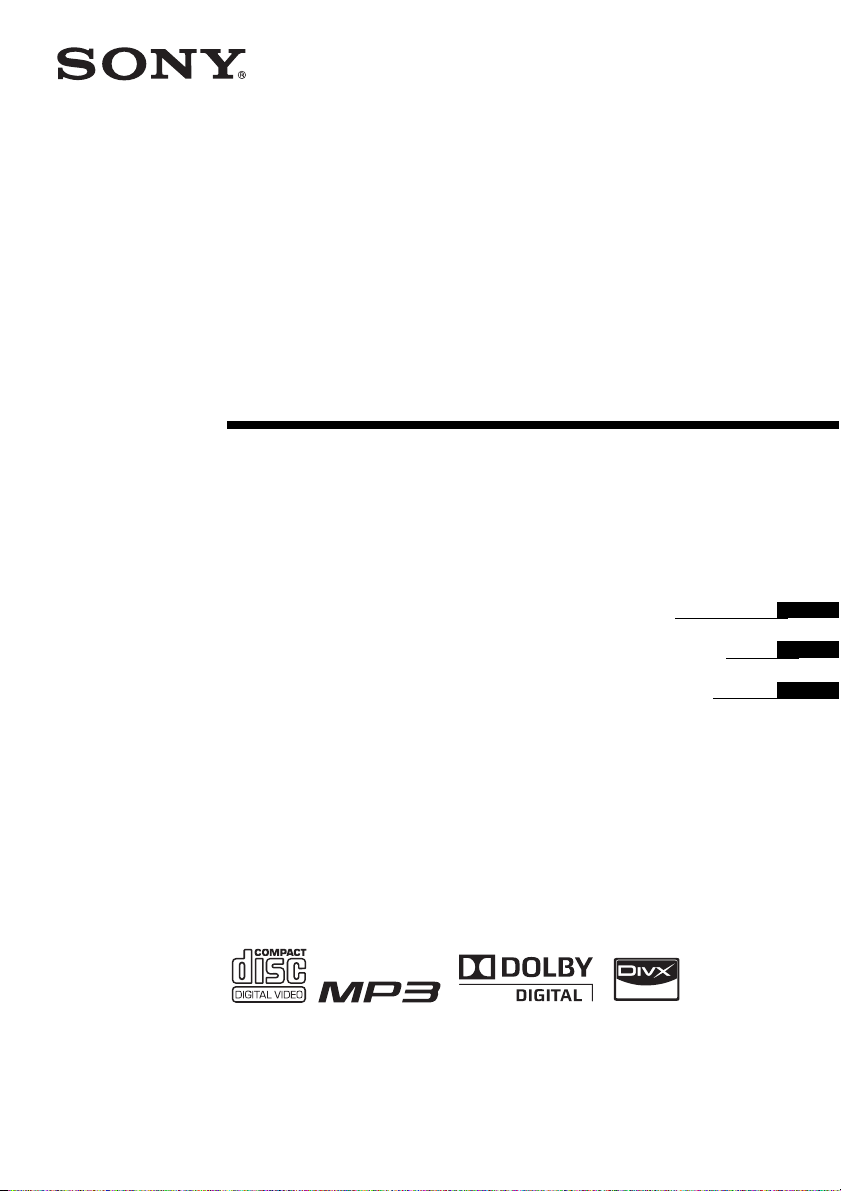
Micro HI-FI
Component
System
4-188-590-02 (1)
CMT-DX400
©2010 Sony Corporation
Mode d’emploi
Bedienungsanleitung
Gebruiksaanwijzing
FR
DE
NL
Page 2
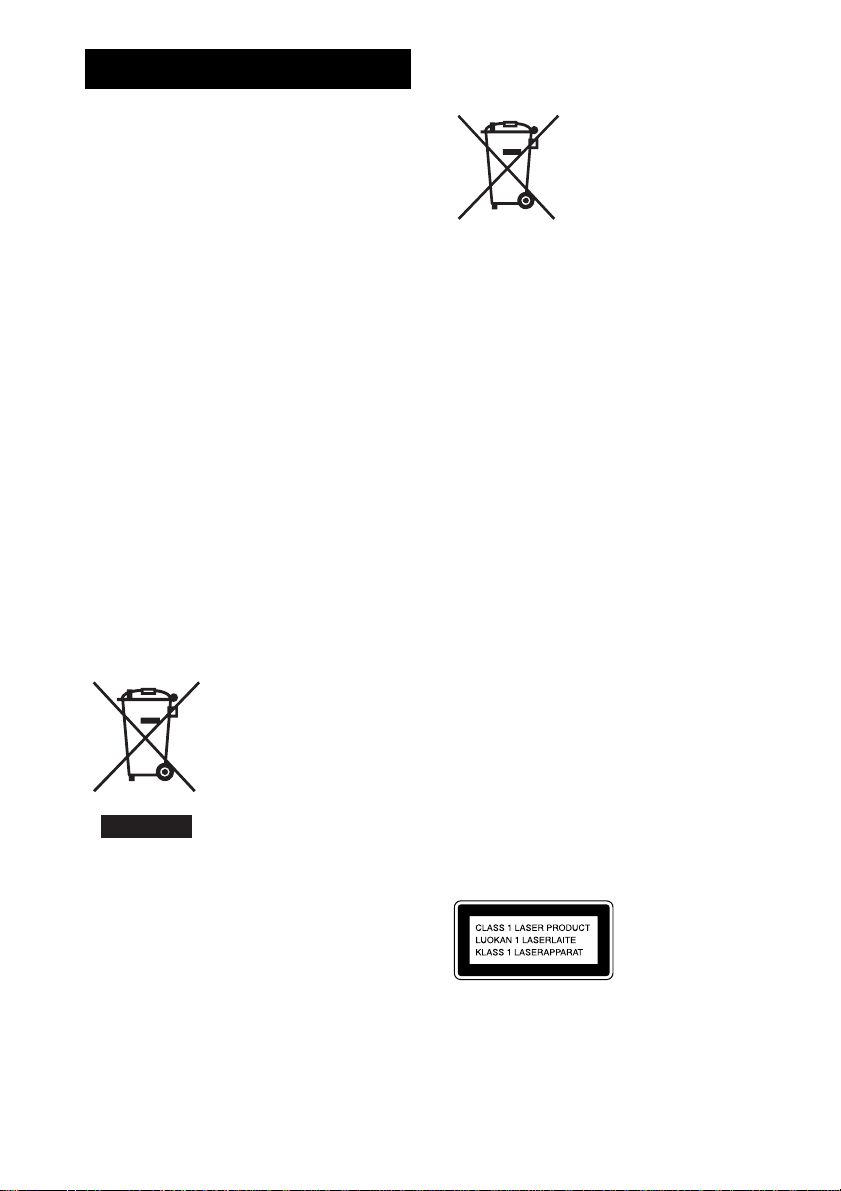
AVERTISSEMENT
Pour réduire les risques d’incendie ou d’électrocution,
n’exposez pas cet appareil à des éclaboussures ou à des
gouttes d’eau, et ne placez pas d’objets remplis de
liquides, comme des vases, sur l’appareil.
Pour réduire les risques d’incendie ou d’électrocution,
gardez cet appareil à l’abri de la pluie et de l’humidité.
Pour réduire les risques d’incendie, n’obstruez pas
l’ouverture de la ventilation de l’appareil avec un
journal, une nappe, une tenture, etc.
Ne placez pas de sources de flammes nues telles que
des bougies allumées sur l’appareil.
Comme la prise principale est utilisée pour débrancher
l’appareil de l’alimentation, reliez l’appareil à une
prise secteur facilement accessible. Si vous remarquez
une anomalie dans l’appareil, débranchez
immédiatement la prise d’alimentation du secteur.
N’installez pas l’appareil dans un espace confiné
comme dans une bibliothèque ou un meuble encastré.
Les piles ou les appareils contenant des piles ne
doivent pas être exposés à une chaleur excessive,
notamment aux rayons directs du soleil ou à un
appareil de chauffage, par exemple.
L’appareil n’est pas déconnecté de la source
d’alimentation tant qu’il reste branché sur la prise
secteur, même si l’appareil proprement dit a été mis
hors tension.
Un niveau de pression sonore excessif en provenance
des oreillettes et des écouteurs peut causer des pertes
d’audition.
Traitement des
appareils électriques et
électroniques en fin de
vie (Applicable dans les
pays de l’Union
Européenne et aux
autres pays européens
disposant de systèmes
de collecte sélective)
Ce symbole, apposé sur le produit ou sur son
emballage, indique que ce produit ne doit pas être traité
avec les déchets ménagers. Il doit être remis à un point
de collecte approprié pour le recyclage des
équipements électriques e t électroniques. En s’assurant
que ce produit est bien mis au rebut de manière
appropriée, vous aiderez à prévenir les conséquences
négatives potentielles pour l’environnement et la santé
humaine. Le recyclage des matériaux aidera à
préserver les ressources naturelles. Pour toute
information supplémentaire au sujet du recyclage de ce
produit, vous pouvez contacter votre municipalité,
votre déchetterie ou le magasin où vous avez acheté le
produit.
Accessoires compatibles : télécommande, écouteur.
Elimination des piles et
accumulateurs usagés
(Applicable dans les
pays de l’Union
Européenne et aux
autres pays européens
disposant de systèmes de collecte
sélective)
Ce symbole, apposé sur les piles et accumulateurs ou
sur les emballages, indique que les piles et
accumulateurs fournis avec ce produit ne doivent pas
être traités comme de simples déchets ménagers. Sur
certains types de piles, ce symbole apparait parfois
combiné avec un symbole chimique. Les symboles
pour le mercure (Hg) ou le plomb (Pb) sont rajoutés
lorsque ces piles contiennent plus de 0,0005% de
mercure ou 0,004% de plomb. En vous assurant que
ces piles et accumulateurs sont mis au rebut de façon
appropriée, vous participez activement à la prévention
des conséquences négatives que leur mauvais
traitement pourrait provoquer sur l’environnement et
sur la santé humaine. Le recyclage des matériaux
contribue par ailleurs à la préservation des ressources
naturelles. Pour les produits qui pour des raisons de
sécurité, de performance ou d’intégrité de données
nécessitent une connexion permanente à une pile ou à
un accumulateur, il conviendra de vous rapprocher
d’un service technique qualifié pour effectuer son
remplacement. En rapportant votre appareil électrique
en fin de vie à un point de collecte approprié vous vous
assurez que la pile ou l'accumulateur incorporé sera
traitée correctement. Pour tous les autres cas de figure
et afin d’enlever les piles ou accumulateurs en toute
sécurité de votre appareil, reportez-vous au manuel
d’utilisation.
ATTENTION
L’utilisation d’instruments optiques avec ce produit
augmente les risques pour les yeux.
Cet appareil entre dans
la catégorie des produits
LASER DE CLASSE 1.
L’étiquette l’indiquant
est placée à l’arrière.
FR
2
Page 3
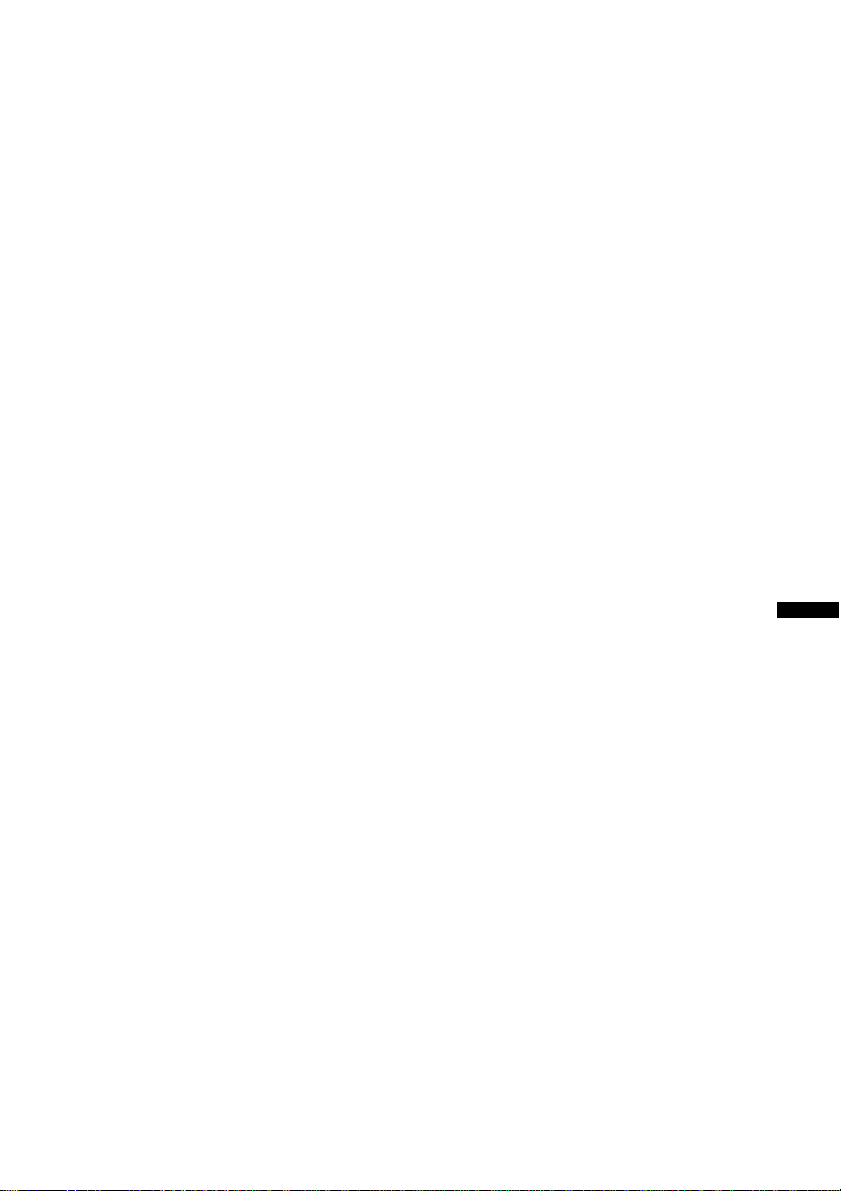
Avis aux consommateurs : les
informations suivantes ne
s’appliquent qu’aux équipements
vendus dans des pays appliquant les
Directives UE.
Le fabricant de ce produit est Sony Corporation, 1-7-1
Konan Minato-ku Tokyo, 108-0075 Japon. Le
représentant autorisé pour les questions de
compatibilité électromagnétique (EMC) et la sécurité
des produits est Sony Deutschland Gm bH, Hedelfinger
Strasse 61, 70327 Stuttgart, Allemagne. Pour toute
question relative au SAV ou à la garantie, merci de
bien vouloir vous référer aux coordonnées contenues
dans les documents relatifs au SAV ou la garantie.
FR
FR
3
Page 4
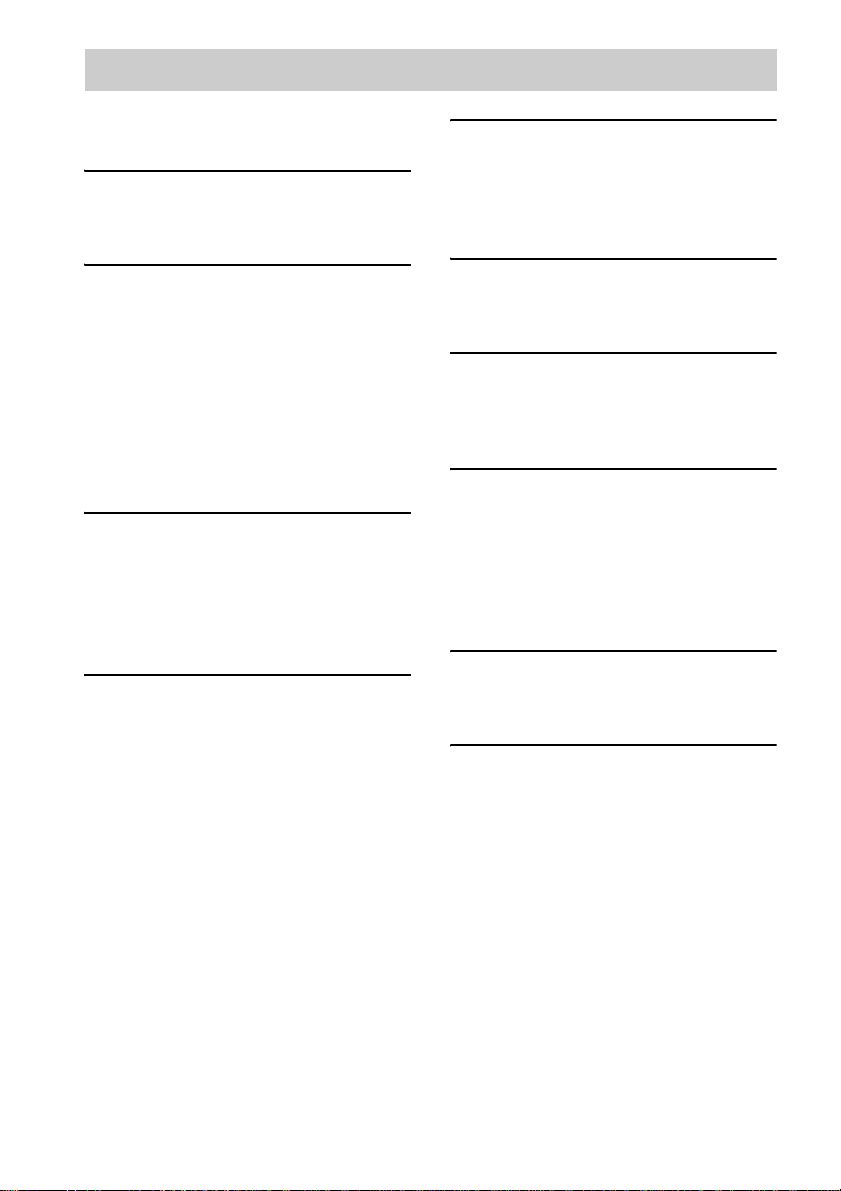
Table des matières
Comment utiliser ce manuel ...................5
Disques compatibles ...............................5
Mise en route
Raccordement du système.......................8
Choix de la langue ................................10
Disque – Lecture basique
Chargement d’un disque.......................11
Lecture d’un disque...............................11
— Lecture normale
Lecture d’un DVD à l’aide du menu..... 13
Lecture d’un CD VIDEO doté de
fonctions PBC (Ver. 2.0)................13
— Lecture PBC
Lecture de fichiers MP3/JPEG/
®
.............................................13
DivX
Disque – Diverses formes de
lecture
Lecture répétée......................................15
— Lecture répétée
Utilisation de l’affichage à l’écran pour
une recherche..................................16
Disque – Diverses fonctions
Changement du son/des sous-titres/de
l’angle.............................................17
Utilisation de la minuterie
d’endormissement...........................18
Modification de la langue .....................19
— Langue
Création de votre propre programme.... 19
— Lecture programmée
Utilisation de l’écran de
configuration...................................20
— Menu Réglage
Liste des éléments de réglage du
système ...........................................21
Tuner
Préréglage des stations de radio............ 23
Écoute de la radio................................. 23
Utilisation du système RDS
(Radio Data System)...................... 23
Réglage du son
Réglage du son .....................................25
Sélection d’un effet sonore préréglé..... 25
Périphérique externe
Lecture à partir d’un périphérique
USB................................................ 26
Entrée audio.......................................... 27
Affichage
Visualisation des informations relatives au
disque sur l’affichage à l’écran ...... 28
Changement de la luminosité de
l’affichage du panneau frontal........ 28
Commande du téléviseur avec la
télécommande fournie.................... 28
Dépannage
Problèmes et solutions.......................... 29
Messages............................................... 32
Informations
complémentaires
Précautions ........................................... 33
Spécifications ....................................... 34
Glossaire............................................... 36
Liste des emplacements des touches et
pages de référence.......................... 39
FR
4
Page 5
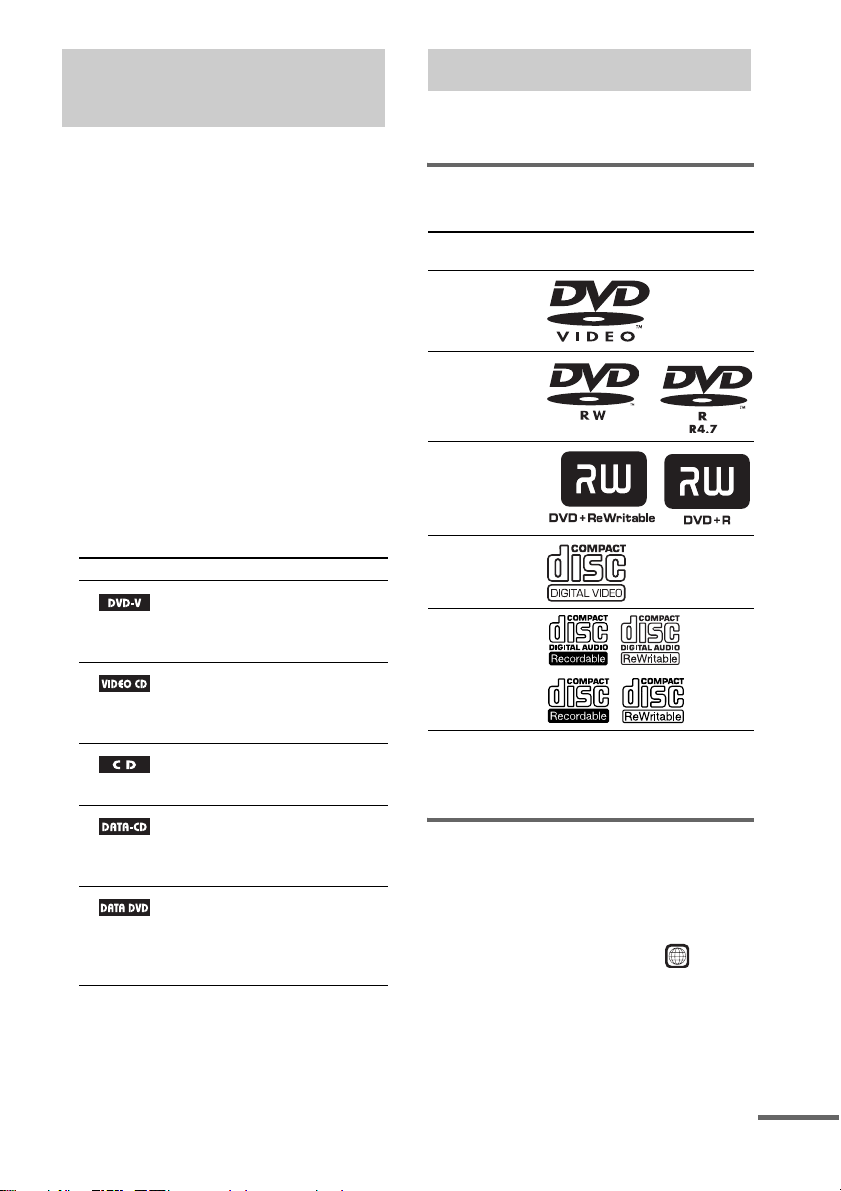
Comment utiliser ce
Disques compatibles
manuel
• Le présent manuel décrit principalement des
opérations effectuées à l’aide de la
télécommande cependant, ces mêmes
opérations peuvent être accomplies à l’aide
des boutons placés sur l’appareil et possédant
des noms similaires ou identiques.
• L’OSD (affichage à l’écran) dépend du
modèle du pays.
• Les descriptions de ce manuel peuvent être
différentes des écrans de menu (OSD) à cause
des restrictions d’affichage.
• L’écran OSD anglais (affichage à l’écran) est
utilisé uniquement à titre indicatif.
• « DVD » peut être utilisé comme terme
générique pour un DVD VIDEO, un
DVD+RW/DVD+R, ainsi qu’un DVD-RW/
DVD-R.
• Les symboles suivants sont utilisés tout au
long de ce manuel.
Symbole Signification
Fonctions disponibles pour les
DVD VIDEO, DVD-R/DVD-RW
en mode vidéo, et les DVD+R/
DVD+RW
Fonctions disponibles pour les
CD VIDEO (y compris les Super
VCD ou CD-R/CD-RW au
format vidéo CD ou Super VCD)
Fonctions disponibles pour les
CD musicaux ou les CD-R/CDRW au format CD musical
Fonctions disponibles pour les
DATA CD (CD-ROM/CD-R/
CD-RW contenant des fichiers
MP3*, JPEG et DivX)
Fonctions disponibles pour les
DATA DVD (DVD-R/DVDRW/DVD+R/DVD+RW)
contenant des fichiers MP3*,
JPEG et DivX
*MP3 (MPEG1 Audio Layer 3) est un format
standard défini par ISO/MPEG pour la
compression des données audio.
Le système peut lire les disques suivants. Il n’est
pas possible de lire d’autres types de disques.
Liste des disques
compatibles
Format des
disques
DVD VIDEO
DVD-RW/
DVD-R
DVD+RW/
DVD+R
CD VIDEO
CD-R/CD-RW
Les logos « DVD+RW », « DVD-RW », « DVD+R »,
« DVD VIDEO » et « CD » sont des marques
commerciales.
Logo des disques
Code de région des DVD
compatibles avec ce système
Votre système est identifié par un code de région
indiqué à l’arrière de l’unité et ne peut lire que
les DVD possédant un code de région identique.
Les DVD comportant l’identifiant peuvent
également être lus sur ce système.
Si vous tentez de lire tout autre DVD, le message
« Région incorrecte » s’affichera sur l’écran du
téléviseur. Suivant les DVD, il se peut
qu’aucune indication de code de région ne soit
indiquée, même si la lecture des DVD est
interdite par les limites de zone.
ALL
suite
FR
5
Page 6
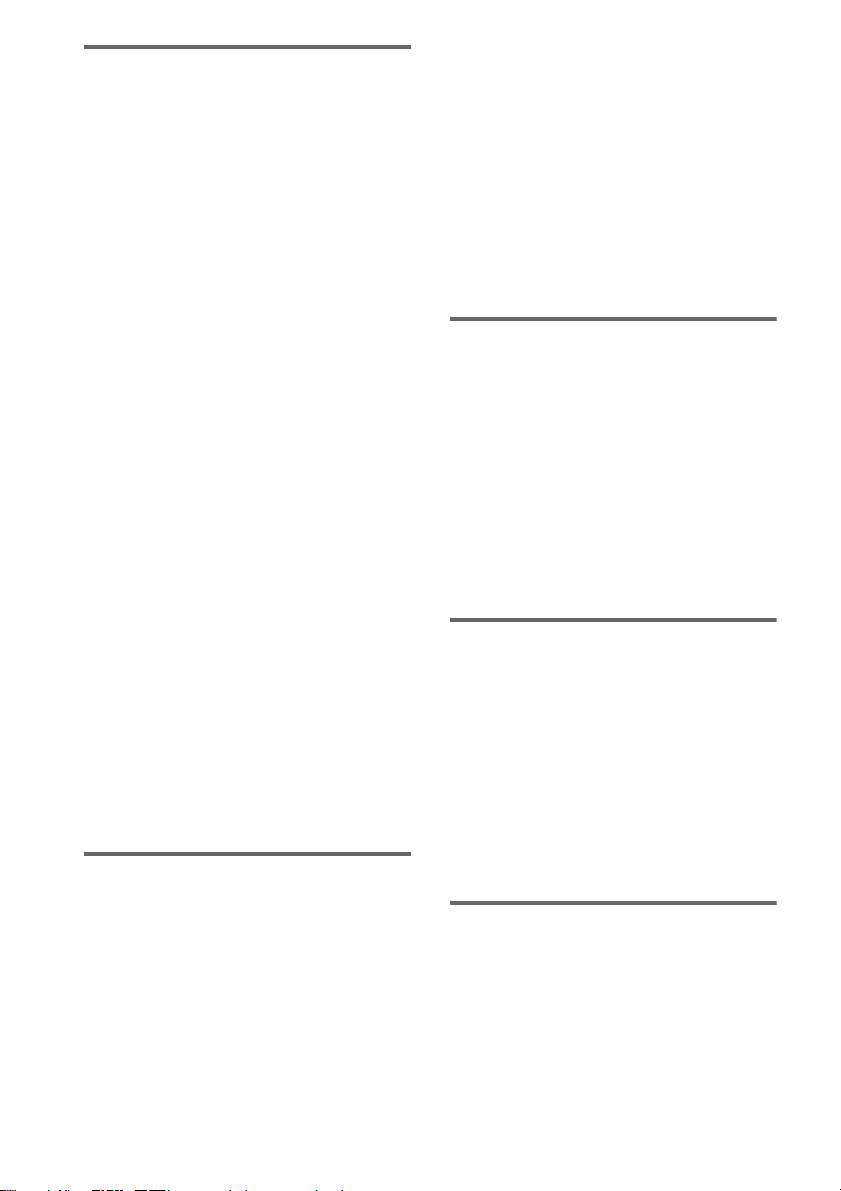
Disques non reconnus par ce
système
• Les CD-ROM (excepté les fichiers portant
l’extension « .MP3 », « .JPG » ou « .JPEG »)
• Les CD-R/CD-RW d’un format
d’enregistrement différents de ceux indiqués
ci-après :
– Format CD musical
– Format CD vidéo
– Format MP3 (MPEG1 Audio Layer-3)/
JPEG/DivX conforme à ISO9660*
1/Niveau 2 ou Joliet
• Les CD-ROM enregistrés au format PHOTO
CD
• Les sections de données des CD-Extra
• Les Super Audio CD
• Les DVD-ROM/DVD-R/DVD-RW/
DVD+R/DVD+RW enregistrés en multisession
• Les DVD-RAM
• Les disques DVD audio
• Les DVD ayant un code de région différent
• Les disques DVD+R DL (Double layer ou
double couche)
• Les disques d’une forme non standard (ex.
cœur, carré, étoile) ne peuvent être lus sur cet
appareil. Toute tentative risque
d’endommager l’appareil. N’utilisez pas de
tels disques.
• Les disques recouverts de papier ou
d’autocollants
• Les disques sur lesquels il reste des traces de
bande adhésive ou de cellophane.
* Format logique de fichiers et dossiers sur CD-ROM,
défini par l’ISO (International Organization for
Standardization).
Niveau
Remarques sur les CD-R/
CD-RW/DVD-R/DVD-RW (mode
vidéo)/DVD+R/DVD+RW
• Dans certains cas, les CD-R, CD-RW,
DVD-R, DVD-RW (mode vidéo) (les
DVD-RW créés en mode vidéo possèdent le
même format que les DVD VIDEO), DVD+R
ou DVD+RW ne pourront être lus sur cet
appareil en raison de la qualité
d’enregistrement ou de l’état physique du
disque, ou des caractéristiques de l’appareil
d’enregistrement. En outre, le disque ne peut
pas être lu s’il n’a pas été correctement
finalisé. Pour obtenir davantage
d’informations, consultez le mode d’emploi
de l’appareil d’enregistrement. Remarquez
que certaines fonctions de lecture risquent de
ne pas fonctionner avec certains DVD+RW/
DVD+R, même s’ils sont correctement
finalisés.
• Un disque créé au format packet write
(écritures en paquets) ne peut être lu.
Remarque sur la lecture de
DVD et CD VIDEO
Certaines opérations de lecture de DVD et de
CD VIDEO peuvent avoir été
intentionnellement définies par les éditeurs de
logiciels. Etant donné que ce système lit des
DVD et des CD VIDEO conformément au
contenu défini par les éditeurs de logiciels, il se
peut que certaines fonctions de lecture ne soient
pas accessibles. De plus, reportez-vous aux
instructions d’utilisation fournies avec DVD ou
CD VIDEO.
Disques audio encodés par
des technologies de
protection des droits d’auteur
Cet appareil est conçu pour la lecture de disques
conformes à la norme Compact Disc (CD). Des
disques audio encodés par des technologies de
protection des droits d’auteur ont été mis en
vente par certaines maisons de disques. Veuillez
noter que, parmi ces disques, certains ne sont pas
conformes à la norme CD et qu’il est possible
qu’ils ne puissent pas être lus sur cet appareil.
Remarque sur les DualDiscs
Un DualDisc est un disque double face qui
comporte les données d’un DVD sur une face et
des données audio numériques sur l’autre face.
La face du contenu audio des DualDiscs n’étant
pas conforme à la norme Compact Disc (CD), la
lecture de ces disques sur cet appareil n’est pas
garantie.
FR
6
Page 7
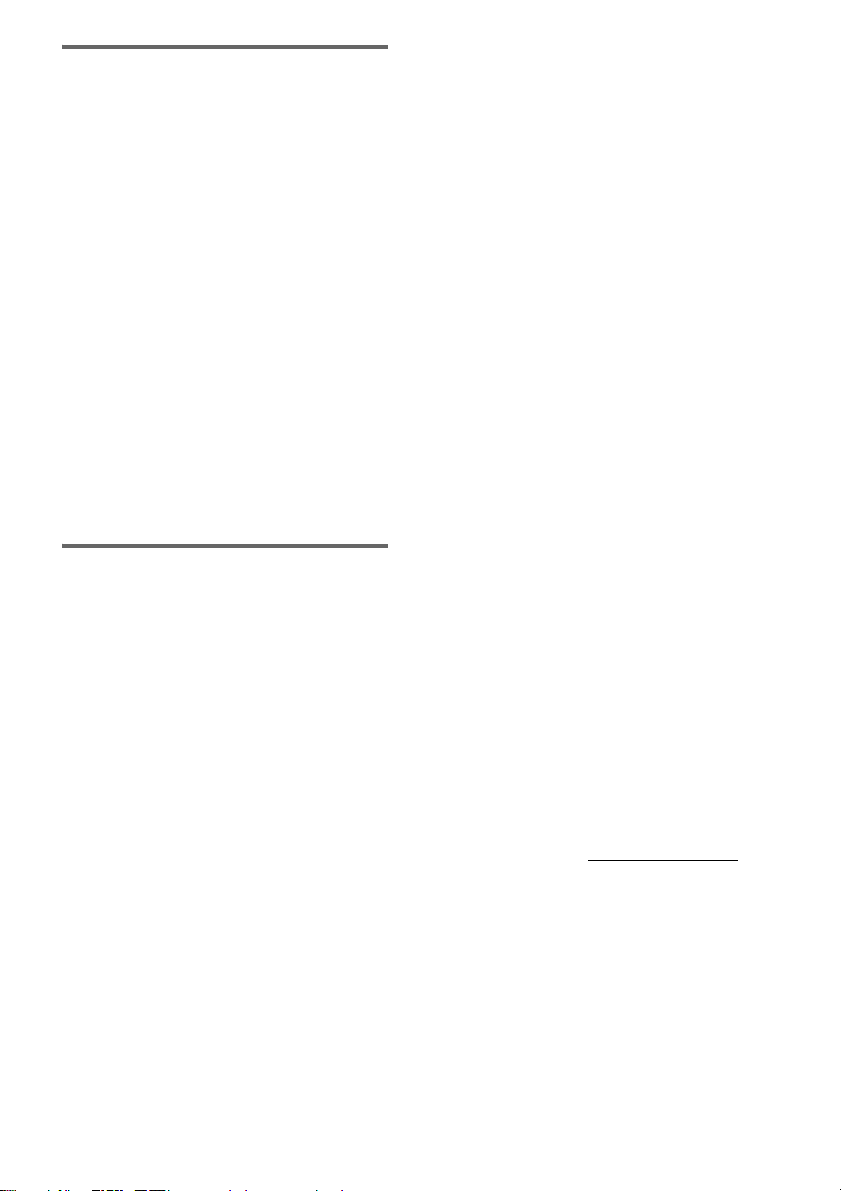
Précautions lors de la lecture
d’un disque enregistré en
multi-session
• Ce système peut lire un CD multi-session
lorsqu’un fichier MP3 (fichier JPEG) est
contenu dans la première session. Tous les
fichiers MP3 (fichiers JPEG), enregistrés
dans les sessions suivantes, peuvent
également être lus.
• Si des pistes audio et images au format de CD
musical ou au format de CD vidéo sont
enregistrées dans la première session, seule
cette dernière est lue.
• Lors de la lecture d’un disque contenant des
pistes audio au format de CD musical, des
fichiers MP3 et des fichiers JPEG, seules les
pistes audio au format de CD musical
pourront être lues.
• Les disques CD-R et CD-RW enregistrés en
multi-session non finalisés par « fermeture de
session » ne sont pas pris en charge.
Copyrights
Ce produit intègre une technologie de protection
des droits d’auteur couverte par des brevets
américains, ainsi que par d’autres droits sur la
propriété intellectuelle. L’emploi de cette
technologie de protection des droits d’auteur
doit faire l’objet d’une autorisation par
Macrovision et est exclusivement destiné à une
utilisation dans le cercle familial et à d’autres
systèmes de visualisation limités, sauf
autorisation contraire de Macrovision. Toute
ingénierie inverse ou tout désassemblage est
interdit.
• Ce système intègre la technologie Dolby Digital.
• Fabriqué sous licence de Dolby Laboratories. Dolby
et le symbole du double D sont des marques
commerciales de Dolby Laboratoires.
• Technologie de codage audio MPEG Layer-3 et
brevets sous licence Fraunhofer IIS et Thomson.
®
•DivX
, DivX Certified® et les logos associés sont
des marques déposées de DivX, Inc. DivX accorde
aux détenteurs de la licence le droit d’utiliser la
marque commerciale DivX.
®
À PROPOS DE DIVX VIDEO : DivX
format vidéo numérique créé par DivX, Inc. Ce
produit est un dispositif DivX Certified officiel qui
vit des vidéos DivX. Visitez www.divx.com pour en
savoir plus et obtenir des outils logiciels pour
convertir vos fichiers en vidéos DivX.
A PROPOS DE DIVX VIDEO A LA DEMANDE :
ce dispositif DivX Certified
pour lire du contenu Vidéo DivX à la demande
(VOD). Pour générer le code d’enregistrement,
localisez la section Vidéo DivX sur demande dans le
menu de configuration du dispositif. Rendez-vous
sur vod.divx.com avec ce code pour compléter le
processus d’enregistrement et en savoir plus sur
Vidéo DivX sur demande.
• Windows Media est une marque déposée de
Microsoft Corporation aux États-Unis et/ou dans
d’autres pays.
• CE PRODUIT EST COMMERCIALISÉ DANS LE
CADRE DE LA LICENCE DE PORTEFEUILLE
DE BREVETS MPEG-4 VISUAL POUR UNE
UTILISATION PERSONNELLE ET NON
COMMERCIALE PAR UN CONSOMMATEUR,
EN VUE DE
(i) ENCODER UNE VIDÉO CONFORMÉMENT A
LA NORME MPEG-4 VISUAL (« MPEG-4 VIDEO »)
ET/OU
(ii) DÉCODER UNE VIDÉO MPEG-4 QUI A ÉTÉ
ENCODÉE PAR UN CONSOMMATEUR DANS
LE CADRE D’UNE ACTIVITÉ PERSONNELLE
ET NON COMMERCIALE ET/OU OBTENUE
AUPRÈS D’UN FOURNISSEUR VIDÉO
AUTORISÉ A COMMERCIALISER DES VIDÉOS
MPEG-4.
AUCUNE LICENCE N’EST ACCORDÉE NI
IMPLICITE POUR TOUTE AUTRE
UTILISATION. LES INFORMATIONS
SUPPLÉMENTAIRES DONT CELLES LIÉES
AUX UTILISATIONS PROMOTIONNELLES,
INTERNES ET COMMERCIALES ET AUX
ACCORDS DE LICENCE, PEUVENT ÊTRE
OBTENUES AUPRÈS DE MPEG LA, LLC.
CONSULTEZ LE SITE http://www.mpegla.com/
®
doit être enregistré
est un
FR
7
Page 8
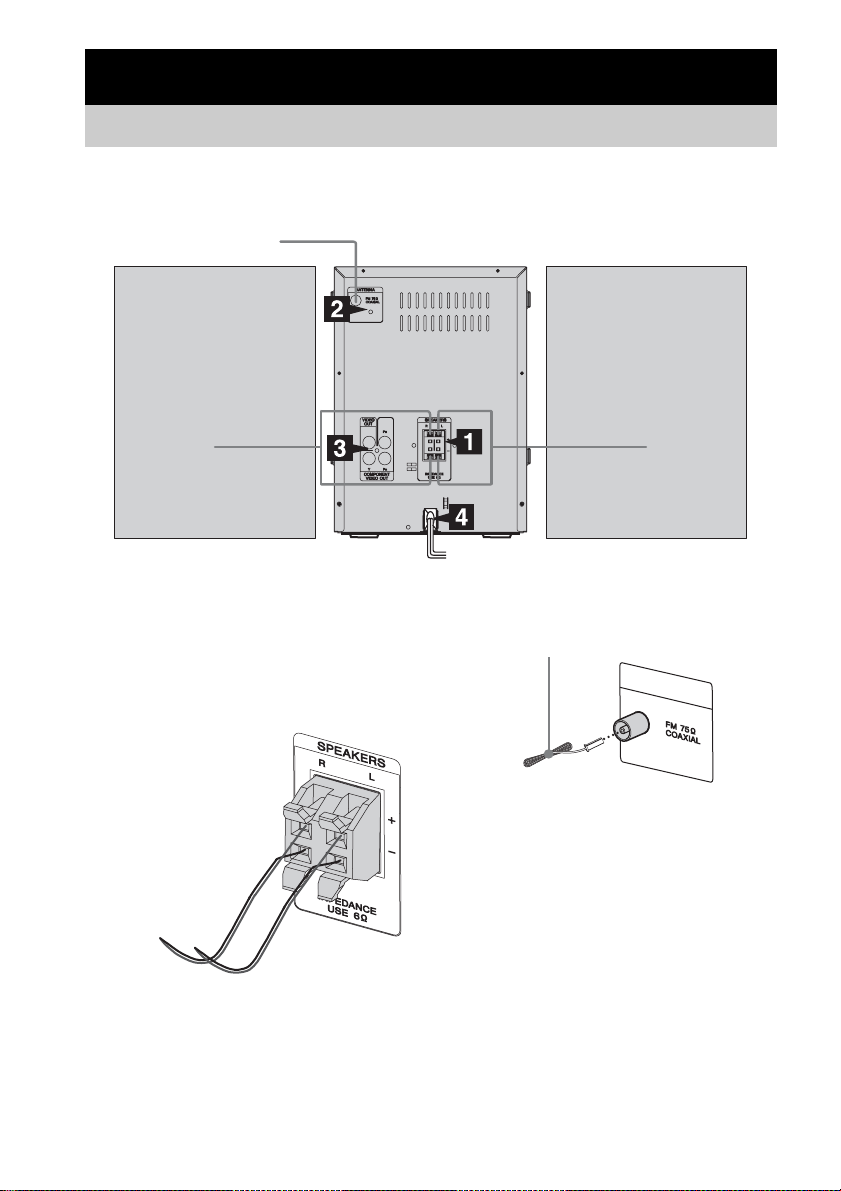
Mise en route
Raccordement du système
Accomplissez les procédures suivantes 1 à 6 pour raccorder votre système à l’aide des cordons et
accessoires fournis.
Antenne FM
Enceinte avant (gauche)Enceinte avant (droit)
1 Raccordez les enceintes.
Les enceintes ne comportent pas
d’indication gauche ou droite. Raccordez
2 Raccordez l’antenne FM.
Déployez l’antenne FM
filaire horizontalement
l’enceinte de droite à la prise SPEAKERS R
et celle de gauche à la prise SPEAKERS L ;
ANTENNA
lorsque vous vous trouvez face à l’appareil.
Remarque
Depuis l’enceinte
du côté droit
Depuis l’enceinte du
côté gauche
Remarque
• Ne reliez qu’un seul jeu d’enceintes connectées.
FR
8
• Tenez les antennes éloignées des cordons des
enceintes.
Page 9
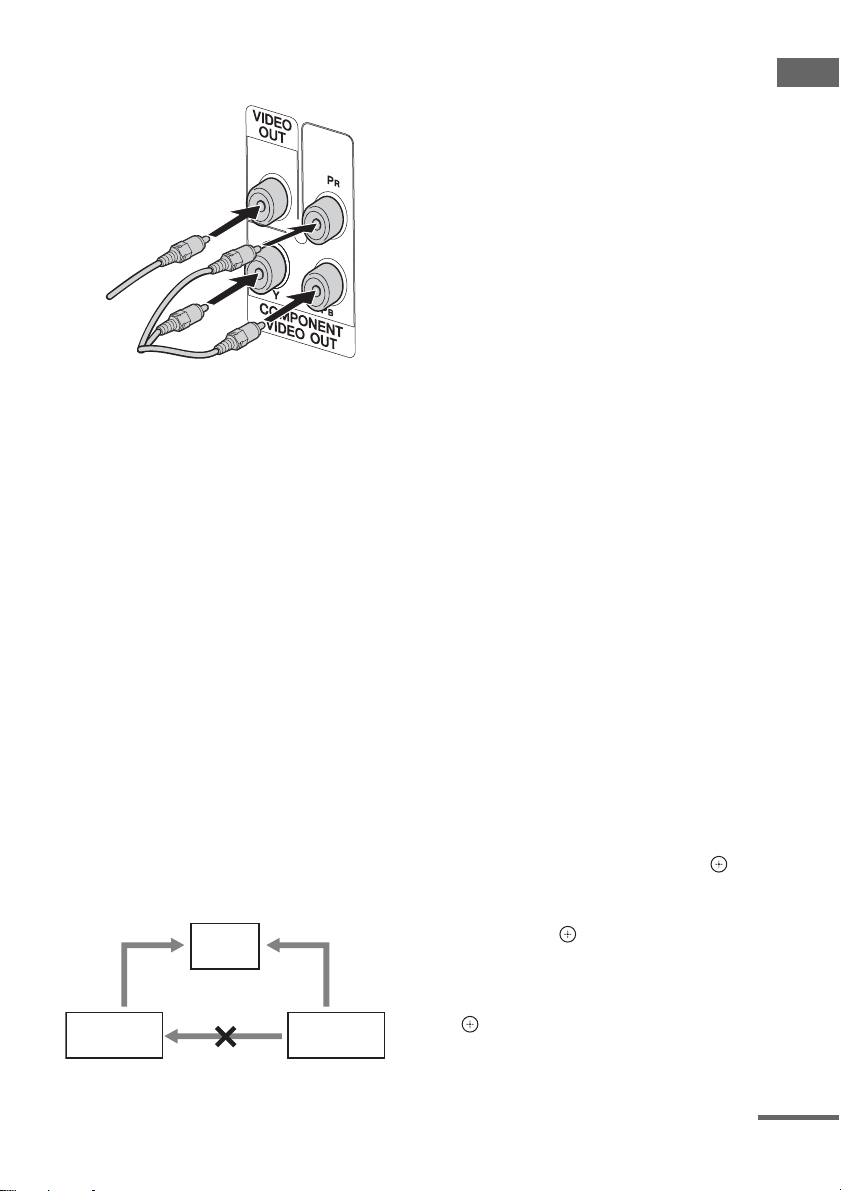
3 Raccordez une télévision.
A
Choisissez l’une des connexions suivantes.
B
Connexion A
Si votre télévision possèdent des
prises d’entrée vidéo en composantes,
raccordez votre télévision aux prises
COMPONENT VIDEO OUT avec un
cordon vidéo en composantes (non
fourni).
Si votre télévision est compatible avec les
signaux au format progressif (480P ou
576P), utilisez cette connexion et réglez
progressive sur « OUI ».
Connexion B
Raccordez la prise d’entrée vidéo de
votre télévision à la prise VIDEO OUT à
l’aide du cordon vidéo (fourni).
Utilisation d’une télévision
Mettez le téléviseur en route et sélectionnez l’entrée
vidéo vous permettant de voir l’image en provenance
de ce système.
Raccordement à une station
d’accueil vidéo
Raccordez la télévision et la station d’accueil vidéo à
l’aide de cordons audio et vidéo (non fournis) comme
indiqué ci-dessous.
Télévision
Station
d’accueil vidéo
Ne pas raccorder
directement.
Système
Si vous raccordez une station d’accueil vidéo entre ce
système et la télévision, vous pourriez faire l’expérience
de pertes de signal vidéo. Ne raccordez pas de station
d’accueil entre ce système et la télévision.
Remarques
• La commande de la lecture n’est possible que sur
votre lecteur multimédia portable.
• Arrêtez la lecture sur le lecteur multimédia portable
avant de basculer vers une autre source ou un autre
média de lecture.
• Ne posez pas la télévision sur ce système.
4 Raccordez le cordon d’alimentation à
une prise murale.
Si l’adaptateur fourni sur la fiche ne
correspond pas à votre prise murale, retirezle de la fiche (uniquement pour les modèles
équipés d’un adaptateur).
5 Appuyez sur ?/1 pour mettre cet
appareil en service.
« HELLO » apparaît sur le panneau frontal.
6 Réglez le système couleur sur PAL ou
NTSC selon le système de votre propre
télévision.
Le système couleur est réglé en usine sur
PAL.
1 Appuyez à plusieurs reprises sur
FUNCTION +/– pour basculer la
fonction sur DVD/CD.
La lecture débute automatiquement si un
disque doté de la fonction de lecture
automatique est chargé. Appuyez deux fois sur
x pour arrêter la lecture.
2 Appuyez sur SETUP en mode Stop.
Le
menu de configuration apparaît.
3 Appuyez à plusieurs reprises sur < ou
, pour sélectionner la « Page
Préférences », puis appuyez sur .
4 Appuyez plusieurs fois sur M ou m
pour sélectionner « Type TV », puis
appuyez sur ou ,.
5 Appuyez à plusieurs reprises sur M ou
m pour sélectionner PAL/Multi/NTSC
dans la liste affichée, puis appuyez sur
.
6 Appuyez sur SETUP pour désactiver le
menu de configuration.
Mise en route
suite
FR
9
Page 10
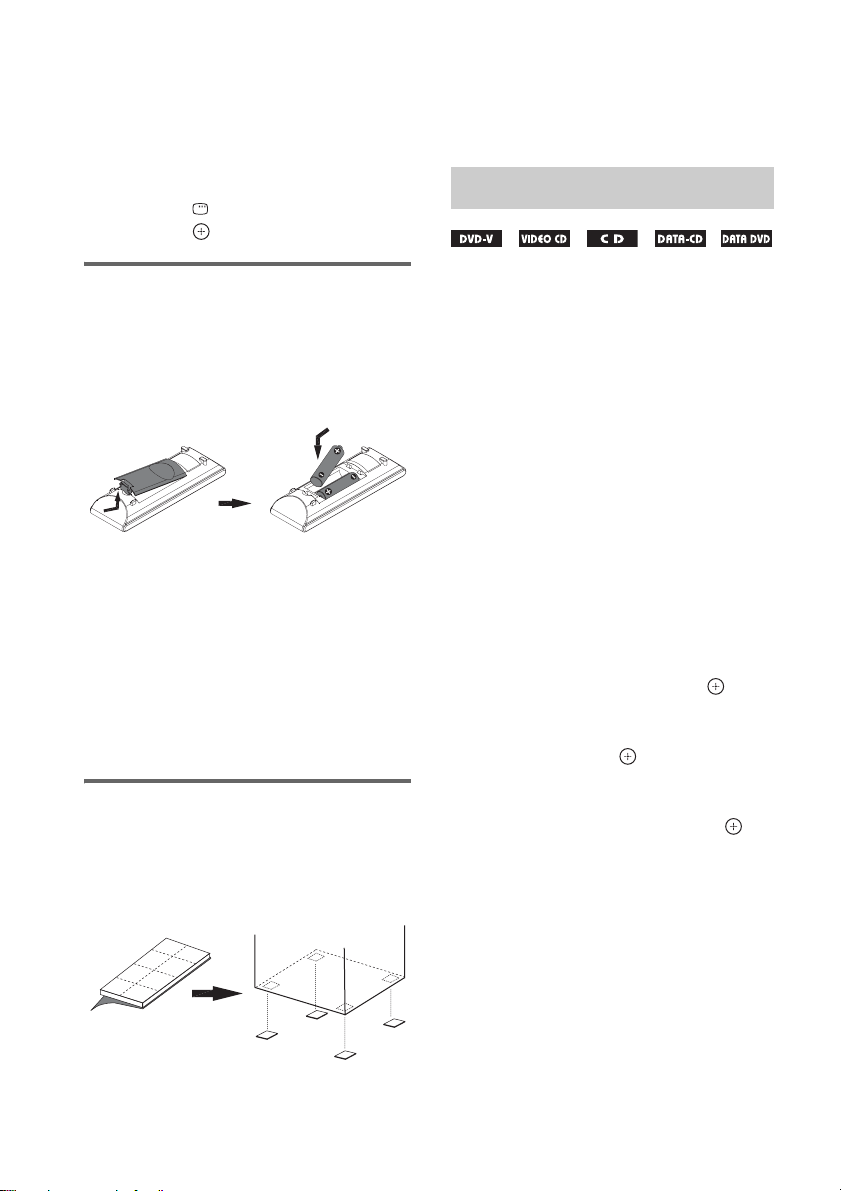
Remarques
• Une perturbation sur l’écran du téléviseur peut
apparaître un moment après avoir changé le système
couleur comme décrit ci-dessus.
• Si vous pensez que l’image risque d’être déformée,
vous pouvez procéder comme suit pour effectuer le
réglage du système couleur par défaut :
– Ouvrez le plateau.
– Appuyez sur
– Appuyez sur .
DISPLAY.
Remarque
• Faites attention lors de la mise en place des enceintes
et/ou des supports d ’enceinte fixés aux ence intes si le
plancher est traité (ciré, encaustiqué, poli, etc.), car
cela peut provoquer une décoloration ou des taches.
Choix de la langue
Insertion de deux piles R6
(AA) dans la télécommande
Faites glisser et retirez le couvercle de
compartiment de pile et placez deux piles R6
(AA), le côté E en premier, en respectant les
polarités indiquées ci-dessous.
Remarque
• Si vous ne prévoyez pas d’utiliser la télécommande
pendant une période prolongée, retirez les piles pour
éviter qu’elles fuient et génèrent de la corrosion et
endommagent ainsi la télécommande.
Conseil
• Avec une utilisation normale, les piles durent
environ six mois. Lorsque la télécommande ne
fonctionne plus, remplacez les deux piles par des
neuves.
Fixation des tampons
Placez les tampons d’enceintes fournis à chaque
coin inférieur de celles-ci afin d’éviter qu’elles
ne glissent.
Vous pouvez modifier la langue de l’affichage à
l’écran.
1 Allumez votre téléviseur et
sélectionnez l’entrée vidéo.
2 Appuyez sur ?/1 pour mettre cet
appareil en service.
3 Appuyez à plusieurs reprises sur
FUNCTION +/– pour basculer la
fonction sur DVD/CD.
La lecture débute automatiquement si un
disque doté de la fonction de lecture
automatique est chargé. Appuyez sur x
pour arrêter la lecture.
4 Appuyez sur SETUP.
Le menu de configuration apparaît.
5 Appuyez à plusieurs reprises sur < ou
, pour sélectionner la « Page Config.
générale », puis appuyez sur .
6 Appuyez plusieurs fois sur M ou m
pour sélectionner « Langue menus »,
puis appuyez sur ou ,.
7 Appuyez à plusieurs reprises sur M ou
m pour sélectionner une langue dans la
liste affichée, puis appuyez sur .
8 Appuyez sur SETUP pour désactiver le
menu de configuration.
10
FR
Retirez les tampons du
couvercle de protection.
Page 11
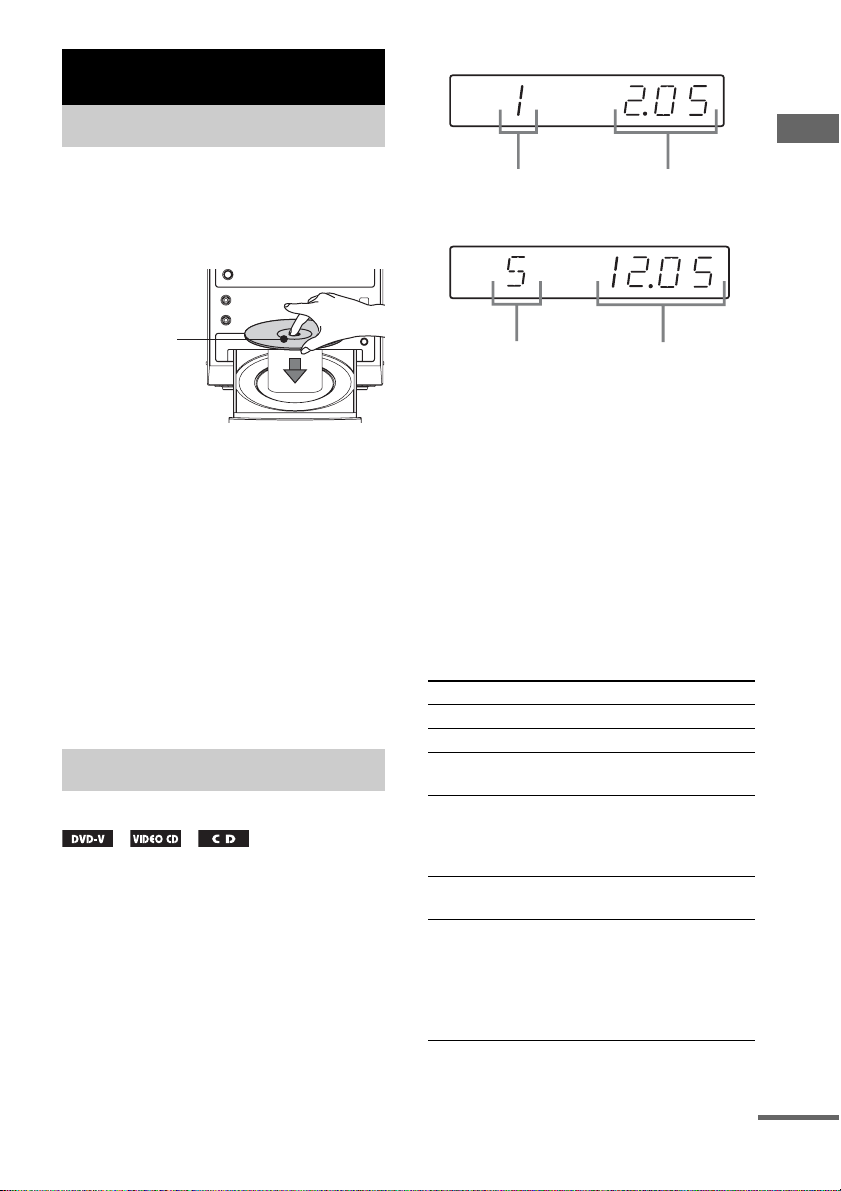
Disque – Lecture basique
Chargement d’un disque
1 Appuyez sur Z sur l’appareil.
2 Placez le disque sur le plateau de
disque.
Face lisible
vers le bas.
3 Appuyez sur N.
Le plateau de disque se referme. Le système
commence la lecture.
Remarque
• N’utilisez pas de disques comportant du ruban
adhésif, des marques ou de la colle, ceci peut
entraîner un dysfonctionnement.
Pour économiser l’énergie en
mode de veille
Appuyez sur "/1 quand le système est sous
tension. Le système passe en mode d’économie
d’énergie.
Lecture d’un disque
— Lecture normale
Avant la lecture d’un DVD ou d’un CD VIDEO,
allumez votre télévision et choisissez l’entrée
vidéo. Certaines opérations peuvent être
différentes ou limitées selon les DVD ou CD
VIDEO. Consultez le mode d’emploi fourni
avec le disque.
Exemple : lors de la lecture d’un DVD
Numéro de chapitre
Exemple : lors de la lecture d’un CD
Temps de lecture
Temps de lectureNuméro de piste
1 Appuyez à plusieurs reprises sur
FUNCTION +/– pour basculer la
fonction sur DVD/CD.
La lecture débute automatiquement si un
disque doté de la fonction de lecture
automatique est chargé.
2 Chargez un disque.
La lecture débute automatiquement lorsque
vous refermez le compartiment à disque.
Si la lecture ne débute pas
automatiquement, appuyez sur N.
Fonctions supplémentaires
Pour Appuyez sur
Arrêt x
Pause X
Reprendre la lecture
après un arrêt/une pause
Passer au chapitre, à la
piste, au fichier MP3/
WMA/JPEG/DivX ou à
la scène suivant(e)
Revenir au fichier MP3/
WMA/JPEG précédent
Revenir au chapitre, à la
piste, au fichier DivX ou
à la scène précédent(e)
N/X
>
.
. deux fois.
Vous appuyez sur . à
une reprise pour accéder au
début du chapitre, de la
piste ou de la scène en
cours.
Disque – Lecture basique
suite
11
FR
Page 12
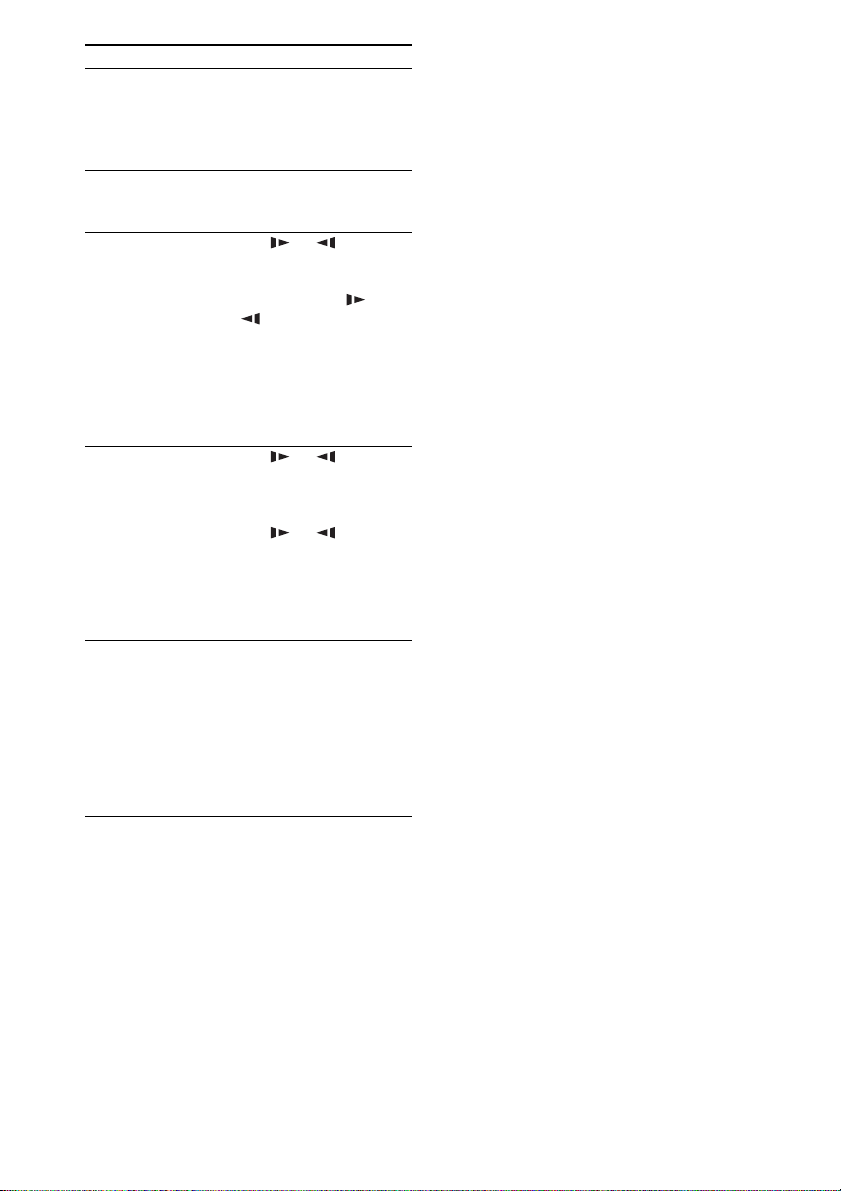
Pour Appuyez sur
Désactiver
temporairement le son
Arrêter la lecture du
disque souhaité et
l’enlever
Localiser rapidement un
point en lisant un disque
en avance rapide ou en
retour rapide
(Balayage)
Visualiser image par
image (Lecture au
ralenti)
Agrandir les images
(DVD/CD VIDEO
uniquement)
1)
2)
3)
4)
1)2)
3)
Excepté pour les fichiers d’image JPEG.
Les vitesses de balayage peuvent varier sur certains
disques.
DVD VIDEO, DivX, CD VIDEO uniquement.
DVD Video uniquement : fonctionnement au ralenti
en marche arrière.
MUTING.
Pour annuler, appuyez de
nouveau sur cette touche ou
sur VOLUME + pour régler
le niveau du volume.
Z
M/ ou /m lors
de la lecture d’un disque.
Chaque fois que vous
appuyez sur M/ ou
/m en cours de
balayage, la vitesse de
lecture change. Pour
revenir à la vitesse normal e,
appuyez sur N. Les
vitesses réelles peuvent
varier sur certains disques.
M/ ou /m4)
lorsque le système est en
mode de pause. Chaque fois
que vous appuyez sur
M/ ou /m
mode de lecture au ralenti,
la vites se de lecture ch ange.
Pour revenir à la vitesse de
lecture normale, appuyez
sur N.
Appuyez sur ZOOM. À
chaque pression sur la
touche, l’échelle du zoom
est modifiée. Pour re venir à
la taille normale, appuyez à
plusieurs reprises sur
ZOOM jusqu’à ce que
l’image revienne à sa taille
normale.
4)
en
Reprise de la lecture à l’endroit
où vous avez arrêté le disque
— Reprise de lecture (DVD/CD VIDEO/CD
uniquement)
Ce système mémorise l’endroit où vous avez
arrêté le disque pour pouvoir reprendre la lecture
depuis ce point.
1 Lorsque vous lisez un disque, appuyez
sur x pour arrêter la lecture.
« Appuyez Lecture pour continuer »
apparaît sur le téléviseur.
2 Appuyez sur N.
La lecture démarre à l’endroit où le disque
a été arrêté à l’étape 1.
Remarques
• La reprise de lecture risque de ne pas fonctionner
correctement avec certains disques.
• Selon l’endroit où vous avez arrêté le disque, il se
peut que le système ne reprenne pas la lecture
exactement à partir de ce point.
CONSEIL
• Pour reprendre la lecture depuis le début du disque,
appuyez deux fois sur x, puis sur
Lecture d’un chapitre/d’une piste
en saisissant le numéro en mode
de lecture normale (sur la
télécommande uniquement)
Appuyez sur SHIFT + les touches numériques
pour saisir le numéro à 2 chiffres du chapitre ou
de la piste que vous souhaitez lire.
Exemple :
Pour lire le chapitre/la piste numéro 5, appuyez sur
SHIFT + 0 + 5.
Pour lire le chapitre/la piste numéro 30, appuyez sur
SHIFT + 3 + 0.
Remarque
• L’action d’appuyer sur SHIFT + les touches
numériques afin de saisir le numéro à 2 chiffres du
chapitre ou de la piste peut ne pas fonctionner
correctement avec certains disques.
N.
12
FR
Page 13
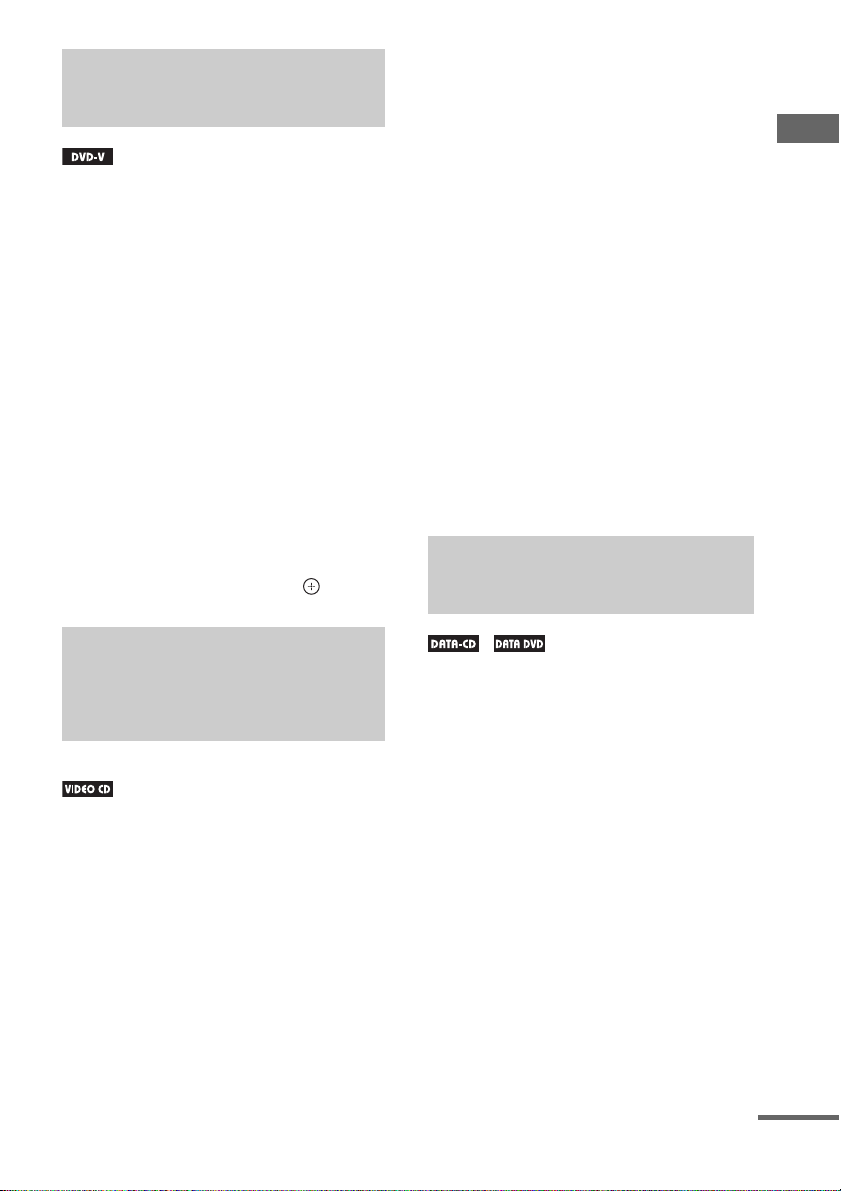
Lecture d’un DVD à l’aide du menu
Un DVD est divisé en sections, qui constituent
une image ou un morceau de musique. Ces
sections sont appelées « titres ». Lorsque vous
lisez un DVD contenant plusieurs titres, vous
pouvez sélectionner celui de votre choix à l’aide
de DVD
Lorsque vous lisez un DVD permettant de
sélectionner des options telles que la langue des
sous-titres et la langue de la bande son,
sélectionnez-les à l’aide de DVD MENU.
TOP MENU.
1 Appuyez sur DVD TOP MENU ou DVD
MENU.
Le menu du disque s’affiche à l’écran du
téléviseur. Le contenu du menu est variable
d’un disque à l’autre.
2 Appuyez sur </M/m/, ou SHIFT + les
touches numériques afin de
sélectionner l’élément à lire ou à
modifier, puis appuyez sur .
3 Appuyez sur SHIFT + touches
numériques à 2 chiffres pour
sélectionner le numéro de l’option de
votre choix.
4 Poursuivez la lecture conformément
aux instructions indiquées dans les
menus afin de profiter pleinement de la
lecture interactive.
Reportez-vous aux instructions d’utilisation
fournies avec le disque, car les procédures
peuvent différer selon les CD VIDEO.
Pour revenir au menu précédent
Appuyez sur O.
Pour annuler la lecture avec
fonctions PBC
Appuyez sur les touches numériques SHIFT +
pour sélectionner le numéro de l’élément de
votre choix en mode Stop.
Pour revenir à la lecture PBC, appuyez deux fois
sur x, puis une fois sur N.
Lecture de fichiers MP3/
JPEG/DivX
®
Disque – Lecture basique
Lecture d’un CD VIDEO doté de fonctions PBC (Ver. 2.0)
—Lecture PBC
Vous pouvez utilisez les menus PBC* sur votre
télévision pour apprécier le contenu interactif de
votre disque. Le format et la structure du menu
diffèrent d’un disque à l’autre.
* PBC : Playback Control
1 Appuyez à plusieurs reprises sur
FUNCTION +/– pour basculer la
fonction sur DVD/CD.
2 Chargez un CD VIDEO doté de
fonctions PBC (Ver. 2.0).
La lecture débute et le menu PBC s’affiche
à l’écran de la télévision.
Avant de lire des fichiers MP3, JPEG ou DivX,
allumez votre téléviseur et sélectionnez l’entrée
vidéo.
1 Appuyez à plusieurs reprises sur
FUNCTION +/– pour basculer la
fonction sur DVD/CD.
2 Chargez un DATA CD ou un DATA
DVD.
La liste des fichiers s’affiche.
Remarques
• Les disques suivants peuvent mettre plus de temps à
démarrer la lecture.
– un disque enregistré avec une arborescence
complexe ;
– un disque enregistré en multi-session ;
– un disque auquel il est possible d’ajouter des
données (disque non finalisé).
• Certains CD-R ou CD-RW ne peuvent pas être lus
sur le système, selon le format de fichier.
suite
13
FR
Page 14
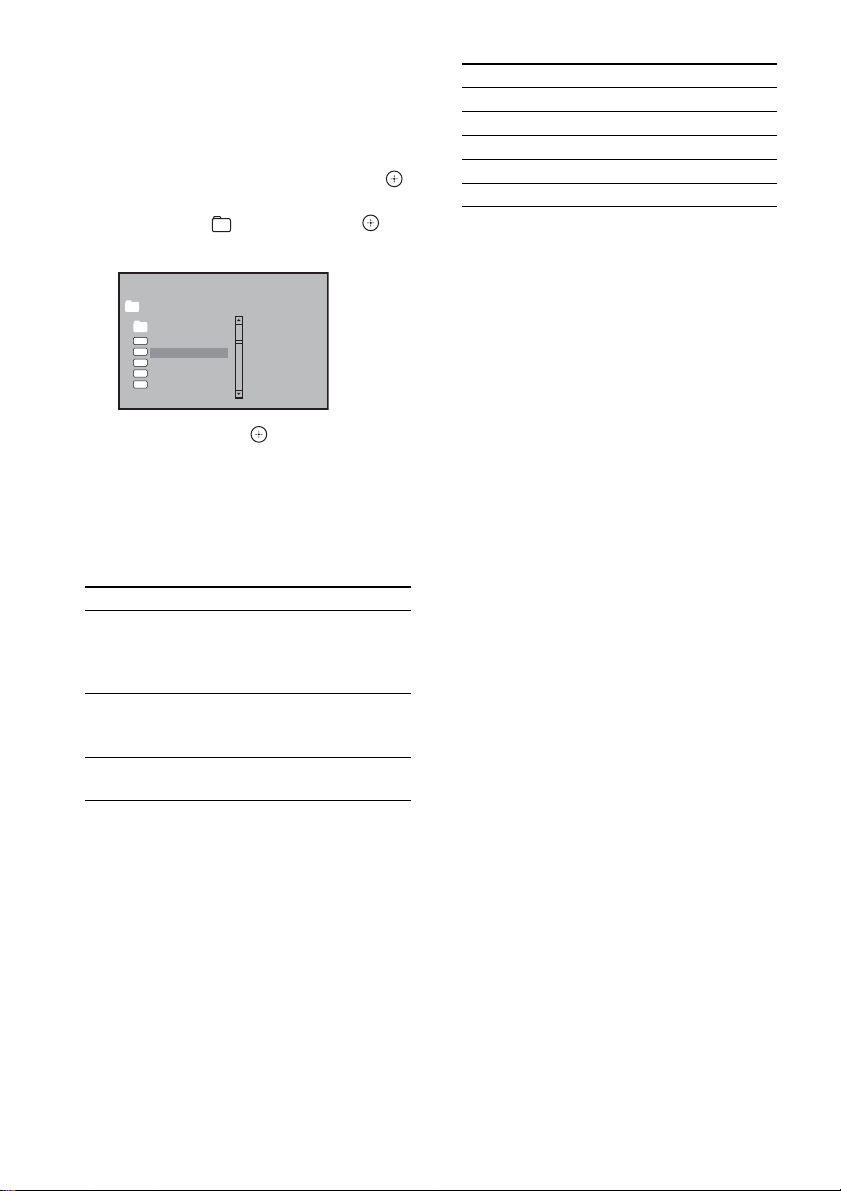
3 Appuyez à plusieurs reprises sur </M/
m/, pour sélectionner le fichier que
vous souhaitez lire.
Appuyez à plusieurs reprises sur M ou m
pour parcourir vers le haut ou le bas le
contenu du dossier.
Sélectionnez un dossier et appuyez sur
, pour accéder au dossier.
ou
Sélectionnez et appuyez sur ou
..
< pour retourner au dossier parent.
001/015 Folder
\mp3\
..
MP3
Abcdefghijklmn 01
MP3
Abcdefghijklmn 02
MP3
Abcdefghijklmn 03
MP3
Abcdefghijklmn 04
MP3
Abcdefghijklmn 05
x
4 Appuyez sur N/ .
La lecture débute à partir du fichier
sélectionné.
Si vous avez sélectionné un fichier JPEG, le
diaporama débute.
Fonctions supplémentaires
Pour Faire ceci :
Arrêter la
lecture
Passer en
mode pause
Sommaire Appuyez sur x au cours de la lecture
Remarques sur les fichiers
• Le système comporte des alb ums ne contenant pas de
fichiers audio et de fichiers image JPEG. Lorsqu’il y
a plus de 648 fichiers (dossiers compris) + 2 dossiers
par défaut (« . » et « .. » ), 300 dossiers max. (dont
« . » et « .. ») se trouvent sur le périphérique USB, les
dossiers reconnus par le système varient selon la
configuration du dossier.
Appuyez sur x au cours de la lecture
d’un fichier MP3 ou DivX.
Appuyez sur DVD MENU au cours
de la lecture d’un fichier JPEG.
Appuyez sur X.
Appuyez sur
N/X pour reprendre
la lecture.
d’un fichier JPEG.
• Le système peut lire les fichiers suivants.
Fichier Extension du fichier
Fichier MP3 « .mp3 »
Fichier WMA « .wma »
Fichier d’image JPEG « .jpg » ou « .jpeg »
MPEG « .MPG »
DivX « .DivX » ou « .AVI »
Le système lit toutes les données portant l’extension
ci-dessus, même si elles ne sont pas au format MP3/
WMA/JPEG. La lecture de ces données peut générer
un bruit fort, susceptible d’endommager les
enceintes. Le système ne peut lire les fichiers que
jusqu’à une profondeur de 25 dossiers.
Remarques sur les fichiers MP3/JPEG
• Le système prend en charge les fichiers MP3
enregistrés avec un débit binaire de 32 à 320 kbps et
une fréquence d’échantillonnage de 32/44,1/48 kHz
pour MPEG1 Audio Layer-3.
• Si vous ajoutez l’extension « .MP3 » aux données
qui ne sont pas au format MP3, le système ne peut
pas reconnaître correctement les données et génère
un bruit fort, susceptible d’endommager les
enceintes.
Remarques sur les fichiers DivX
• Le système peut ne pas lire un fichier DivX qui a été
combiné à partir de deux fichiers DivX ou davantage.
• Le système ne peut pas lire un fichier DivX dont la
taille excède 640 (largeur) × 480 (hauteur).
• Selon le fichie r DivX, l’image peut être floue et le son
peut sauter.
• Le système ne peut pas lire certains fichiers DivX
d’une durée supérieure à 3 heures.
• Selon le fichier DivX, l’image peut être mise en pause
ou peut être floue. Dans ce cas, il est recommandé de
créer le fichier à un débit binaire inférieur. Si des
interférences du son persistent, utilisez le format
audio MP3. Notez toutefois que ce système n’est pas
conforme au format WMA (Windows Media Audio).
• En raison de la technologie de compression utilisée
pour les fichiers DivX, l’affichage de l’image après
avoir appuyé sur N peut prendre un certain temps.
• Selon le fichie r DivX, le son peut ne pas correspondre
aux images affichées sur l’écran.
• L’ordre de lecture peut varier selon le logiciel utilisé
pour la création du fichier DivX.
14
FR
Page 15
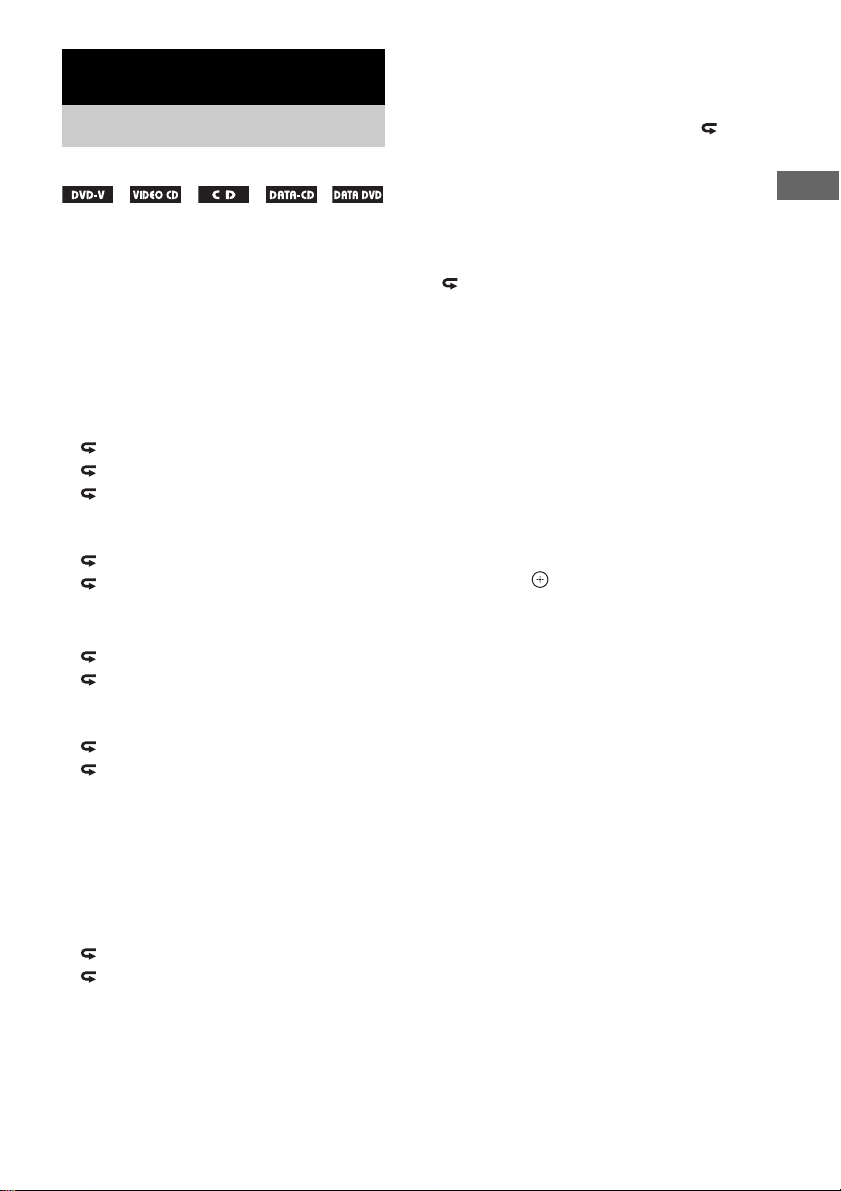
Disque – Diverses formes de lecture
Lecture répétée
— Lecture répétée
La disponibilité des options de répétition et de
lecture aléatoire peuvent varier selon le type de
disque.
Appuyez à plusieurs reprises sur REPEAT
en cours de lecture.
À chaque pression sur la touche, le réglage
change de façon cyclique selon le schéma
suivant :
x Au cours de la lecture d’un DVD
• Chapitre : répète le chapitre en cours.
•
Titre : répète le titre en cours.
•
TOUT : répète tous les titres du disque.
• Aléatoire : lit un disque dans un ordre
aléatoire.
•
Aléatoire : répète la lecture aléatoire.
• Non : arrête la répétition.
x Au cours de la lecture d’un CD VIDEO/
SVCD/CD
• Piste : répète la piste en cours.
•
TOUT : répète toutes les pistes du disque.
• Aléatoire : lit un disque dans un ordre
aléatoire.
•
Aléatoire : répète la lecture aléatoire.
• Non : arrête la répétition.
x Au cours de la lecture d’un DATA CD/
DATA DVD
• Aléatoire : lit tous les fichiers dans un ordre
aléatoire.
• Au hasard : lit tous les fichiers dans un ordre
au hasard.
• Simple : lit le fichier en cours.
• Un : répète le fichier en cours.
• Dossier : répète le dossier en cours.
• Dossier : lit le dossier en cours.
Pour annuler la lecture répétée/
Shuffle
x Au cours de la lecture d’un DVD/CD
Appuyez sur la touche jusqu’à ce que «
Non » s’affiche.
x Au cours de la lecture d’un fichier MP3/
JPEG/DivX
Pour MP3/JPEG, appuyez sur la touche jusqu’à
ce que « Dossier » s’affiche.
Pour DivX, appuyez sur la touche jusqu’à ce que
« Non » s’affiche.
Remarques
• Vous ne pouvez lancer de lecture Répétition/
Aléatoire en lecture PBC d’un CD VIDEO (page 13).
• La lecture répétée est annulée dans les cas suivants :
– Le système est éteint
– Le compartiment à disque est ouvert
– Une autre fonction est sélectionnée
• Au cours de la lecture d’un CD VIDEO/SVCD, il
vous faut régler PBC Non par Défaut comme indiqué
ci-après :
– appuyez deux fois sur x ;
– appuyez sur SHIFT + les touches numériques
souhaitées ;
– appuyez sur .
Disque – Diverses formes de lecture
15
FR
Page 16
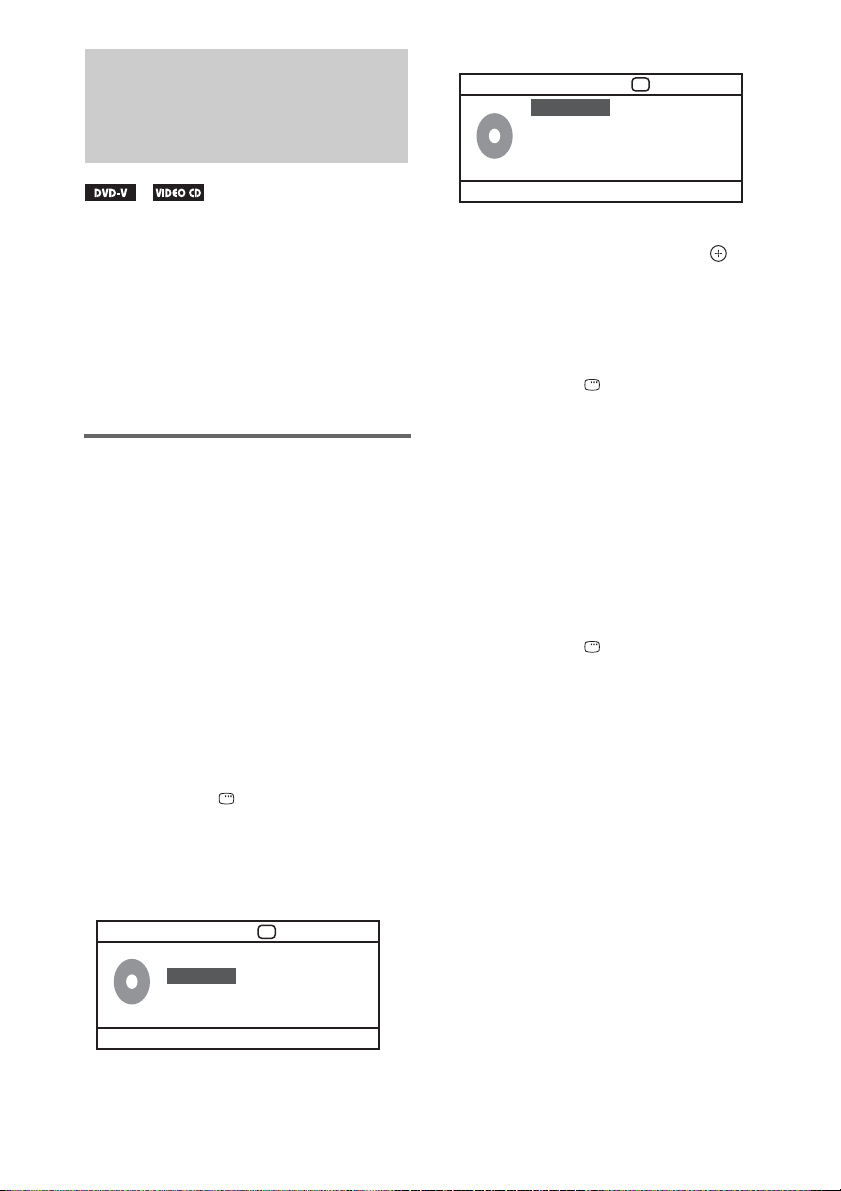
Utilisation de l’affichage à l’écran pour une recherche
x Au cours de la lecture d’un VCD.
Menu
Piste
Répétition
Aff. temps
#
06/14
Non
Total écoulé
Vous pouvez rechercher un titre ou un chapitre
(DVD) ainsi qu’une piste (CD VIDEO). Des
numéros uniques étant attribués aux titres,
chapitres et pistes du disque, vous pouvez aussi
sélectionner votre choix en saisissant son
numéro.
Remarque
• La fonction de recherche ne fonctionne pas e n lecture
aléatoire.
Recherche d’un titre/d’un
chapitre/d’une piste/d’une
scène, etc.
Sur un DVD VIDEO, vous pouvez effectuer une
recherche par titre ou par chapitre et sur un CD
VIDEO/CD/DATA CD/DATA DVD, vous
pouvez effectuer une recherche par piste, index
ou scène. Pour un DATA CD/DATA DVD ou
un périphérique USB, vous pouvez effectuer une
recherche par dossier ou par fichier. Des
numéros uniques étant attribués aux titres et aux
pistes du disque, vous pouvez aussi sélectionner
le titre ou la piste de votre choix en saisissant son
numéro. Vous pouvez aussi rechercher une
scène à l’aide du code temporel.
1 Appuyez sur DISPLAY en cours de
lecture.
L’affichage du menu de commande
apparaît à l’écran du téléviseur.
x Au cours de la lecture d’un DVD.
Total écoulé
0:21:24
2 Appuyez sur M ou m pour sélectionner
une option, puis appuyez sur
.
3 Appuyez sur SHIFT + les touches
numériques pour accéder à l’option
sélectionnée.
x Au cours de la lecture d’un CD
1 Appuyez sur DISPLAY en cours de
lecture.
« Sélectionner piste :--/-- » apparaît sur le
téléviseur.
2 Appuyez sur SHIFT + les touches
numériques pour sélectionner la piste
votre choix.
La lecture débute à partir de la piste
sélectionnée.
x Au cours de la lecture d’un fichier MP3/
JPEG/DivX
1 Appuyez sur DISPLAY en cours de
lecture.
« Sélectionner :--- » apparaît sur le
téléviseur.
2 Appuyez sur SHIFT + les touches
numériques pour sélectionner la piste
votre choix.
La lecture débute à partir de la piste
sélectionnée.
16
Menu
Titre
Chapitre
Audio
Sous-titres
Titre écoulé
FR
0:08:54
#
01/01
03/13
2CH Anglais
Anglais
Page 17
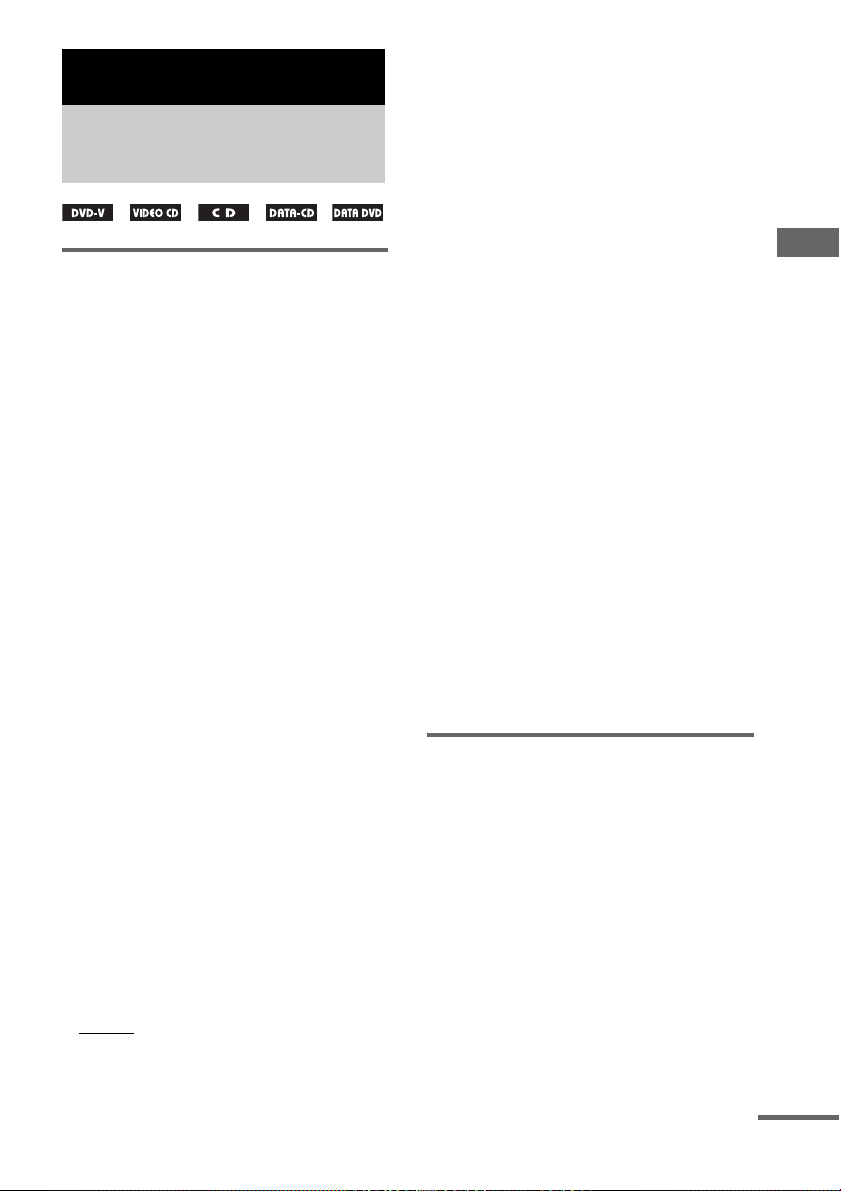
Disque – Diverses fonctions
Changement du son/des sous-titres/de l’angle
Changement du son
Au cours de la lecture d’un DVD ou d’un DATA
CD/DATA DVD (fichiers DivX) enregistré en
formats audio multiples (PCM, Dolby Digital,
MPEG audio), il vous est possible de modifier le
format audio. Si le DVD est enregistré avec des
pistes multilingues, vous pouvez aussi changer
de langue.
Avec un CD VIDEO ou un CD, vous pouvez
choisir le son du canal droit ou gauche et écouter
le son du canal sélectionné par les enceintes
droite et gauche. Par exemple, lors de la lecture
d’un disque comportant une chanson dont la
partie vocale se trouve sur le canal droit et la
partie instrumentale sur le canal gauche, vous
pouvez écouter la partie instrumentale sur les
deux enceintes en sélectionnant le canal gauche.
Appuyez à plusieurs reprises sur AUDIO en
cours de lecture.
À chaque pression sur la touche, le réglage
change de façon cyclique selon le schéma
suivant :
x Au cours de la lecture d’un DVD
Selon le DVD, le choix des langues et des
formats audio est variable.
Lorsque la même langue est affichée deux fois
ou davantage, le DVD est enregistré en formats
audio multiples.
x Au cours de la lecture d’un CD VIDEO/CD
• Mon gauche : son du canal gauche (mono).
• Mon droite : son du canal droit (mono).
• Stéréo : son stéréo standard.
x SVCD (piste audio 1 uniquement)
• [Stéréo] : son stéréo standard.
• [Mon gauche] : son du canal gauche (mono).
• [Mon droite] : son du canal droit (mono).
x SVCD (pistes audio 1-2)
• [Audio 1] : son stéréo de la piste audio 1.
• [Audio 2] : son stéréo de la piste audio 2.
x Au cours de la lecture d’un fichier DivX
Le choix des formats de signal audio des DATA
CD ou DATA DVD varie selon le fichier vidéo
DivX contenu sur le disque. Le format apparaît
sur l’écran de la télévision.
Pour prérégler la piste audio
souhaitée
Vous pouvez prérégler le système pour lire une
piste audio en particulier en suivant les
instructions indiquées au paragraphe
« Modification de la langue » (page 19).
Remarques
• Lors de la lecture d’un DVD avec une piste audio
différente du format 2 canaux, le son est restitué sur
2 canaux et peut s’écouter sur les enceintes du
système. Cependant, le son ne sort pas au format
« PCM multicanal ».
• Pour les disques qui n’ont pas été enregistrés en
formats audio multiples, il ne vous est pas possible de
modifier le son.
• Selon le DVD, il ne vous sera pas possible de
modifier le son même si le DVD est enregistré en
formats audio multiples.
• Pour les CD VIDEO et les CD, le réglage revient sur
« Stéréo » lorsque vous éteignez le système ou
ouvrez le compartiment à disque.
• Au cours de la lecture d’un DVD, le son pourra être
automatiquement modifié.
Affichage des informations
audio du disque (DVD/DivX
uniquement)
Lorsque vous appuyez plusieurs fois sur AUDIO
pendant la lecture, le format du signal audio
(PCM, Dolby Digital) s’affiche à l’écran du
téléviseur.
Par exemple, en format Dolby Digital, plusieurs
signaux, du mono aux signaux de canal 5,1,
peuvent être enregistrés sur un DVD. Selon le
Disque – Diverses fonctions
suite
17
FR
Page 18
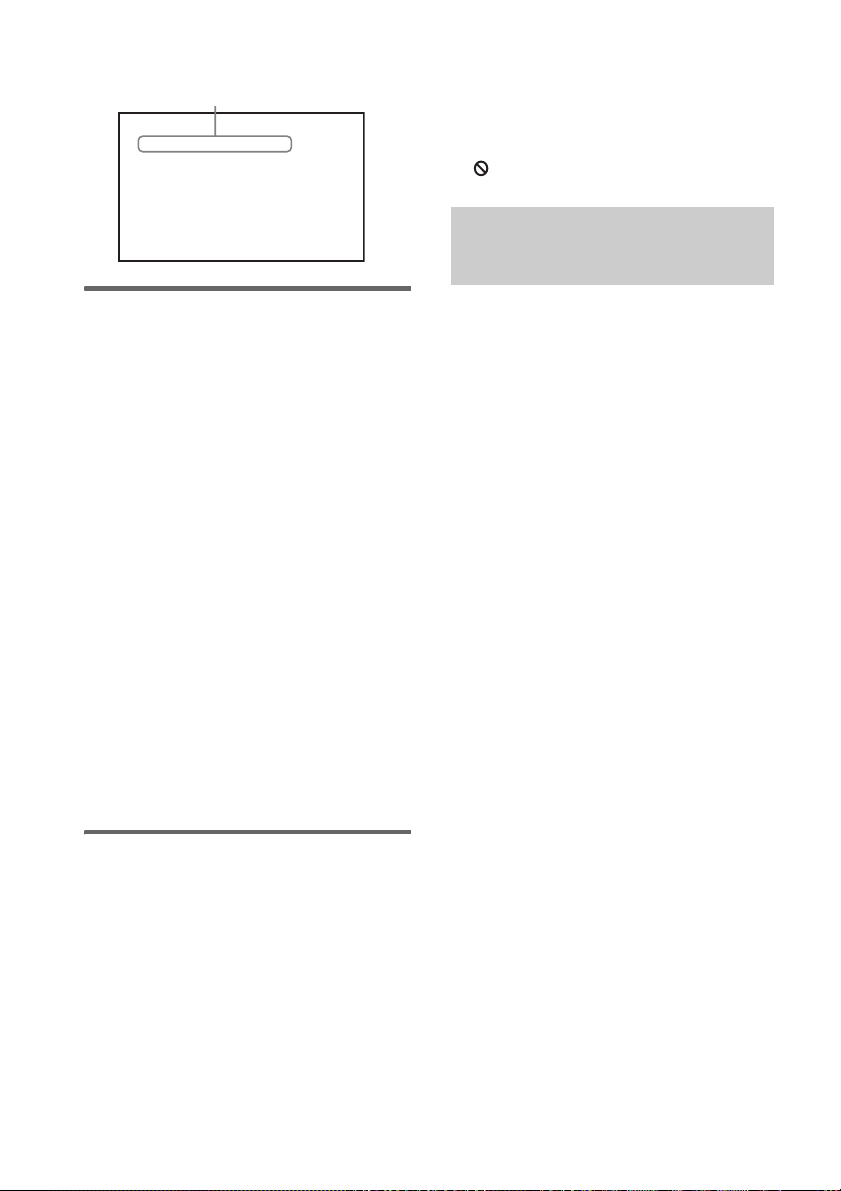
DVD, le nombre de canaux enregistrés peut
varier.
Format audio
Audio 1/3: Dolby Digital
Anglais
Remarques
• Suivant les DVD, il se peut que vous ne puissiez pas
changer l’angle, même si plusieurs angles sont
enregistrés sur le DVD.
• En présence d’un seul angle , la pression sur la touche
angle entraînera l’affichage du signe INVALIDE
« » sur la télévision.
Utilisation de la minuterie d’endormissement
Affichage des sous-titres
(DVD/DivX uniquement)
Sur un DVD/DivX comportant des sous-titres
multilingues, vous pouvez modifier la langue
des sous-titres, ou activer/désactiver les soustitres, à tout moment au cours de la lecture du
DVD/DivX.
Appuyez à plusieurs reprises sur
SUBTITLE en cours de lecture.
À chaque pression sur la touche, la langue est
modifiée.
Pour annuler le réglage des
sous-titres
Appuyez à plusieurs reprises sur SUBTITLE
pour sélectionner « Sous-titres Non ».
Remarques
• Suivant les DVD/DivX, il se peut que vous ne
puissiez pas changer les sous-titres, même si des
sous-titres multilingues ont été enregistrés sur le
DVD/DivX.
• Pour les langues non prises en charge par ce modèle,
LANG affichera « Autres ».
Modification des angles (DVD
uniquement)
Au cours de la lecture d’un DVD sur lequel
plusieurs angles (angles multiples) sont
enregistrés pour une scène, vous pouvez
modifier l’angle d’observation.
Appuyez à plusieurs reprises sur ANGLE
en cours de lecture.
À chaque pression sur la touche, l’angle est
modifié.
Vous pouvez programmer l’extinction du
système à une heure déterminée et vous
endormir ainsi au son de la musique. Vous
pouvez prérégler cette heure par incréments de
10 minutes.
Appuyez sur SLEEP.
Chaque fois que vous appuyez sur cette touche,
l’affichage des minutes (temps restant) change
sur l’affichage du panneau frontal comme suit :
SLEEP 10 t SLEEP 20 t SLEEP 30
R r
NON
T
SLEEP 90 ............... SLEEP 40
Il y a un décompte de 20 secondes sur
l’affichage du panneau frontal.
Pour vérifier le temps restant
Maintenez enfoncée la touche SLEEP pendant
3 secondes, vous verrez alors le temps restant
sur le panneau frontal.
Pour modifier le temps restant
Appuyez plusieurs fois sur SLEEP pour
sélectionner le temps souhaité.
Pour désactiver la minuterie de
mise en veille
Appuyez plusieurs fois sur SLEEP jusqu’à ce
que l’indication « NON » apparaisse sur
l’affichage du panneau frontal.
18
FR
Page 19
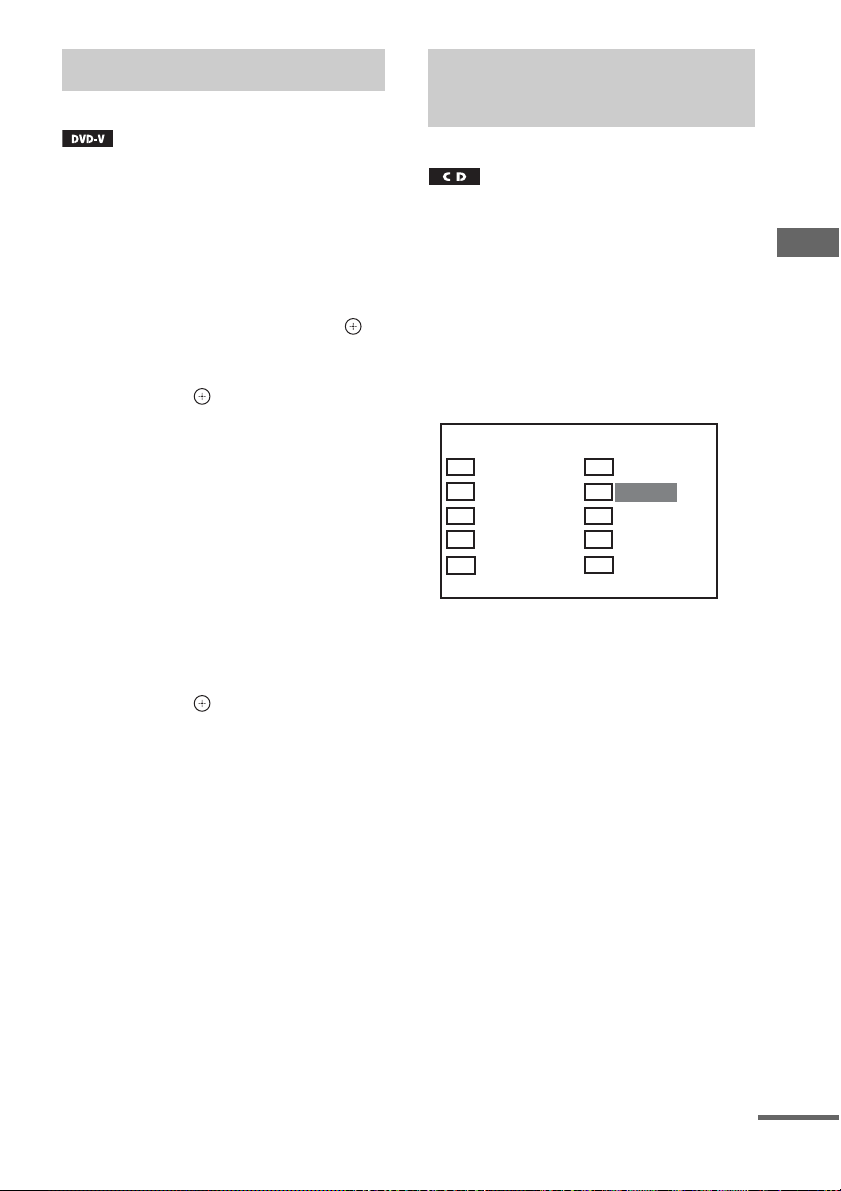
Modification de la langue
Création de votre propre
— Langue
1 Appuyez deux fois sur x pour annuler
la Reprise de lecture.
2 Appuyez sur SETUP en mode Stop.
Le menu de configuration apparaît.
3 Appuyez à plusieurs reprises sur < ou
, pour sélectionner la « Page
Préférences », puis appuyez sur .
4 Appuyez plusieurs fois sur M ou m
pour sélectionner un élément, puis
appuyez sur .
x Audio
Change la langue de la piste sonore.
Sélectionnez la langue depuis la liste
s’affichant à l’écran.
x Sous-titres
Change la langue des sous-titres.
Sélectionnez la langue depuis la liste
s’affichant à l’écran.
x Menu Disque
Sélectionnez la langue du menu DVD.
5 Appuyez plusieurs fois sur M ou m
pour sélectionner une langue, puis
appuyez sur .
6 Appuyez sur SETUP pour désactiver le
menu de configuration.
Pour modifier la langue de
l’affichage à l’écran
Sélectionnez « Page Config. générale » à l’étape
3, puis sélectionnez « Langue menus ». Pour
plus de détails, consultez « Choix de la langue »
(page 10).
Remarque
• Lorsque la langue choisie n’est pas enregistrée sur le
DVD, une des langues enregistrées est
automatiquement sélectionnée.
programme
— Lecture programmée
Vous pouvez lire le contenu d’un disque dans
l’ordre de votre choix en organisant ses pistes
dans l’ordre souhaité afin de créer votre propre
programme. Vous pouvez programmer jusqu’à
20 pistes.
1 Appuyez sur PROGRAM.
L’affichage du menu des programmes
apparaît à l’écran du téléviseur.
x CD
Programme:Piste (01-13)
02
1
01
2
3
11
04
4
09
5
Sortie
6
7
8
9
1 0
Démar
03
_ _
_ _
_ _
_ _
SUIV
.<
2 Appuyez sur SHIFT + les touches
numériques pour sélectionner la piste,
sur 2 chiffres, de votre choix.
Par exemple, sélectionnez la piste [2].
Appuyez sur SHIFT + 0 + 2.
3 Appuyez sur </M/m/, pour
sélectionner [Démar] afin de lancer le
programme.
Remarque
• Lorsque la lecture du programme est arrêtée ou que
l’option Répéter est sélectionnée, le programme est
annulé.
Disque – Diverses fonctions
suite
19
FR
Page 20
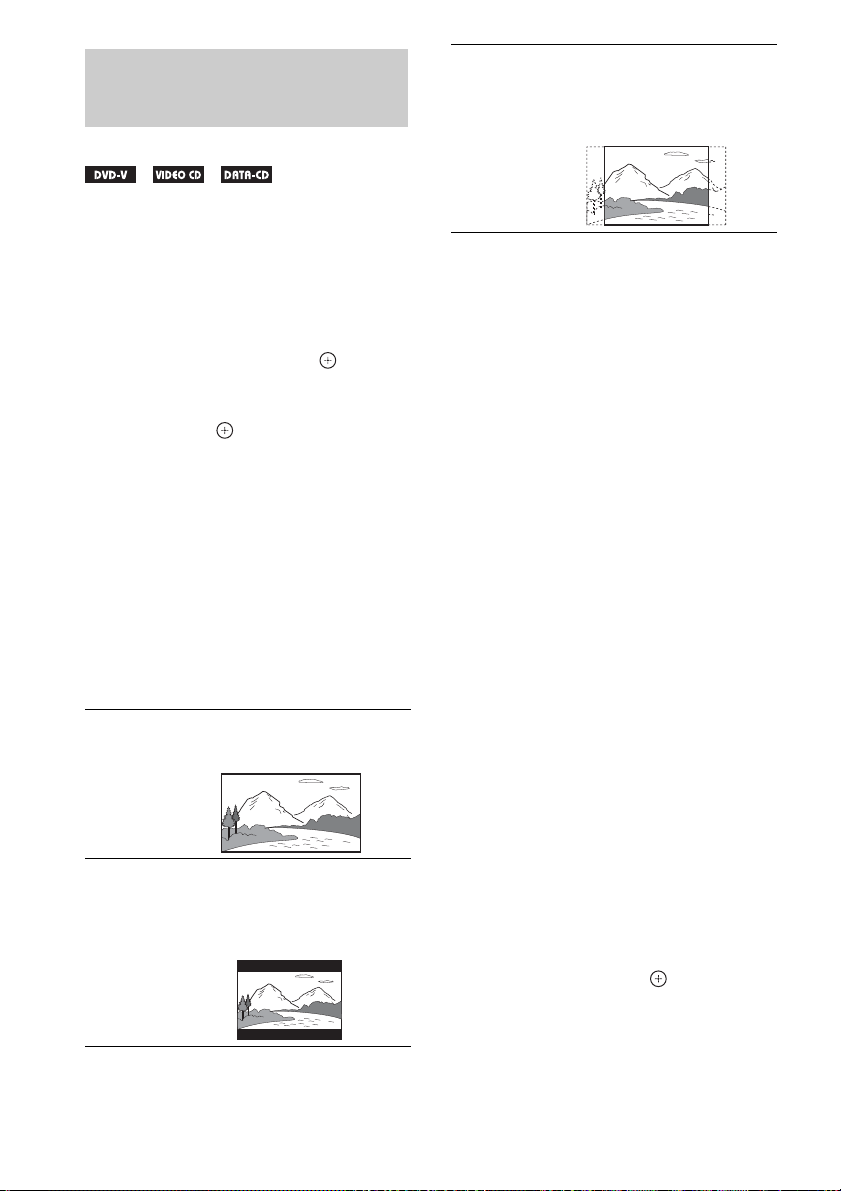
Utilisation de l’écran de configuration
— Menu Réglage
Vous pouvez effectuer divers réglages de
paramètres comme l’image et le son.
1 Appuyez sur SETUP.
Le menu de configuration apparaît.
2 Appuyez à plusieurs reprises sur < ou
, pour sélectionner la Page de
réglage, puis appuyez sur .
3 Appuyez plusieurs fois sur M ou m
pour sélectionner un élément, puis
appuyez sur .
4 Appuyez sur SETUP pour désactiver le
menu de configuration.
Remarque
Si vous n’arrivez pas à accéder à la [Page
Préférences], appuyez sur SETUP pour quitter le
menu. Ensuite, appuyez deux fois sur x avant
d’appuyer à nouveau sur SETUP.
Page Config. générale
x Écran TV
Sélectionnez le format d’écran du téléviseur
raccordé.
16:9 Sélectionnez cette option si vous
4:3 Letter
Box
raccordez un téléviseur à écran large
possédant une fonction de mode large.
Sélectionnez cette option si vous
raccordez un téléviseur à écran 4:3.
Affiche une image large accompagnée
d’une bande noire en haut et en bas de
l’écran du téléviseur.
4:3 Pan Scan Sélectionnez cette option si vous
x Langue menus (affichage à l’écran)
Pour sélectionner la langue d’affichage à l’écran
du téléviseur.
x Économiseur écran
L’écran de veille prévient l’endommagement de
l’écran du téléviseur en évitant une exposition
trop longue à une image statique.
[Oui] : permet de faire basculer le téléviseur en
mode d’écran de veille lorsque la lecture a été
arrêtée pendant plus de 15 minutes.
[Non] : l’écran de veille est annulé.
x Dernière mémoire
[Oui] : reprend la lecture du dernier disque si
elle a été arrêtée par la touche [/1.
[Non] : désactive la reprise de lecture.
Lorsque la mémoire de reprise de lecture est
pleine, le point de reprise de lecture du
premier disque le plus est effacé.
x Veille auto
Vous pouvez régler le mode de veille
automatique.
[Oui] : permet de mettre le téléviseur en veille
lorsque le mode Stop, Pause, Pas De Disque ou
Ejecter dure plus de 30 minutes.
[Non] : permet de ne pas mettre en veille
automatiquement.
raccordez un téléviseur à écran 4:3. Le
système affiche automatiquement les
images larges sur la totalité de l’écran
et coupe les parties en trop
.
Page Configuration vidéo
x Progressif
Vous pouvez régler le signal progressif qui est
reproduit par les prises VIDEO OUT.
[Oui] : active le mode de balayage progressif.
Lisez les instructions du téléviseur et confirmez
votre action en appuyant sur .
[Non] : le mode de balayage progressif est
désactivé.
x DivX VOD
[,] : affiche le code d’enregistrement DivX.
20
FR
Page 21
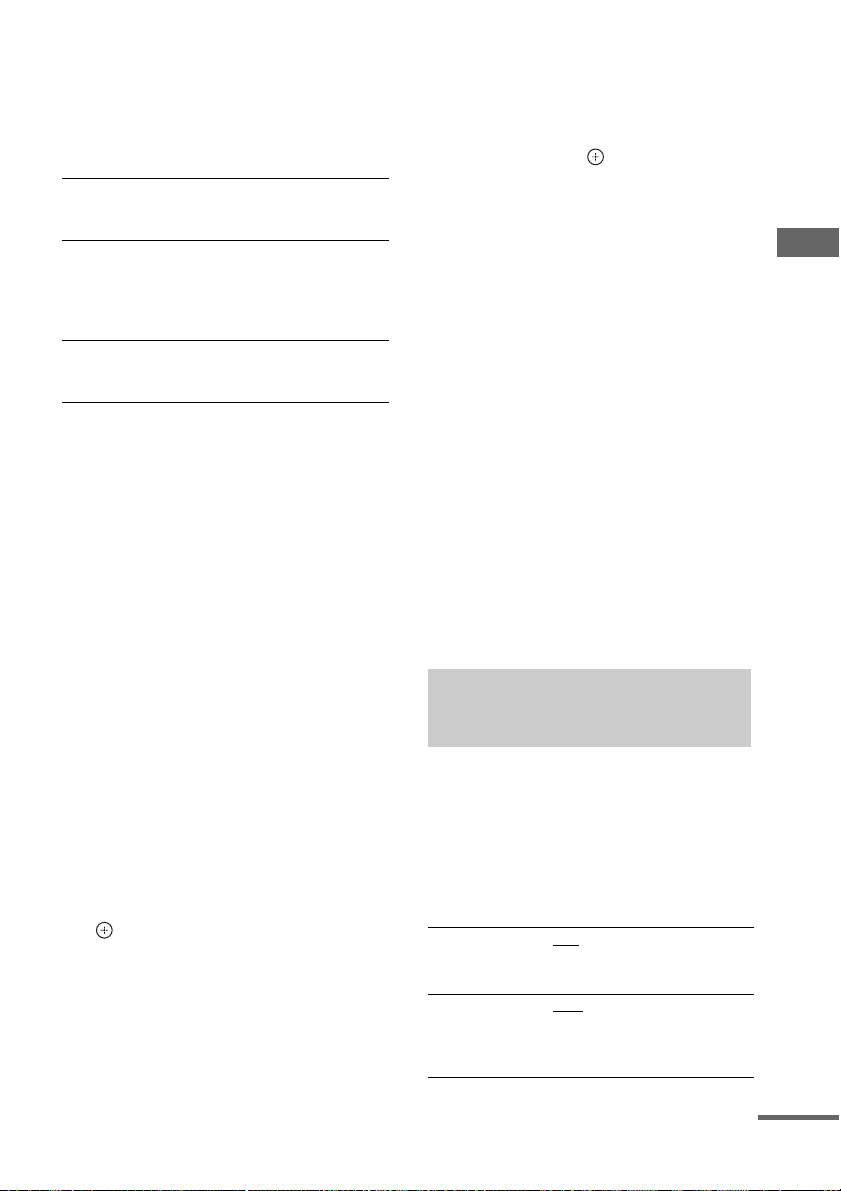
Page Préférences
x Type TV
Sélectionnez le système couleur utilisé lors de la
lecture d’un disque. Le réglage par défaut est
« PAL » pour les modèles européens et
« NTSC » pour les autres modèles.
PAL Modifie le signal vidéo d’un
disque NTSC et le restitue sur un
système PAL.
Multi Restitue le signal vidéo sur le
système du disque, soit PAL, soit
NTSC. Si votre télévision utilise
les deux systèmes, sélectionnez
« Multi ».
NTSC Modifie le signal vidéo d’un
disque PAL et le restitue sur un
système NTSC.
x Audio
Sélectionnez la langue audio de votre choix sur
les DVD qui proposent plusieurs plages audio.
x Sous-titres
Pour changer la langue des sous-titres
enregistrés sur le DVD VIDEO.
x Menu Disque
Pour changer la langue du menu du disque.
Remarque
• Si la langue du menu de l’audio/du sous-titre/du
disque sélectionné n’est pas disponible sur le DVD,
la langue par défaut du disque est alors utilisée.
x Parental
Cette option sert à empêcher la lecture de
disques dépassant la limite que vous avez
imposée. Ce système fonctionne uniquement
avec des DVD possédant un code d’accès
parental affecté à l’intégralité du disque ou à
certaines scènes.
1 Appuyez à plusieurs reprises sur M ou
m pour sélectionner un niveau de
classement de 1 à 8, puis appuyez sur
.
2 Appuyez sur SHIFT + les touches
numériques pour saisir votre mot de
passe à 6 chiffres.
x Par défaut
Cette fonction vous permet de rétablir par défaut
toutes les options du menu de configuration et de
vos réglages personnels, à l’exception des
options [Mot de passe] et [Parental].
Appuyez sur la touche pour confirmer le
rétablissement par défaut.
Page Config. mot passe
x Mot de passe
Suivez les instructions affichées sur la télévision
pour régler ou modifier le mot de passe de
disques verrouillés et lire des DVD possédant
des limitations.
1 Appuyez sur « SHIFT +000000 » ou
saisissez votre dernier mot de passe à
6 chiffres à la section « Ancien mot
passe ».
2 Appuyez sur SHIFT + et saisissez un
nouveau mot de passe à 6 chiffres à la
section « Nouv. mot passe ».
3 Appuyez sur SHIFT + et saisissez à
nouveau le nouveau mot de passe à
6 chiffres à la section « Confirmer
MDP » pour confirmer.
4 Sélectionnez « OK » pour quitter le
menu.
Liste des éléments de réglage du système
Lorsque vous appuyez sur SETUP en mode stop,
les paramètres suivants sont affichés.
Les paramètres par défaut sont soulignés.
Remarque
• Pour sélectionner « Page Préférences », annulez
d’abord la Reprise de lecture (page 12).
Page Config. générale (page 20)
Écran TV 16:9
4:3 Letter Box
4:3 Pan Scan
Langue menus ENG
(Sélectionnez la langue que
vous souhaitez utiliser depuis la
liste des langues affichée.)
Disque – Diverses fonctions
suite
21
FR
Page 22
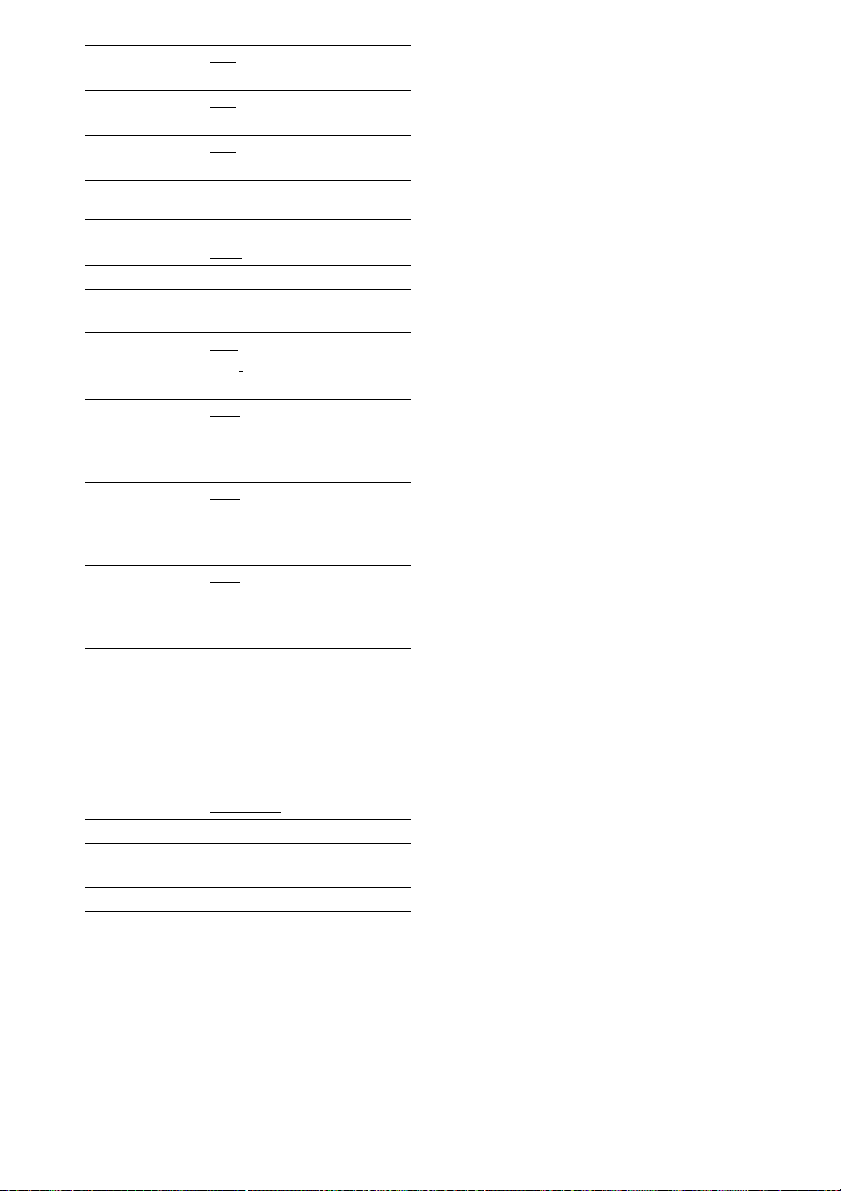
Économiseur écran OUI
NON
Dernière mémoire OUI
NON
Veille auto OUI
NON
Page Configuration vidéo (page 20)
Progressif OUI
NON
DivX VOD ,
Page Préférences (page 21)
Type TV PAL
Multi
NTSC
Audio ENG
(Sélectionnez la langue que
vous souhaitez utiliser depuis la
liste des langues affichée.)
Sous-titres ENG
(Sélectionnez la langue préférée
des sous-titres pour la lecture
des DVD.)
Menu Disque ENG
(Sélectionnez la langue que
vous souhaitez utiliser depuis la
liste des langues affichée.)
Parental 1 ENFANTS
2 G
3 PG
4 PG 13
5 PGR
6 R
7 NC 17
8 ADULTE
Par défaut Réinitialisation
22
Page Config. mot passe (page 21)
Mot de passe Modifier
Quitter le menu Configuration
Sélectionnez cette option pour quitter le Menu
Réglage.
FR
Page 23
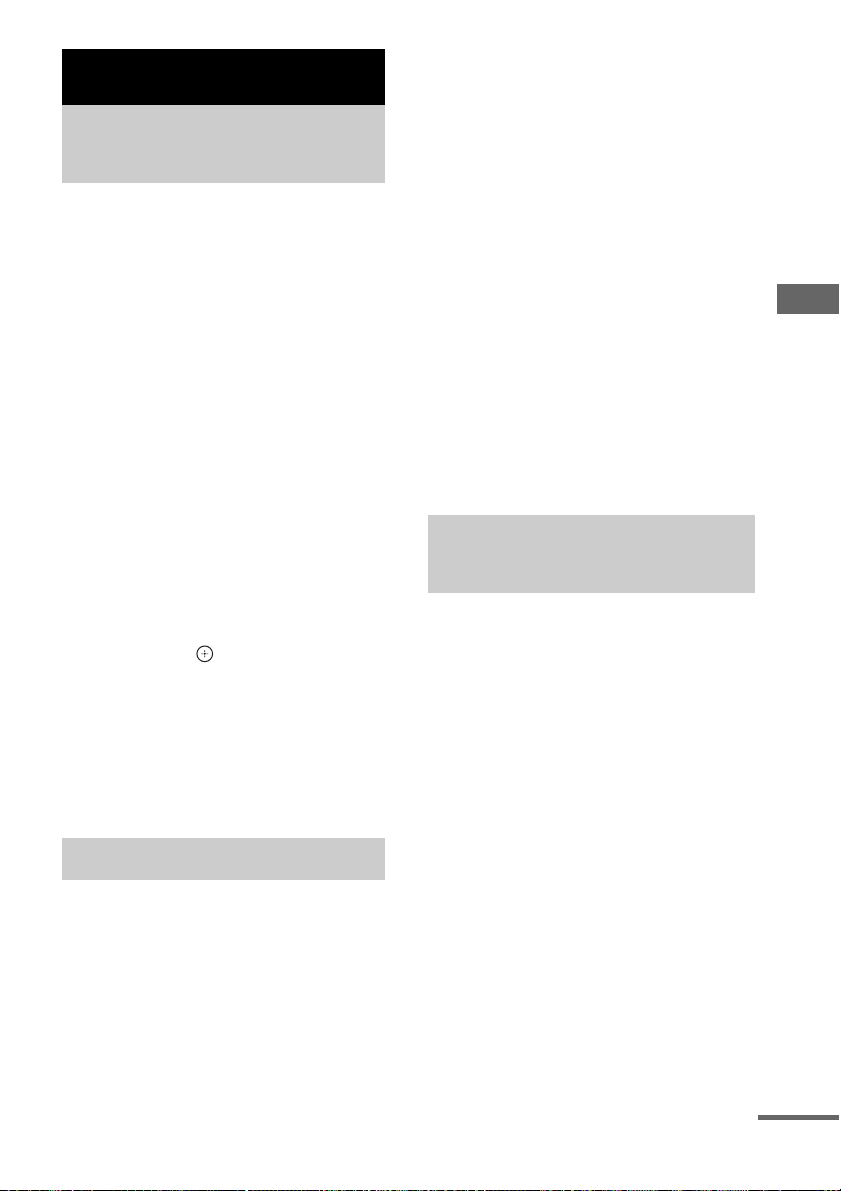
Tuner
Préréglage des stations de radio
Vous pouvez prérégler jusqu’à 20 stations FM.
Vous pouvez écouter n’importe laquelle de ces
stations en sélectionnant simplement le numéro
de préréglage correspondant.
1 Appuyez plusieurs fois sur FUNCTION
+/– pour sélectionner « FM ».
2 Maintenez TUNING +/– enfoncée
pendant 2 secondes pour commencer
le réglage jusqu’à ce que vous trouviez
la station radio de votre choix.
« SEARCH + or – » apparaît sur le panneau
frontal jusqu’à ce qu’une station radio au
signal suffisamment fort soit trouvée.
3 Appuyez sur PROGRAM.
« P 01 » clignote sur le panneau frontal.
4 Appuyez sur PRESET +/– pour
sélectionner le numéro de préréglage
que vous souhaitez attribuer à la
station de radio en cours.
5 Appuyez sur pour sauvegarder.
Conseils
• Appuyez sur x ou TUNING +/– pour arrêter le
réglage automatique à l’étape 2.
• Maintenez TUNING +/– enfoncée à l’étape 2 pour
rechercher manuellement une fréquence radio en une
seule étape. La fréquence en cours apparaît sur le
panneau frontal (Accord manuel).
Écoute de la radio
Préréglez les stations radio dans la mémoire du
tuner en premier (consultez « Préréglage des
stations de radio » (page 23)).
1 Appuyez plusieurs fois sur FUNCTION
+/– pour sélectionner « FM ».
2 Appuyez sur PRESET +/– ou SHIFT +
les touches numériques pour
sélectionner un numéro de préréglage.
« P 01 » apparaît sur le panneau frontal.
Pour couper le son
Appuyez sur MUTING.
Appuyez à nouveau sur MUTING ou VOLUME
+ pour rétablir le son.
Pour écouter un programme FM
stéréo sans effet stéréo
Lorsqu’un programme FM stéréo est parasité,
appuyez à plusieurs reprises sur AUDIO jusqu’à
ce que « MONO » s’affiche sur le panneau
frontal. Il n’y a plus aucun effet stéréo, mais la
réception est meilleure.
Conseil
• Pour améliorer la réception réglez les antennes
fournies ou raccordez une antenne externe vendue
dans le commerce.
Utilisation du système RDS (Radio Data System)
Le système Radio Data System (RDS) est un
service de diffusion qui permet aux stations de
radio d’envoyer des informations
complémentaires en même temps que le signal
du programme ordinaire. Ce tuner offre des
fonctions RDS pratiques, telles que l’affichage
du nom de la station. Le système RDS n’est
disponible qu’avec les stations FM.*
Remarque
• Le système RDS peut ne pas fonctionner
normalement si la station captée ne transmet pas
correctement le signal RDS ou si le signal est faible.
* Toutes les stations FM ne fournissent pas de service
RDS ou le même type de ser vices. Si vous n’êtes pas
familiarisé avec le système RDS, renseignez-vous
auprès de vos stations radio locales sur les services
RDS disponibles dans votre région.
Tuner
suite
23
FR
Page 24
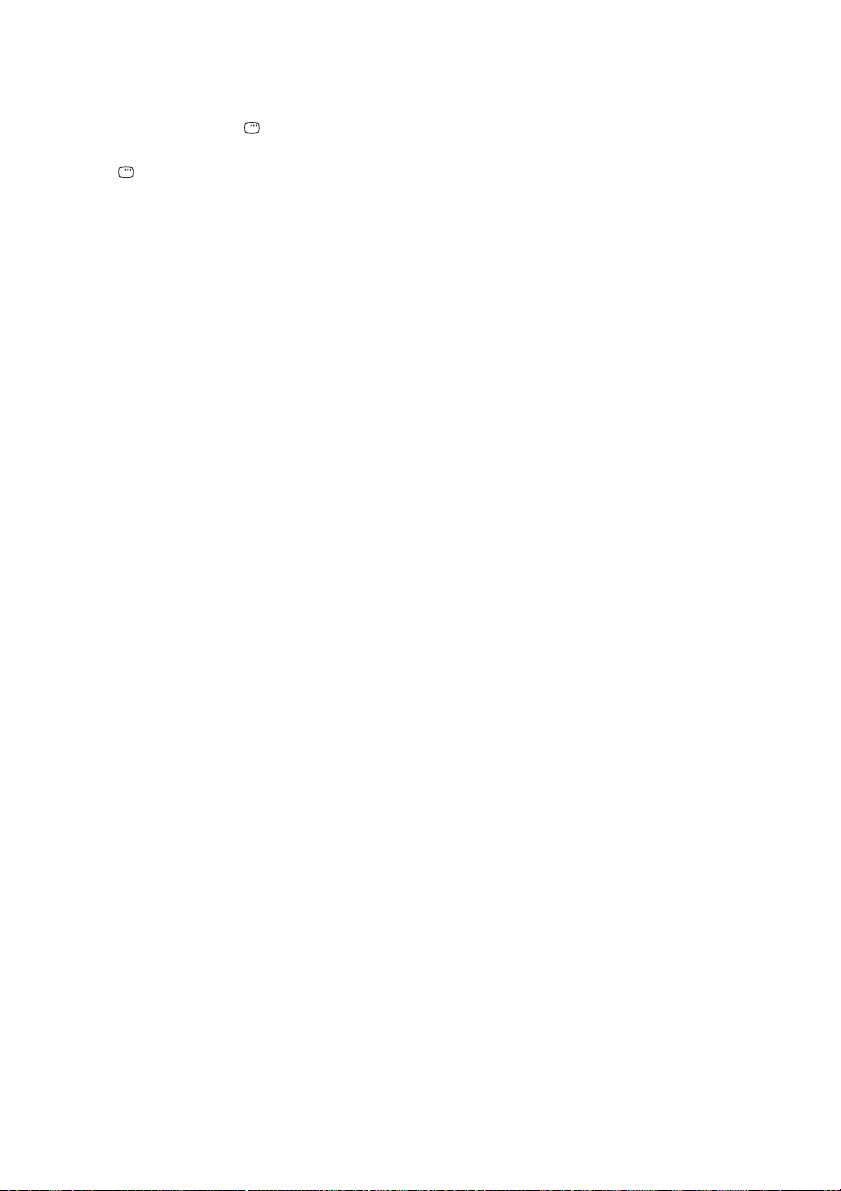
Visualisation du nom de la
station ou de la fréquence sur
l’affichage du panneau frontal
Appuyez sur DISPLAY
A chaque pression sur la touche
DISPLAY, l’affichage du panneau
frontal change comme suit.
1 Nom de la station
2 Fréquence syntonisée*
* Revient à l’affichage d’origine lorsque plusieurs
secondes se sont écoulées.
24
FR
Page 25
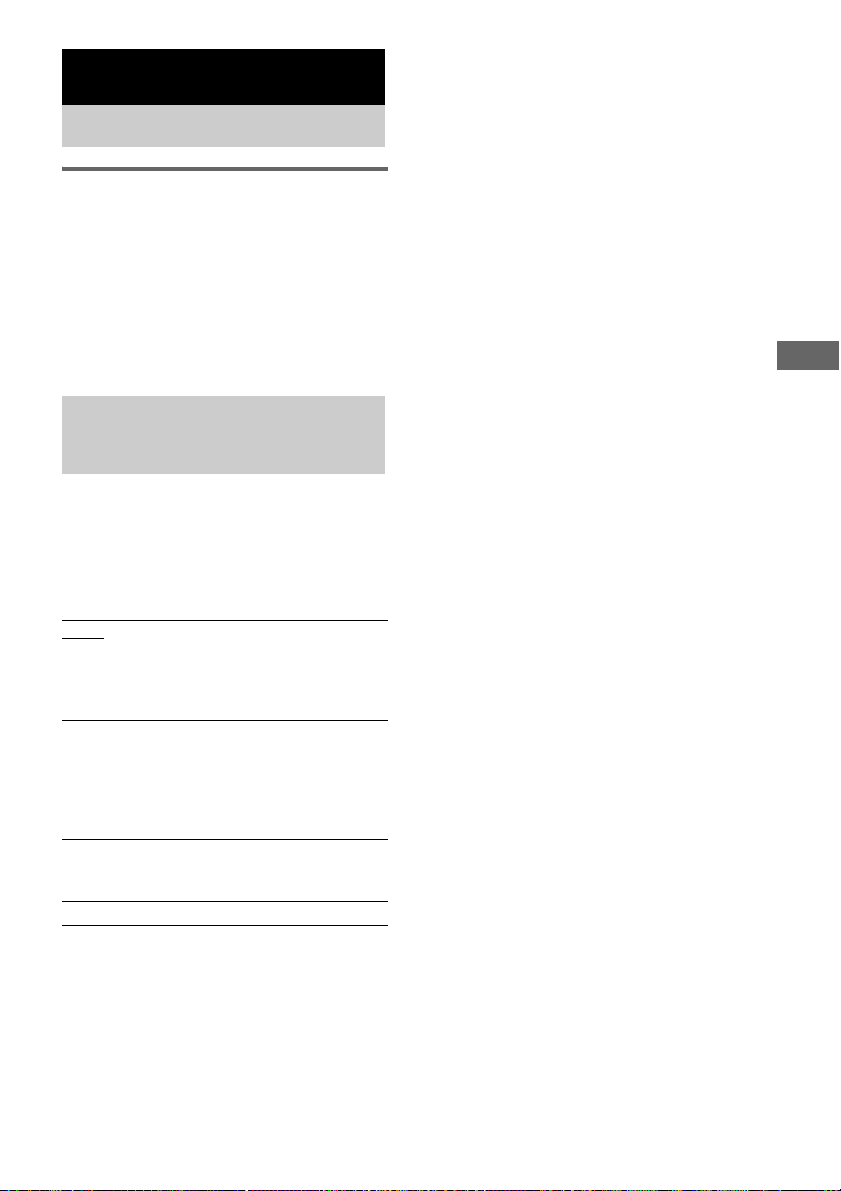
Réglage du son
Réglage du son
Obtention d’un son plus
dynamique (Dynamic Sound
Generator X-tra)
Appuyez sur DSGX.
À chaque pression sur la touche, le panneau
frontal indique les changements de la manière
suivante :
DSGX NON y DSGX OUI
Sélection d’un effet sonore préréglé
Appuyez sur EQ.
À chaque pression sur la touche, vous pouvez
sélectionner l’effet sonore le plus adapté à la
vidéo ou à la musique que vous écoutez. Le
réglage par défaut est souligné.
Réglage du son
ROCK Graves et aigus améliorés pour
des effets sonores et une
atmosphère de cinéma. Parfait
pour les films d’action et la
musique pop/rock.
JAZZ Médiums et aigus nets. Recrée
l’atmosphère d’une discothèque
avec l’artiste juste en face de
vous. Idéal pour écouter de la
musique jazz et regarder du
théâtre.
CLASSIQUE Idéal pour é couter de la musique
classique et regarder des
concerts en DVD.
UNIFORME Mode de son mat et pur.
25
FR
Page 26
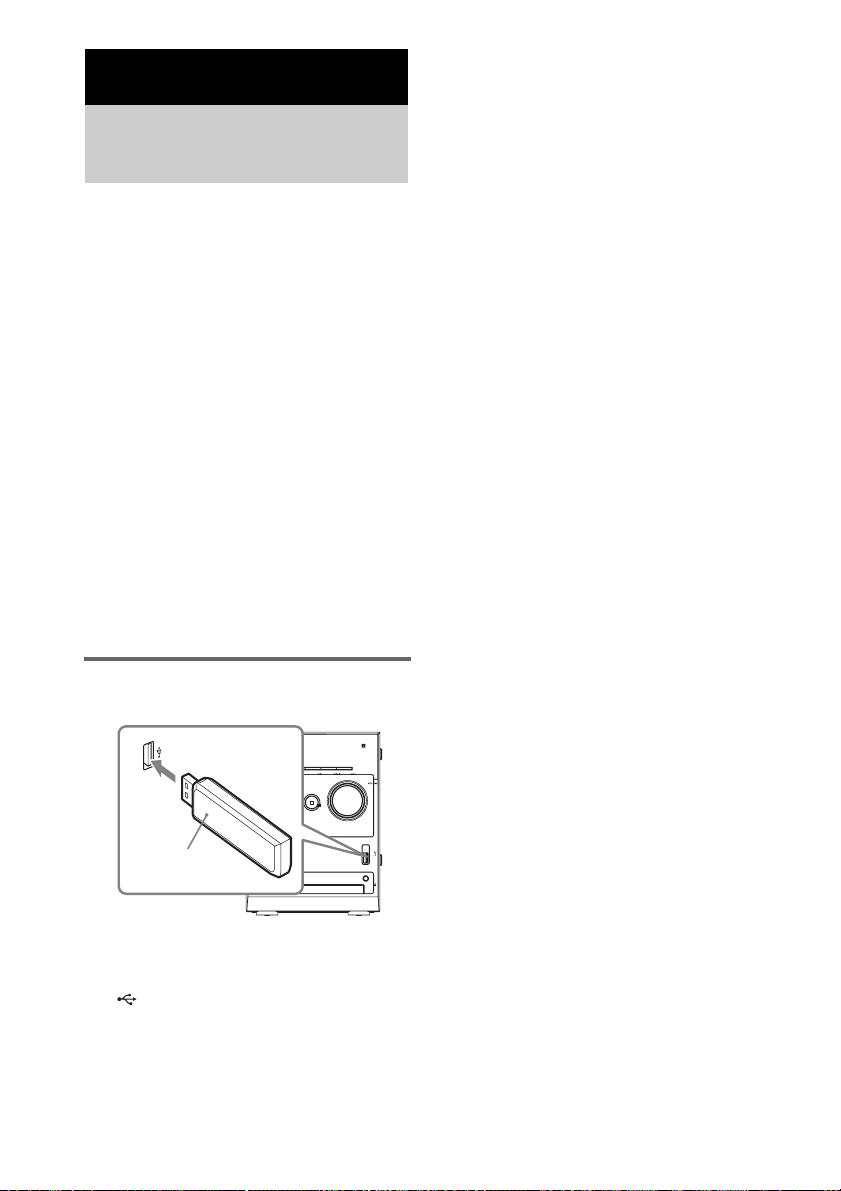
Périphérique externe
Lecture à partir d’un périphérique USB
Vous pouvez lire des fichiers audio et vidéo
(fichiers MP3/DivX/WMA)/fichiers d’image
JPEG transférés sur un périphérique USB (non
fourni) en raccordant le périphérique USB à
l’unité de commande.
Le format audio susceptible d’être lu par le
système est celui des fichiers MP3/WMA*
seulement.
* Vous ne pouvez pas lire sur le système des fichiers
encodés avec protection des droits d’auteur (Digital
Rights Management).
A propos des périphériques USB
compatibles
• Lorsque vous formatez un périphérique USB,
veillez à suivre la procédure en utilisant le
périphérique lui-même ou un logiciel de
formatage prévu pour le périphérique. Sinon,
vous risquez de ne pas pouvoir effectuer un
transfert correct du périphérique USB à ce
système.
Raccordement du
périphérique USB
Périphérique
USB
1 Allumez la télévision avant de
raccorder un périphérique USB au port
(USB).
2 Appuyez plusieurs fois sur
FUNCTION +/– jusqu’à ce que
l’indication « USB » apparaisse sur
l’affichage du panneau frontal.
3 Appuyez plusieurs fois sur M ou m
pour sélectionner un dossier, puis
appuyez sur N.
Pour plus d’informations sur la lecture,
pour plus de détails, reportez-vous à la
section « Lecture de fichiers MP3/JPEG/
®
» (page 13).
DivX
Remarques :
• Quand vous raccordez le périphérique USB, assurezvous que la prise est correctement orientée.
• Ne forcez pas l’insertion du périphérique USB sous
peine de l’endommager.
• Ne raccordez pas d’autre appareil ou objet que le
périphérique USB.
• Les périphériques USB/situations ci-après peuvent
augmenter le délai préalable au démarrage de la
lecture :
– lorsqu’un périphérique USB est transféré avec
une arborescence complexe ;
– lorsque les fichiers audio ou les fichiers d’image
JPEG d’un autre dossier viennent d’être lus ;
– lorsque le périphérique USB contient de
nombreux dossiers ou fichiers.
• Pour en savoir plus sur l’extension de fichier,
reportez-vous à la page 14 (Remarques sur les
fichiers).
• Certains périphériques USB ne peuvent pas être lus
sur le système, selon le format de fichier.
• Le système peut ne pas lire un fichier audio selon le
type de fichier.
• Ne raccordez pas le système et le périphérique USB
via un concentrateur USB.
• Avec certains périphériques USB connectés, après
l’exécution d’une opération, un délai peut s’écouler
avant son exécution par le système.
• Ce système ne prend pas nécessairement en charge
toutes les fonctions fournies par un périphérique
USB raccordé.
• N’enregistrez pas d’autres types de fichiers ou des
dossiers inutiles sur un périphérique USB contenant
des fichiers audio, des fichiers d’image JPEG ou des
fichiers vidéo.
• La compatibilité avec tous les logiciels d’encodage/
d’écriture MP3/WMA et l es périphériques USB n’est
pas garantie. Le périphérique USB non compatible
peut engendrer du bruit , interrompre le son, voire être
impossible à lire.
• Avant d’utiliser le périphérique USB, vérifiez qu’il
ne contient aucun fichier infecté par un virus.
26
FR
Page 27
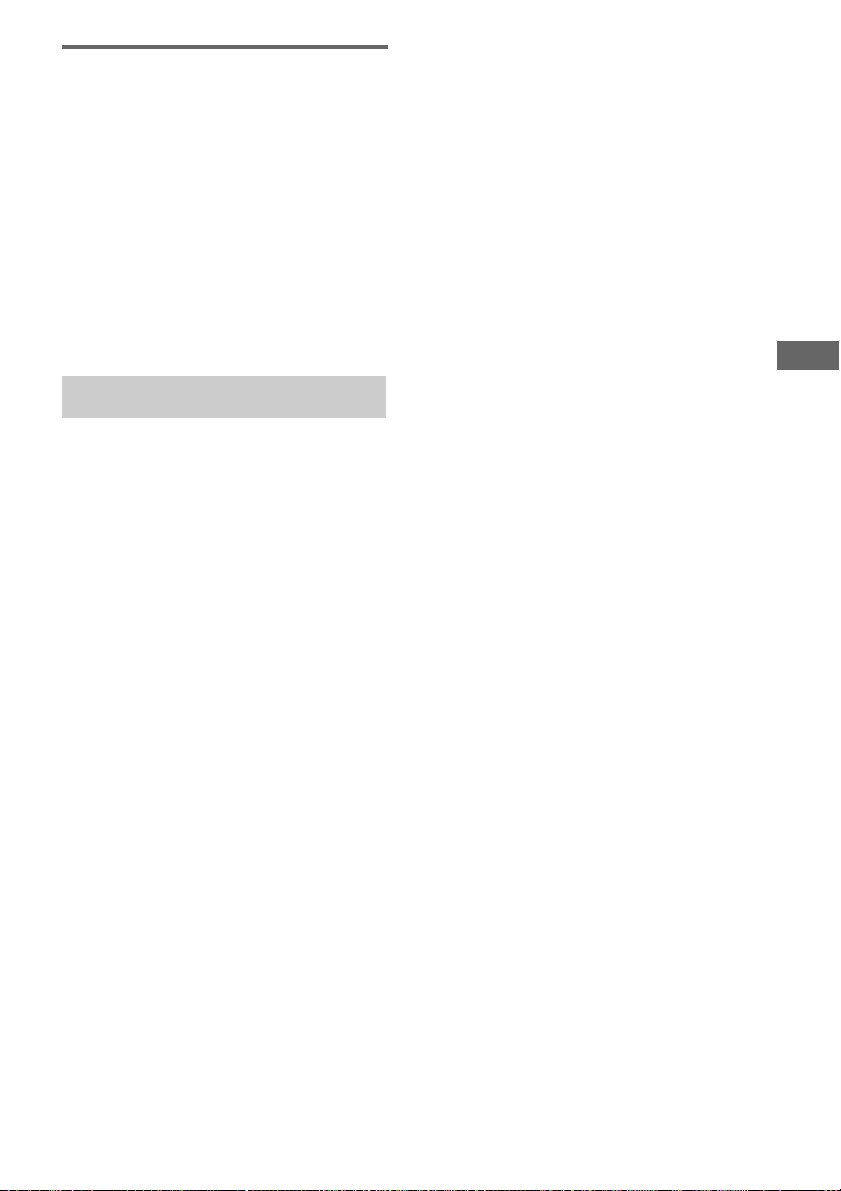
Avant d’utiliser le
périphérique USB avec cette
chaîne
Rendez-vous sur les sites Web ci-dessous pour
plus d’informations sur les périphériques USB
compatibles.
Pour les utilisateurs en Europe :
<http://support.sony-europe.com/>
Pour les utilisateurs en Amérique Latine :
<http://www.sony-latin.com/index.crp>
Pour les utilisateurs en Asie et en Océanie :
<http://www.sony-asia.com/support>
Entrée audio
Raccordez tout simplement votre lecteur
multimédia portable (comme un lecteur MP3) à
cet appareil pour apprécier pleinement la qualité
sonore de votre collection musicale.
1 Raccordez un câble audio stéréo
3,5 mm (non fourni) depuis la prise
AUDIO IN de cet appareil vers la prise
« headphone » de votre lecteur
multimédia portable.
2 Appuyez sur FUNCTION +/– pour
sélectionner AUDIO IN.
Périphérique externe
27
FR
Page 28
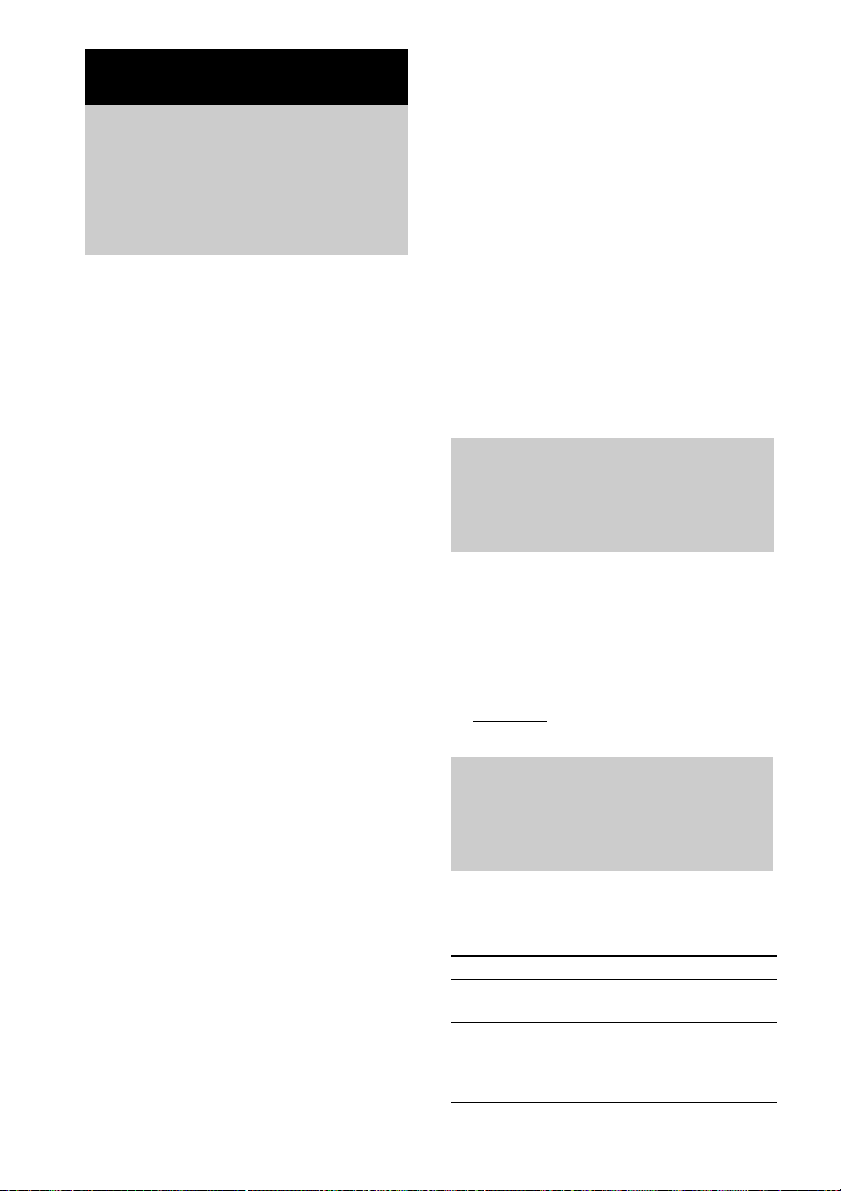
Affichage
Visualisation des informations relatives au disque sur l’affichage à l’écran
Vous pouvez vérifier le temps de lecture et le
temps restant du titre, du chapitre ou de la piste
en cours.
Appuyez plusieurs fois sur TIME.
Chaque fois que vous appuyez sur TIME
pendant la lecture du disque, l’affichage
change :
1 t 2 t ... t 1 t ...
x Disque CDDA
1 [Simple écoulé] : temps de lecture de la piste
en cours.
2 [Simple restant] : temps restant de la piste en
cours.
3 [Total écoulé] : temps de lecture du disque en
cours.*
4 [Total restant] : temps restant du disque en
cours.*
x CD VIDEO (avec PBC Activé)
1 [Simple écoulé] : temps de lecture de la piste
en cours.
2 [Simple restant] : temps restant de la piste en
cours.
3 [Affichage Non] : aucun affichage.
x
CD VIDEO (avec fonction PBC désactivée)
1 [Simple écoulé] : temps de lecture de la piste
en cours.
2 [Simple restant] : temps restant de la piste en
cours.
3 [Total écoulé] : temps de lecture du disque en
cours.*
4 [Total restant] : temps restant du disque en
cours.*
5 [Affichage Non] : aucun affichage.
x DVD
1 [Titre écoulé] : temps de lecture du titre en
cours.
2 [Titre restant] : temps restant du titre en
cours.
3 [Chapitre écoulé] : temps de lecture du
chapitre en cours.
4 [Chapit. restant] : temps restant du chapitre
en cours.
5 [Affichage Non] : aucun affichage.
Remarques
• Chaque fois que vous appuyez sur TIME pendant la
lecture du disque, le temps de lecture s’affiche sur la
télévision.
• Si un fichier MP3 possède l ’étiquette ID3, le système
affiche les éléments TITLE, ARTIST et ALBUM
provenant des informations de cette étiquette ID3.
Le système prend en charge les étiquettes ID3 ver
1.0/1.1/2.2/2.3.
* Lorsqu e le mode RÉPÉTER est sur Shuffle, le Total
n’est pas affiché. De plus, la Durée affichée revient
à Temps Écoulé lors du passage à Shuffle pour le
Total.s
Changement de la luminosité de l’affichage du panneau frontal
La luminosité de l’affichage du panneau frontal
possède deux niveaux de réglage.
Le paramètre par défaut est souligné.
Appuyez sur DIMMER jusqu’à ce que le
mode souhaité apparaisse sur l’affichage
du panneau frontal.
• [DIM NON] : lumineux.
• [DIM OUI] : sombre.
Commande du téléviseur avec la télécommande fournie
Vous pouvez vous servir des boutons suivants
placés sur la télécommande pour commander
une télévision Sony.
Pour Appuyez sur
Allumer ou éteindre la
télévision
Basculer la source
d’entrée de la télévision
entre la télévision et
d’autres sources
TV ?/1
TV INPUT
28
FR
Page 29
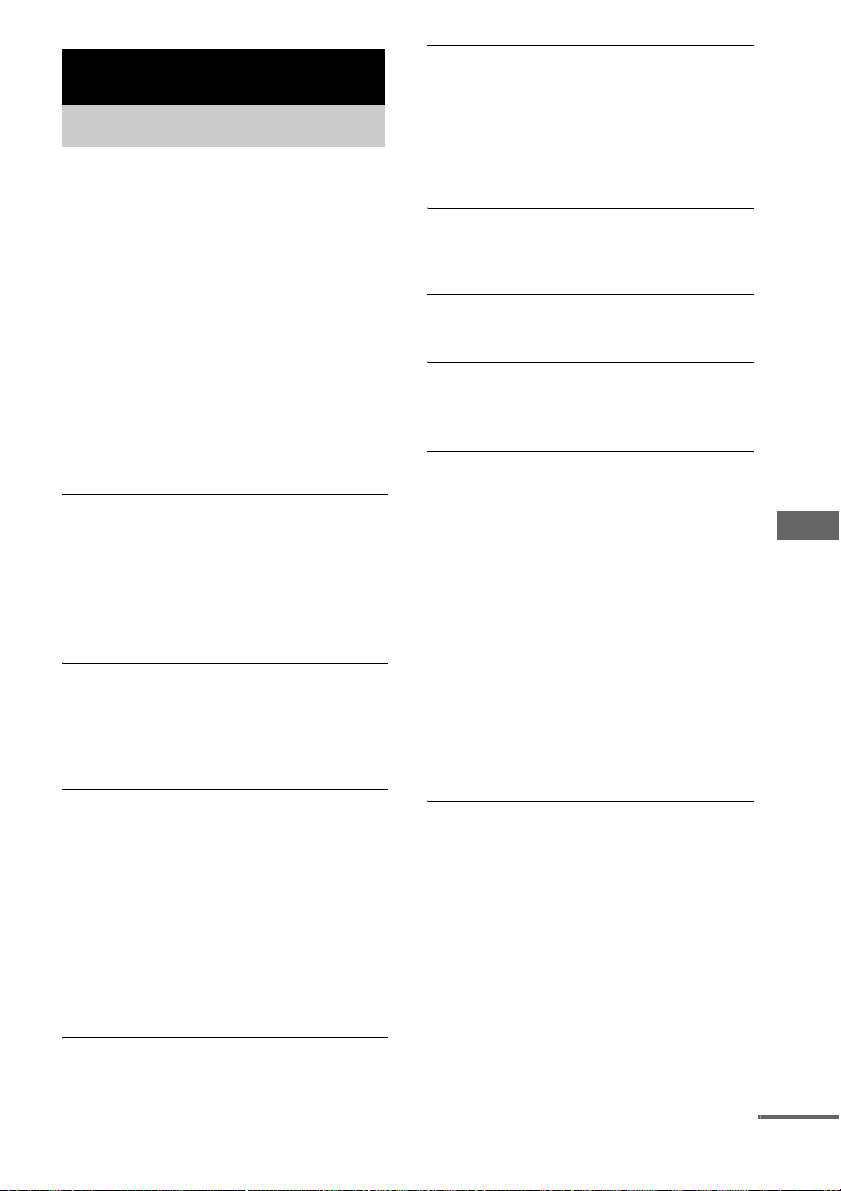
Dépannage
Problèmes et solutions
En cas de problème avec votre système,
entreprenez les opérations suivantes :
1 Veillez à ce que les cordons d’alimentation
et d’enceintes soient correctement et
fermement connectés.
2 Recherchez votre problème dans la liste de
dépannage indiquée ci-dessous et prenez
les actions correctives indiquées.
Si le problème persiste après cela, contactez
votre revendeur Sony le plus proche.
Remarquez que si le technicien remplace des
pièces au cours d’une réparation, elles ne vous
sont pas nécessairement rendues.
Caractéristiques générales
Il n’y a pas de son.
• Appuyez sur VOLUME +.
• Veillez à ce que les écouteurs ne soient pas
branchés.
• Vérifiez les connexions des enceintes (page 8).
• Le système se trouve en mode de pause ou de
lecture au ralenti. Appuyez sur N sur l’appareil
pour revenir à la lecture normale.
Le son est parasité par un bourdonnement ou
du bruit.
• Raccordez le système à une prise murale
différente.
• Posez un filtre antiparasite (disponible dans le
commerce) sur le cordon d’alimentation.
La télécommande ne fonctionne pas.
• Retirez l’obstacle.
• Placez la télécommande plus proche du système.
• Pointez la télécommande vers le capteur du
système.
• Remplacez les piles (R6/AA).
• Placez le système loin d’une lampe lumière
fluorescente.
• La télévision ne pourra être contrôlée par la
télécommande que pour des télévisions Sony,
cependant, certaines autres télévisions peuvent
également fonctionner.
Il existe un effet de Larsen.
• Réduisez le volume.
Les irrégularités de couleurs persistent sur
l’écran de télévision.
• Éteignez le poste de télévision puis rallumez-le
après 15 à 30 minutes. Si les irrégularités de
couleurs persistent encore, éloignez davantage les
enceintes du téléviseur.
Enceintes
Le son provient d’un canal ou le volume
gauche/droite est déséquilibré.
• Contrôlez les connexions et l’emplacement de
l’enceinte.
Le son manque de graves.
• Vérifiez le raccordement des cordons d’enceinte,
sont-ils corrects ?
Lecteur DVD/CD VIDEO/CD/MP3/
JPEG/DivX/USB
La lecture ne démarre pas.
• Ouvrez le compartiment à disque et vérifiez la
présence d’un disque.
• Nettoyez le disque (page 34).
• Replacez le disque.
• Utilisez un disque compatible avec ce système
(page 5).
• Positionnez correctement le disque.
• Placez le disque sur le plateau avec la face
étiquetée orientée vers le haut.
• Retirez le disque et essuyez les traces d’humidité
sur celui-ci, laissez ensuite le système en route
pendant quelques heures pour que l’humidité
s’évapore.
• Appuyez sur N pour lancer la lecture.
• Le code de région figurant sur le DVD n’est pas
compatible avec le système.
Le son saute.
• Nettoyez le disque (page 34).
• Replacez le disque.
• Essayez de déplacer le système à un endroit
exempt de vibrations (ex. sur un support stable).
• Essayez d’éloigner les enceintes du système ou de
les placer sur des supports séparés. Lorsque vous
écoutez une piste avec des sons graves à haut
volume, les vibrations de l’enceinte peuvent faire
sauter le son.
Dépannage
suite
29
FR
Page 30
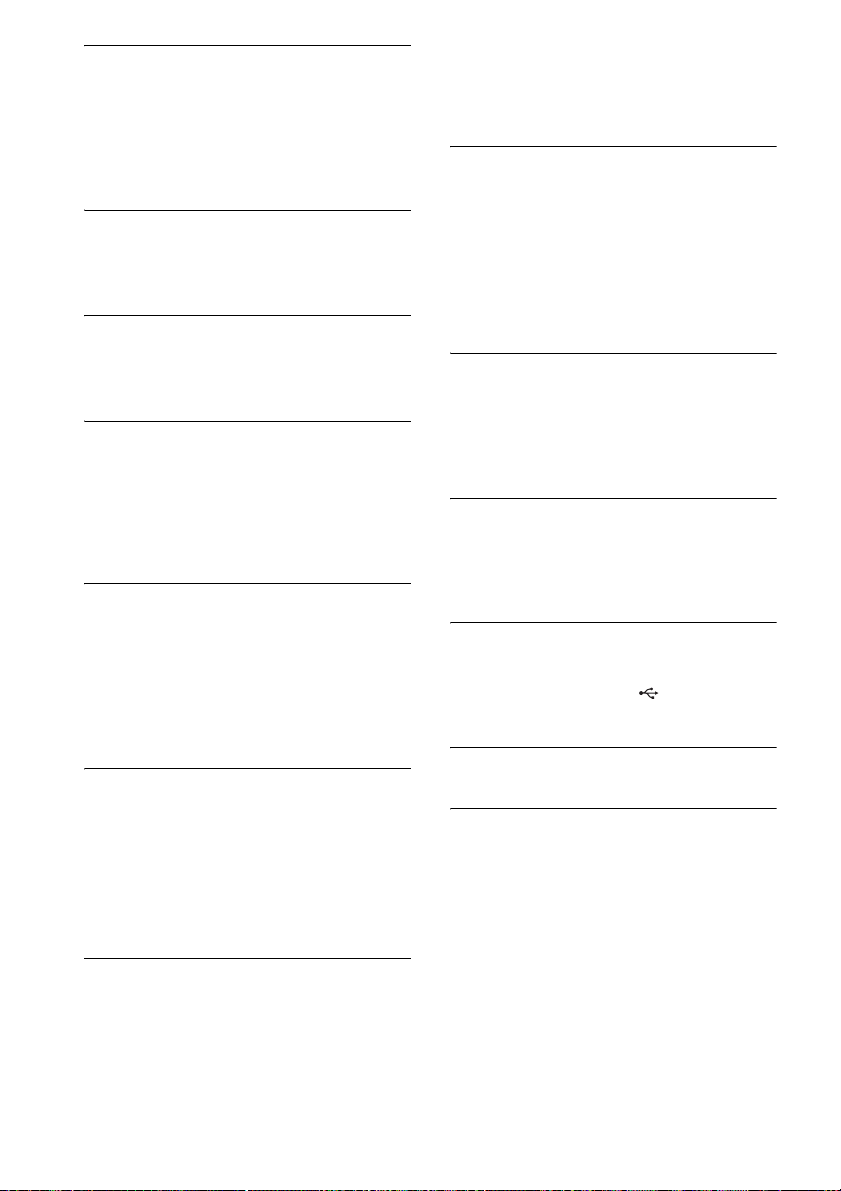
La lecture ne commence pas à la première
piste.
• La Reprise de lecture a été sélectionnée. Appuyez
sur x en mode stop, puis lancez la lecture
(page 12).
• Le menu de titre, le menu de DVD ou le menu de
PBC apparaît automatiquement sur l’écran du
téléviseur.
La lecture s’arrête automatiquement.
• Certains disques contiennent un signal de pause
automatique. En cours de lecture d’un disque de
ce type, le système arrête la lecture au signal de
pause automatique.
Impossible de saisir le numéro.
• Appuyez sur SHIFT + les touches numériques,
2 chiffres.
Par exemple, pour lire le chapitre/la piste numéro 5,
appuyez sur SHIFT + 0 + 5.
Impossible d’exécuter certaines fonctions,
telles que l’arrêt de lecture, la recherche, la
lecture au ralenti, la lecture répétée ou la
lecture au hasard.
• Suivant le disque, il est possible que vous ne
puissiez pas exécuter certaines opérations
mentionnées ci-dessus. Consultez le mode
d’emploi fourni avec le disque.
Sur les DATA CD ou DATA DVD la lecture met
plus de temps à se lancer.
• Lorsque le système a lu tous les fichiers présents
sur le disque, la lecture peut être plus longue que
d’habitude si :
– le nombre de dossiers ou de fichiers sur le
disque est très élevé ;
– l’arborescence des dossiers et des fichiers est
très complexe ;
Il n’est pas possible de lire les fichiers MP3.
• L’enregistrement n’est pas au format UFD/
ISO9660 Niveau 1 ou 2, ou l’extension Joliet de
ce format.
• Le fichier MP3 ne possède pas l’extension
«.MP3».
• Les données ne sont pas stockées au format MP3.
• Le disque contient plus de 300 dossiers.
• Le dossier contient plus de 648 fichiers MP3.
Impossible de lire le fichier JPEG.
• Le DATA CD/DATA DVD n’est pas enregistré
au format JPEG conforme aux normes UFD/
ISO9660 Niveau 1/Niveau 2 ou Joliet.
• Le fichier JPEG ne possède pas l’extension
«.JPG» ou «.JPEG».
• Les données ne sont pas formatées au format
JPEG bien qu’elles ai ent l’extension « .JPEG » ou
«.JPG».
• Le disque contient plus de 300 dossiers.
• Le dossier contient plus de 648 fichiers JPEG.
Impossible de lire le fichier DivX.
• Ce fichier n’est pas créé au format DivX.
• Ce fichier porte une extension autre que « .AVI »,
« .DIVX » ou « .DIV ».
• Le DATA CD (fichier DivX)/DATA DVD n’est
pas créé dans un format DivX conforme aux
normes ISO9660 Niveau 1/Niveau 2 ou Joliet/
UDF.
• La taille du fichier vidéo DivX excède 640
(largeur) × 480 (hauteur).
Le son n’est plus en stéréo lors de la lecture
d’un CD VIDEO ou d’un CD.
• Appuyez à plusieurs reprises sur AUDIO lors de
la lecture pour choisir « Stéréo » (voir
« Changement du son (page 17) »).
• Veillez à ce que le système soit correctement
raccordé.
Impossible de lire le fichier d’image JPEG.
• Il est plus grand que 3 072 (largeur) ×
2 048 (hauteur) en mode normal ou compte plus
de 2 000 000 pixels en mode de fichier d’image
Progressive JPEG qui est généralement utilisé sur
les sites Web Internet.
Lorsque le périphérique USB n’est pas
reconnu.
• Mettez le système hors tension et retirez le
périphérique USB du port
que le périphérique USB ne présente pas de
problème.
(USB). Vérifiez
Image
Il n’y a pas d’image.
• Appuyez sur N.
• Vérifiez que le système est correctement raccordé.
• Le cordon vidéo est endommagé. Remplacez-le
par un neuf.
• Veillez à raccorder le système à la prise d’entrée
vidéo de votre téléviseur (page 9).
• Veillez à allumer le téléviseur et à effectuer les
manipulations appropriées.
• Veillez à sélectionner sur le téléviseur, l’entrée
vidéo vous permettant de voir l’image en
provenance de ce système.
• Lors de la lecture d’un disque, veillez à régler
correctement le système couleur conformément
au système de votre téléviseur (couleur).
30
FR
Page 31

• Veillez à relier votre système et votre téléviseur à
l’aide du cordon vidéo (fourni) afin de voir les
images.
• Lorsque vous raccorder votre téléviseur et la prise
VIDEO OUT de ce système avec le cordon vidéo
(fourni), réglez le système sur le format entrelacé.
• Si vous choisissez le format progressif, alors que
votre téléviseur n’accepte pas de signal au format
progressif.
• Même si votre téléviseur est compatible avec les
signaux au format progressif (525p/625p), il se
peut que l’image soit affectée lorsque vous
choisissez ce dernier. Dans ce cas, rétablissez le
format entrelacé (réglage par défaut).
L’image comporte des parasites.
• Nettoyez le disque.
• Lorsque vous lisez un disque, le système couleur
est différent. Régler le système couleur pour qu’il
corresponde à celui de votre téléviseur (page 9).
Le format d’affichage du téléviseur ne peut
être modifié même par « Afficher TV » sous
« Page Réglage général » dans le Menu
Réglage lors de la lecture d’une image au
format large.
• Le format d’affichage est fixe sur votre DVD.
• Selon le téléviseur, il se peut que vous ne puissiez
pas modifier le format d’affichage.
Les messages n’apparaissent pas sur l’écran
dans la langue souhaitée.
• Sélectionnez la langue souhaitée pour les
messages à l’écran dans « Langue Tv » sous
« Page Réglage général » dans le Menu Réglage
(page 20).
Impossible de changer la langue de la piste
sonore.
• Il n’y a pas de pistes multilingues enregistrées sur
le DVD en cours de lecture.
• Le DVD ne permet pas de changer la langue de la
piste sonore.
Impossible de changer la langue des soustitres.
• Il n’y a pas de sous-titres multilingues enregistrés
sur le DVD en cours de lecture.
• Le DVD ne permet pas de changer les sous-titres.
Les sous-titres ne peuvent pas être
désactivés.
• Le DVD ne permet pas de désactiver les soustitres.
Impossible de commuter les angles.
• Plusieurs angles ne sont pas enregistrés sur le
DVD en cours de lecture.
• Le DVD ne permet pas de changer les angles.
Tuner
Le son est parasité par un bourdonnement ou
du bruit/les stations ne peuvent être reçues.
• Réglez la bande et la fréquence appropriées
(page 23).
• Raccordez correctement l’antenne (page 8).
• Trouvez un emplacement et une orientation
offrant une bonne réception, installez à nouveau
l’antenne. S’il vous est impossible d’obtenir une
bonne réception, nous vou s conseillons d’acquérir
une antenne externe vendue dans le commerce.
• L’antenne FM filaire fournie est conçue pour
recevoir les signaux sur la totalité de sa longueur,
veillez à le déployer complètement.
• Placez les antennes le plus loin possible des
cordons des enceintes.
• Essayez de désactiver tous les équipements
électriques alentours.
Un programme stéréo FM ne peut être reçu en
stéréo.
• Appuyez à plusieurs reprises sur AUDIO jusqu’à
ce que « STÉRÉO » s’affiche.
Composants en option
Il n’y a pas de son.
• Reportez-vous au paragraphe général « Il n’y a
pas de son » (page 31) et vérifiez l’état du
système.
• Raccordez correctement le composant (page 9)
tout en contrôlant les points suivants :
– les cordons sont correctement raccordés ;
– les fiches des cordons sont fermement et
complètement insérées.
• Mettez le composant raccordé sous tension.
• Consultez le mode d’emploi fourni avec le
composant raccordé et lancez la lecture.
Dépannage
suite
31
FR
Page 32

Pour rétablir les paramètres par
défaut*, suivez la procédure
ci-après :
Cette opération n’est possible qu’avec un écran
de télévision.
1 Appuyez à plusieurs reprises sur
FUNCTION +/– pour basculer la fonction sur
DVD/CD.
La lecture débute automatiquement si un disque
doté de la fonction de lecture automatique est
chargé. Appuyez deux fois sur x pour arrêter la
lecture.
2 Retirez le disque le cas échéant.
3 Appuyez sur SETUP en mode Stop.
Le menu de configuration apparaît.
4 Appuyez à plusieurs reprises sur < ou ,
pour sélectionner la « Page Préférences »,
puis appuyez sur .
5 Appuyez à plusieurs reprises sur M ou m
pour sélectionner « Par défaut » puis
appuyez sur .
« Réinitialisation » est sélectionné.
6 Appuyez sur .
L’opération prend quelques secondes.
N’appuyez pas sur ?/1 lors de la réinitialisation
du système.
* Sauf réglages du contrôle parental
REG ERR
Un disque possédant un code région non pris en
charge a été chargé.
32
Messages
Un des messages suivants s’affichera, fixe ou
clignotant, sur l’affichage du panneau frontal
lors de l’utilisation du système.
DVD/CD VIDEO/CD/MP3/JPEG/
DivX
LOADING
Les informations relatives au disque sont en cours
de chargement.
NO DISC
• Aucun disque dans l’appareil.
• Un disque non lisible a été chargé.
OPEN
Le capot du compartiment à disque est ouvert.
FR
Page 33

Informations complémentaires
Précautions
Sur la tension de fonctionnement
Avant d’utiliser le système, vérifiez que la tension de
fonctionnement de votre système est identique à la
tension secteur locale.
Sur la sécurité
• L’appareil n’est pas déconnecté du secteur (source
d’alimentation alternative) tant qu’il reste branché à
la prise murale, même si l’appareil proprement dit a
été mis hors tension.
• Débranchez le système de la prise murale si vous
prévoyez de ne pas l’utiliser pendant une longue
période. Pour débrancher le cordon d’alimentation,
tirez sur la fiche. Ne tirez jamais sur le cordon.
• Si un objet ou une substance liquide tombe dans le
système, débranchez l’appareil et faites-le vérifier
par un personnel qualifié avant de le remettre en
marche.
• Le cordon d’alimentation secteur doit être changé
uniquement auprès d’un atelier de dépannage
qualifié.
Installation
• N’installez pas le système en position inclinée.
• N’installez pas le système en un emplacement :
– extrêmement chaud ou froid ;
– poussiéreux ou sale ;
– très humide ;
– soumis à de vibrations ;
– soumis directement à la lumière du soleil.
• Faites attention lors de la mise en place de l’appareil
ou des enceintes sur des surfaces traitées (cire,
encaustique, vernis, e tc.) car cela peut provoquer une
décoloration ou des taches de la surface.
Sur l’accumulation de chaleur
• Le système chauffe lors de son utilisation, ce n’est
pas un défaut de fonctionnement.
• Installez le système dans un endroit suffisamment
ventilé pour éviter toute surchauffe interne.
• Lorsque le système est utilisé en continu à volume
élevé, la température des surfaces supérieure,
inférieure et latérales s’élève considérablement. Pour
éviter de vous brûler, il est conseillé de ne pas
toucher le boîtier.
• Pour éviter tout dysfonctionnement, n’obstruez pas
l’orifice du ventilateur.
En cas d’irrégularité des couleurs sur
un écran de télévision proche
Les enceintes possédant un blindage magnétique, elles
peuvent placées près d’un poste de télévision.
Cependant, il est possible de constater une irrégularité
des couleurs de l’écran de télévision en fonction du
type de poste utilisé.
En cas d’irrégularité des couleurs...
Éteignez le poste de télévision puis rallumez-le après
15 à 30 minutes.
En cas de persistance de
l’irrégularité des couleurs...
Placez les enceintes loin du poste de télévision.
IMPORTANT
Attention : Ce système est capable de maintenir
indéfiniment l’affichage d’une image vidéo fixe ou
d’un menu sur l’écran de votre téléviseur. En
laissant une image vidéo fixe ou un menu affiché
sur votre téléviseur pendant un e période prolongée,
vous risquez de provoquer des dommages
irréversibles au niveau de votre écran. Les
téléviseurs à projection sont particulièrement
sensibles à ce phénomène.
Fonctionnement
• Si le système est transporté directement d’un endroit
froid à un endroit chaud ou s’il est installé dans une
pièce très humide, de la condensation risque de se
former sur l’optique située à l’intérieur du lecteur
CD/DVD. Si cela se produit, votre système risque de
ne pas fonctionner correctement. Retirez le disque et
laissez le système sous tension pendant environ une
demi-heure jusqu’à ce que l’humidité se soit
complètement évaporée.
• Lorsque vous déplacez le système, retirez le disque.
Pour toute question ou difficulté relative à votre
système, veuillez prendre contact avec votre revendeur
Sony le plus proche.
Informations complémentaires
suite
33
FR
Page 34

Remarques sur les disques
• Avant de le lire, nettoyez le disque avec un chiffon.
Essuyez le disque du centre vers le bord.
• N’utilisez pas de solvants, tels que la benzine, les
diluants, les nettoyants disponibles dans le
commerce ou les sprays antistatiques destinés aux
disques en vinyle.
• N’exposez pas le disque directement à la lumière du
soleil ou à des sources de chal eur telles qu’un conduit
d’air chaud, ni ne laissez le disque dans une voiture
garée en plein soleil.
• N’utilisez pas les disques entourés par un anneau de
protection. Cela risque d’endommager le système.
• Lorsque vous utilisez des disques dont la face de
l’étiquette comporte de la colle ou toute substance
poisseuse similaire, ou dont l’étiquette a été
imprimée avec une encre spéciale, il existe un risque
que le disque ou l’étiquette reste fixée à des pièces à
l’intérieur de l’appareil. Lorsque cela survient, il est
possible que vous ne puissiez par retirer le disque et
que cela provoque un dysfonctionnement. Veillez à
vérifier que la face du disque comportant l’étiquette
ne soit pas collant avant de l’utiliser.
Il convient de ne pas utiliser les types de disque
suivants :
– Les disques de location ou usagés comportant des
labels dont la colle dépasse du périmètre de
ceux-ci. Les abords du label sur le disque sont
collants.
– Les disques dont l’étiquette a été imprimée avec
une encre spéciale, collante au toucher.
Nettoyage du boîtier
Nettoyez le boîtier, le panneau et les commandes avec
un chiffon doux légèrement imprégné d’une solution
détergente neutre. N’utilisez pas de tampons abrasifs,
de poudre à récurer ou de solvant tel que l’alcool ou la
benzine.
Spécifications
CMT-DX400
Partie amplificateur
Puissance de sortie (nominale) :
Puissance de sortie continue efficace (référence) :
Les mesures suivantes sont prises à
Puissance de sortie (nominale) :
Puissance de sortie continue efficace (référence) :
* Le système ne prend pas en charge les tests C-Load.
Entrées
Entrée audio (prise stéréo 3,5 mm) :
Sorties
VIDEO OUT (prise RCA) :
COMPONENT VIDEO OUT :
PHONES (prise stéréo φ3,5 mm) :
SPEAKER : impédance de 6 ohm
20 + 20 W ( 6 ohm à 1 kHz,
1% THD)
25 + 25 W ( 6 ohm à 1 kHz,
10 % THD)
220 V – 240 V AC,
50/60 Hz
20 + 20 W ( 6 ohm à 1 kHz,
1% THD)
25 + 25 W ( 6 ohm à 1 kHz,
10 % THD)
sensibilité 700 mV,
impédance 10 kilohms
niveau de sortie max.
1 Vp-p, dissymétrique,
négatif synchrone,
impédance de charge
75 ohm
Y : 1 Vp-p, 75 ohm
B, PR : 0,7 Vp-p, 75 ohm
P
écouteurs de 32 ohm
34
FR
Page 35

Partie lecteur de disque
Système : disque compact et audio et
vidéo numériques
Laser : Propriétés des diodes laser
• Durée d’émission :
Continue
• Sortie laser* :
Moins de 1 000 µW
* Cette sortie est la valeur
mesurée à une distance
de 200 mm de la surface
de l’objectif sur le bloc
capteur optique avec une
ouverture de 7 mm.
Laser à semi conducteur
(DVD : λ=650 nm,
CD : λ=790 nm)
Réponse en fréquence : DVD (PCM 48 kHz) :
20 Hz – 20 kHz (±1 dB)
CD : 20 Hz – 20 kHz
(±1 dB)
Partie USB
Débit binaire pris en charge
MP3 (MPEG/Audio Layer–3) :
32 Kbits/s – 320 Kbits/s
WMA : 48 Kbits/s - 192 Kbits/s
Fréquences d’échantillonnage
MP3 (MPEG/Audio Layer–3) :
32/44,1/48 kHz
WMA : 44,1 kHz
Port USB (courant max.) : 5 V 500 mA
Enceintes
Enceintes (SS-CDX400) 2 - voies, bass reflex,
blindage magnétique
Haut-parleurs
Woofer : 100 mm
Tweeter : 40 mm
Impédance nominale : 6 ohm
Dimensions (l/h/p) : environ 140 × 240 ×
200 mm
Poids de l’enceinte avant : 2,0 kg
Caractéristiques générales
Puissance de raccordement
Modèles européens : 220 V – 240 V AC,
50/60 Hz
Consommation électrique :
Marche : 25 W
Veille : < 0,5 W
Dimensions (l/h/p) (hors enceintes) :
environ 175 × 240 ×
210 mm
Poids (hors enceintes) : 2,4 kg
Accessoires fournis : Télécommande (1)
Antenne filaire FM (1)
Câble vidéo (1)
Carte de garantie (1)
Tampons d’enceintes (8)
La conception et les spécifications sont sujettes à
modification sans préavis.
Informations complémentaires
Partie tuner
Stéréo FM, tuner FM superhétérodyne
Partie tuner FM
Plage d’accord : 87,5 MHz – 108,0 MHz
(pas de 50 kHz)
Antenne : antenne filaire FM
Bornes d’antenne : 75 ohm, dissymétrique
Moyenne fréquence : 10,7 MHz
35
FR
Page 36

Glossaire
Pause automatique
Une pause automatique déclenchée par un signal
encodé sur le disque, au cours de la lecture d’un
CD VIDEO. Si le lecteur CD/DVD ne reprend
pas la lecture pendant un laps de temps trop
long, appuyez sur N pour reprendre
manuellement la lecture.
Chapitre
Sections d’un film ou d’un morceau de musique
d’un DVD, d’une durée inférieure aux titres. Un
titre est composé de plusieurs chapitres. Chaque
chapitre se voit attribuer un numéro vous
permettant de le repérer.
Vidéo DivX
Une technologie de vidéo numérique créée par
DivX, Inc. Les vidéos encodées à l’aide de la
technologie DivX possèdent une qualité
supérieure pour une taille de fichier restreinte.
Dolby Digital
Ce format de son destiné aux cinémas est plus
perfectionné que Dolby Surround Pro Logic.
Avec cette technologie, les enceintes
d’ambiance restituent un son stéréo avec une
plage de fréquences étendue et un canal
subwoofer distinct est destiné aux basses. Ce
format est également appelé « 5,1 » car le canal
subwoofer est considéré comme canal 0,1 (il
fonctionne uniquement lorsqu’un effet de sons
graves soutenus est requis). Dans ce format, les
six canaux sont enregistrés séparément pour un
espacement des canaux optimal. De plus, les
signaux étant tous traités numériquement, la
dégradation des signaux est moindre.
DVD
Un disque contenant jusqu’à 8 heures de film
avec un diamètre égal à celui d’un CD.
La capacité de données d’un DVD simple
couche, face unique, de 4,7 Go (giga octets), est
7 fois plus importante que celle d’un CD. Du
reste, la capacité de données d’un DVD double
couche, face unique, est de 8,5 Go, d’un DVD
simple couche, face double, est de 9,4 Go et
d’un DVD double couche, face double, est de
17 Go.
®
Le film est encodé au format MPEG 2, une des
normes mondiales en matière de technologie de
compression numérique. Les données du film
sont compressées au 1/40e de la taille originale.
Le DVD utilise également une technologie
d’encodage à débit variable, permettant de
modifier la quantité de données attribuées en
fonction de l’image.
Les données audio numériques sont enregistrées
aux formats Dolby Digital et PCM, permettant
de faire l’expérience d’une ambiance sonore
inégalée.
De plus, des fonctions avancées sont disponibles
sur le DVD, telles que les angles multiples, les
pistes multilingues et le contrôle parental.
DVD-RW
Un DVD-RW est un disque enregistrable et
réinscriptible d’une taille égale à celle d’un
DVD VIDEO. Le DVD-RW présente deux
modes différents : le mode VR et le mode vidéo.
Les DVD-RW créés en mode vidéo sont au
même format qu’un DVD VIDEO, alors que les
disques créés en mode VR (Enregistrement
vidéo) permettent de programmer ou de
modifier le contenu.
DVD+RW
Un DVD+RW (plus RW) est un disque
enregistrable et réinscriptible. Les DVD+RW
utilisent un format d’enregistrement comparable
au format DVD VIDEO.
Fichier
Sections d’un film, d’une image ou d’un
morceau de musique sur un DATA CD (fichier
MP3/JPEG/DivX) ou DATA DVD (fichier
MP3/JPEG/DivX).
Logiciel basé sur un film, logiciel
basé sur une vidéo
Les DVD peuvent être classés en deux
catégories : basés sur des films et basés sur des
vidéos. Les DVD basés sur les films contiennent
les mêmes images (24 images par seconde) que
dans les cinémas. Les DVD basés sur des vidéos,
comme les téléfilms ou séries, diffusent les
images à une fréquence de 30 images (ou 60
champs) par seconde.
36
FR
Page 37

Index (CD) / index vidéo (CD VIDEO)
Un numéro qui divise une piste en section faciles
à repérer sur un CD VIDEO ou un CD. Selon le
disque, il se peut qu’il n’y ait aucun index
enregistré.
Format entrelacé
(balayage entrelacé)
Le format entrelacé restitue une ligne sur deux
d’une image en une seule « trame », c’est la
méthode standard d’affichage des images à la
télévision. La trame de numéro paire affiche les
lignes paires d’une image et la trame de numéro
impaire affiche les lignes impaires d’une image.
Lecture par menu
Lecture par le biais des écrans de menu
enregistrés sur un CD VIDEO avec fonctions
PBC. Vous pouvez profiter d’un logiciel
interactif simple grâce à la fonction de lecture
par menu.
Fonction angles multiples
Sur certains DVD, divers angles de prise de vue
d’une caméra sont enregistrés.
Fonction multilingue
Sur certains DVD , plusieurs langues, pour le son
ou les sous-titres, sont enregistrées.
Multi-session
Une méthode d’enregistrement permettant
d’ajouter des données grâce à la méthode
d’enregistrement piste par piste (Track-AtOnce). Un CD conventionnel débute par une
zone de contrôle appelée Lead-in et se termine
par une zone appelée Lead-out. Un CD multisession est un CD comportant plusieurs
sessions, chaque secteur allant de Lead-in à
Lead-out étant considérée comme une seule
session.
CD-Extra : ce format enregistre les pistes audio
(données CD audio) sur les pistes de la session 1
et les données sur les pistes de la session 2.
Contrôle parental
Fonction offerte par un DVD pour restreindre la
lecture des disques suivant l’âge des utilisateurs
et qui repose sur un niveau de limitation propre
à chaque pays/région. La limitation varie d’un
disque à l’autre. Lorsqu’elle est activée ou que la
lecture est totalement interdite, les scènes
violentes sont omises ou remplacées par d’autres
scènes, etc.
Playback Control (PBC)
Signaux encodés sur un CD VIDEO (Version
2.0) permettant de commander la lecture. Par le
biais d’écrans de menus enregistrés sur le CD
VIDEO avec fonctions PBC, vous pouvez vous
accéder à des programmes interactifs simples,
des programmes de recherche et ainsi de suite.
Ce système est conforme aux normes CD
VIDEO Ver. 1.1 et Ver. 2.0. Vous pouvez, selon
le type de disque, avoir accès à deux types
d’enregistrements.
CD VIDEO sans fonctions PBC
(disques Ver. 1.1)
Permet de lire des vidéos et de la musique.
CD VIDEO avec fonctions PBC
(disques Ver. 2.0)
Accédez à des logiciels interactifs par le biais
d’écrans de menus affichés sur l’écran de
télévision (lecture PBC), en plus des fonctions
de lecture vidéo des disques Ver. 1.1. De plus,
vous pouvez afficher des photographies à haute
résolution, lorsqu’il y en a sur le disque.
Format progressif
(balayage séquentiel)
Contrairement au format entrelacé, le format
progressif peut reproduire 50 - 60 images par
seconde en affichant la totalité des lignes de
balayage (525 lignes pour le système NTSC,
625 lignes pour le système PAL). La qualité
globale de l’image s’en trouve améliorée et les
images fixes, le texte ainsi que les lignes
horizontales sont plus nets. Ce format est
compatible avec le format progressif 525 ou
625.
Informations complémentaires
suite
37
FR
Page 38

Code De Région
Ce système sert à protéger les droits d’auteur.
Une numéro de région, ou de zone, est attribué à
chaque lecteur DVD ou disque DVD selon la
zone géographique de vente. Chaque code de
région est indiqué sur le lecteur ainsi que sur
l’emballage du disque. Le lecteur peut lire
uniquement des disques dont le code de région
correspond. Le lecteur peut également lire des
disques possédant la marque « ». Même si
ALL
le code de région n’est pas indiqué sur le DVD,
la limitation régionale peut être activée.
Titre
Les sections les plus longues d’un film ou d’une
image ou d’un morceau de musique sur un
DVD ; d’un film, etc., pour un film d’un logiciel
vidéo ; ou d’un album, etc., pour un morceau de
musique d’un logiciel audio. Chaque titre se voit
attribuer un numéro vous permettant de le
repérer.
Piste
Sections d’un morceau de musique ou de film
sur un CD ou CD VIDEO. Chaque piste se voit
attribuer un numéro vous permettant de la
repérer.
Disque
Structure
DVD
Structure
CD VIDEO/
CD
Structure
MP3/JPEG/
DivX
Titre
Chapitre
Piste
Index
Dossier
Fichier
Disque
Disque
Les CD VIDEO contiennent également des
données audio compressées. Les sons inaudibles
par l’oreille humaine sont compressés alors que
les sons audibles ne le sont pas. Les CD VIDEO
peuvent contenir 6 fois plus de données audio
que les CD audio conventionnels.
Il existe 2 versions de CD VIDEO.
• Version 1.1 : lecture d’images animées et de
sons uniquement.
• Version 2.0 : lecture d’images fixes à haute
résolution et fonctions PBC.
Le présent système est compatible avec les deux
versions.
38
CD VIDEO
Un disque compact contenant des images
animées. Le film est encodé au format MPEG 1,
une des normes mondiales en matière de
technologie de compression numérique. Les
données du film sont compressées au 1/140e de
la taille originale. Par conséquent, un CD
VIDEO de 12 cm contient jusqu’à 74 minutes
de film.
FR
Page 39

Liste des emplacements des touches et pages de référence
Comment utiliser cette page
Servez-vous de cette page pour repérer les touches
ainsi que d’autres parties du système mentionnées dans
le manuel.
Unité centrale
ORDRE ALPHABÉTIQUE
A – O P – Z
Compartiment à disque 9 (11)
Fenêtre d’affichage P (11)
DSGX O (25)
FUNCTION F (9, 10, 11, 13, 23,
26, 32)
AUDIO IN G (27)
PRESET
TUNING
[[ (Pause) E (11)
Prise ÉCOUTEURS H
PRESET +/– qfB (23)
[/1 (activité/veille) 1 (11)
Capteur de télécommande qj
TUNING +/– C (23)
Port USB K (26)
VOLUME qd (11)
DSGX
PRESET +
TUNING +
Numéro de l’illustration
r
FONCTION F (22)
Nom de la touche/partie Page de référence
RR
DESCRIPTION DES
TOUCHES
Touches d’action des
disques
OPEN/CLOSE 0 (11)
m/M (retour rapide/avance
rapide) C (11)
[m/M[ (arrière/avant)
Bqf (11)
x (stop) L (11)
N (lecture) 4 (11)
Informations complémentaires
FUNCTION
AUDIO IN
PHONES
CANCEL
OPEN/CLOSE
VOLUME
suite
39
FR
Page 40

Télécommande
ORDRE ALPHABÉTIQUE
A – N
ANGLE 5 (18)
AUDIO qh (17)
DIMMER wd (28)
DVD MENU X (13)
DVD TOP MENU qg (13)
DSGX ws (25)
EQ qk (25)
FUNCTION + 2 (9, 10, 11, 13,
23, 26, 32)
FUNCTION – 3 (9, 10, 11, 13,
23, 26, 32)
INPUT ea (28)
MUTING 6 (23)
Touches numériques
qle;2qkws3qjwd4wl
(12, 13, 16, 19, 21)
P – Z
PRESET + 8 (23)
PRESET – qd (23)
PROGRAM ql (19)
REPEAT e; (15)
SETUP wk (9, 10, 19, 20)
SHIFT qa (12, 13, 16, 19, 21)
SLEEP w; (18)
SUBTITLE wl (18)
TIME 4 (28)
TUNING + 9 (23)
TUNING – qs (23)
VOLUME +/– 7 (11)
ZOOM qj (11)
DESCRIPTION DES
TOUCHES
?/1 (activité/veille) 1 (11)
TV ?/1 wa (28)
SLOW qs (11)
SLOW y 9 (11)
M (avance rapide) 9 (11)
X (pause) wj (11)
m (retour rapide) qs (11)
</M/m/,, qf (10, 13, 14,
16, 19, 20)
DISPLAY wg (10, 16, 24)
> (avant) 8 (11)
x (stop) q; (11)
N (lecture) wh (11)
. (arrière) qd (11)
O (Retour) X (13)
• Les touches N,
DSGX, AUDIO et
VOLUME +/- sont
équipées de points
tactiles. Servez-vous
des points tactiles
comme références
pour utiliser le
système.
• Appuyez sur SHIFT
+ les touches
numériques,
SLOW, SLOW
y
lorsque vous
utilisez leur
fonctions.
40
FR
Page 41

Page 42

ACHTUNG
Um das Risiko eines Feuers oder eines elektrischen
Schlags zu verringern, schützen Sie dieses Gerät vor
Wassertropfen oder Spritzwasser und stellen Sie keine
mit Flüssigkeiten gefüllte Gegenstände, z. B.
Blumenvasen, auf das Gerät.
Um das Risiko eines Feuers oder elektrischen Schlags
zu verringern, setzen Sie dieses Gerät keinem Regen
und keiner Feuchtigkeit aus.
Um das Risiko eines Feuers zu verringern, decken Sie
die Lüftungsöffnung des Gerätes nicht mit Zeitungen,
Tischtüchern, Gardinen usw. ab.
Stellen Sie keine offenen Flammenquellen wie z. B.
brennende Kerzen auf das Gerät.
Da die Anlage mit dem Netzstecker vom Stromnetz
getrennt wird, schließen Sie das Gerät an eine leicht
zugängliche Netzsteckdose an. Sollten Sie eine
Störung der Anlage feststellen, ziehen Sie den
Netzstecker sofort aus der Netzsteckdose.
Stellen Sie die Anlage nicht in einem geschlossenen
Bücherregal, einem Einbauschrank u. Ä. auf, wo keine
ausreichende Belüftung gegeben ist.
Achten Sie darauf, dass Batterien und Geräte mit
eingelegten Batterien keiner übermäßigen Hitze wie
z. B. Sonnenlicht, Feuer o. Ä. ausgesetzt werden.
Die Anlage bleibt auch im ausgeschalteten Zustand mit
dem Stromnetz verbunden, solange das Netzkabel mit
der Netzsteckdose verbunden ist.
Zu starker Schalldruck von Ohrhörern und Kopfhörern
kann zu Gehörschäden führen.
Entsorgung von
gebrauchten
elektrischen und
elektronischen Geräten
(anzuwenden in den
Ländern der
Europäischen Union
und anderen
europäischen Ländern
mit einem separaten Sammelsystem für
diese Geräte)
Das Symbol auf dem Produkt oder seiner Verpackung
weist darauf hin, da ss dieses Produkt nicht als norma ler
Haushaltsabfall zu behandeln ist, sondern an einer
Annahmestelle für das Recycling von elektrischen und
elektronischen Geräten abgegeben werden muss.
Durch Ihren Beitrag zum korrekten Entsorgen dieses
Produkts schützen Sie die Umwelt und die Gesundheit
Ihrer Mitmenschen. Umwelt und Gesundheit werden
durch falsches Entsorgen gefährdet. Materialrecycling
hilft, den Verbrauch von Rohstoffen zu verringern.
Weitere Informationen über das Recycling dieses
Produkts erhalten Sie von Ihrer Gemeinde, den
kommunalen Entsorgungsbetrieben oder dem
Geschäft, in dem Sie das Produkt gekauft haben.
Anwendbares Zubehör: Fernbedienung, Kopfhörer.
Entsorgung von
gebrauchten Batterien
und Akkus
(anzuwenden in den
Ländern der
Europäischen Union
und anderen europäischen Ländern mit
einem separaten Sammelsystem für
diese Produkte)
Das Symbol auf der Batterie/dem Akku oder der
Verpackung weist darauf hin, dass diese nicht als
normaler Haushaltsabfall zu behandeln sind. Ein
zusätzliches chemisches Symbol Pb (Blei) oder Hg
(Quecksilber) unter der durchgestrichenen Mülltonne
bedeutet, dass die Batterie/der Akku einen Anteil von
mehr als 0,0005% Quecksilber oder 0,004% Blei
enthält. Durch Ihren Beitrag zum korrekten Entsorgen
dieser Batterien/Akkus schützen Sie die Umwelt und
die Gesundheit Ihrer Mitmenschen. Umwelt und
Gesundheit werden durch falsches Entsorgen
gefährdet. Materialrecycling hilft, den Verbrauch von
Rohstoffen zu verringern. Bei Produkten, die auf
Grund ihrer Sicherheit, der Funktionalität oder als
Sicherung vor Datenverlust eine ständige Verbindung
zur eingebauten Batterie benötigen, sollte die Batterie
nur durch qualifiziertes Servicepersonal ausgetauscht
werden. Um sicherzustellen, dass die Batterie korrekt
entsorgt wird, geben Sie das Produkt zwecks
Entsorgung an einer Annahmestelle für das Recycling
von elektrischen und elektronischen Geräten ab. Für
alle anderen Batterien entnehmen Sie die Batterie bitte
entsprechend dem Kapitel über die sichere Entfernung
der Batterie.
VORSICHT
Die Verwendung optischer Instrumente in Verbindung
mit dieser Anlage stellt ein Gesundheitsrisiko für die
Augen dar.
DE
2
Page 43

Bei diesem Gerät
handelt es sich um ein
Laser-Produkt der
Klasse 1. Der
entsprechende Hinweis
der Rückseite des Geräts.
befindet sich außen an
Hinweis für Kunden: Die folgende
Information gilt nur für Geräte, die in
EU-Ländern gekauft wurden, in denen
EU-Richtlinien gelten.
Der Hersteller dieses Produktes ist Sony Corporation,
1-7-1 Konan Minato-ku Tokio, 108-0075 Japan.
Bevollmächtigter für EMV und Produktsicherheit ist
Sony Deutschland GmbH, Hedelfinger Strasse 61,
70327 Stuttgart, Deutschland. Für Kundendienst- oder
Garantieangelegenheiten wenden Sie sich bitte an die
in Kundendienst- oder Garanti edokumenten genannten
Adressen.
DE
DE
3
Page 44

Inhaltsverzeichnis
Benutzung dieser Anleitung....................5
Abspielbare CDs/DVDs..........................5
Vorbereitungen
Anschluss der Audioanlage.....................8
Auswählen einer Sprache......................11
Disc – Wiedergabe
Einlegen einer Disc...............................12
Wiedergabe einer Disc..........................12
— Normale Wiedergabe
Menügesteuerte Wiedergabe von
DVDs..............................................14
Wiedergeben von VIDEO-CDs mit
PBC-Funktionen (Version 2.0).......14
— PBC-Wiedergabe
Wiedergabe von MP3-/JPEG-/DivX
Dateien............................................15
Disc – Verschiedene
Wiedergabemodi
Wiederholte Wiedergabe ......................16
— Wiedergabewiederholung
Verwendung der Bildschirmanzeige für
eine Suche.......................................17
Tuner
Speichern von Radiosendern................ 25
Radioempfang....................................... 25
Verwendung des Radiodatensystems
(RDS) ............................................. 25
Klangeinstellung
Einstellen des Klangs ........................... 26
Wahl eines Klangeffekts....................... 26
Externes Gerät
Wiedergabe von einem USB-Gerät ...... 27
Audioeingang ....................................... 28
®
-
Display
Anzeigen der Disc-Information im
Display ........................................... 29
Einstellen der Display-Helligkeit......... 29
Steuern des Fernsehgerätes mit der
Fernbedienung................................ 29
Störungsbehebung
Störungen und Abhilfemaßnahmen ...... 30
Meldungen............................................ 33
Disc – Verschiedene
Funktionen
Ändern von Tonspur/Untertitel/
Blickwinkel.....................................18
Der Sleep-Timer....................................20
Ändern der Sprache...............................20
— Sprache
Erstellen eines eigenen Programms......21
— Programmwiedergabe
Das Einstellmenü..................................21
— Einstellmenü
Liste der Elemente des
System-Setups ................................23
DE
4
Weitere Informationen
Sicherheitsmaßnahmen.........................34
Technische Daten ................................. 35
Glossar.................................................. 37
Liste der Tastenpositionen und
Bezugsseiten................................... 40
Page 45

Benutzung dieser
Abspielbare CDs/DVDs
Anleitung
• Diese Anleitung beschreibt hauptsächlich mit
der Fernbedienung ausgeführte
Bedienungsvorgänge, die jedoch auch mit
den Tasten an der Anlage ausgeführt werden
können, welche die gleiche oder eine ähnliche
Bezeichnung aufweisen.
• Das OSD (On-Screen Display) kann je nach
Bestimmungsland unterschiedlich sein.
•
Die Beschreibungen in dieser Anleitung
weichen aufgrund der Anzeigebeschränkungen
möglicherweise von der OSD (On Screen
Display, Bildschirmanzeige) ab.
• Die englische OSD-(On-Screen Display)Anzeige wird lediglich für
Abbildungszwecke verwendet.
• „DVD“ kann als allgemeiner Begriff für
DVD-VIDEOs, DVD+RWs/DVD+Rs und
DVD-RWs/DVD-Rs verwendet werden.
• Die folgenden Symbole werden in dieser
Anleitung verwendet.
Symbol Bedeutung
Für DVD-VIDEOs, DVD-Rs/
DVD-RWs im Videomodus bzw.
für DVD+Rs/DVD+RWs
verfügbare Funktionen
Für VIDEO-CDs (einschließlich
Super-VCDs oder CD-Rs/CDRWs im Video-CD-Format oder
Super-VCD-Format) verfügbare
Funktionen
Für Audio-CDs oder CD-Rs/CDRWs im Audio-CD-Format
verfügbare Funktionen
Für DATA-CDs (CD-ROMs/CDRs/CD-RWs, die MP3*-, JPEGund DivX-Dateien enthalten)
verfügbare Funktionen
Für DATA-DVDs (DVD-Rs/
DVD-RWs/DVD+Rs/
DVD+RWs), die MP3*-, JPEGund DivX-Dateien enthalten,
verfügbare Funktionen
*MP3 (MPEG1 Audio Layer 3) ist ein von der ISO/
MPEG definiertes Standardformat zum
Komprimieren von Audiodaten.
Die folgenden Discs können auf dieser Anlage
abgespielt werden. Andere Discs können nicht
abgespielt werden.
Liste der abspielbaren Discs
Disc-Formate Disc-Logo
DVD-VIDEOs
DVD-RWs/
DVD-Rs
DVD+RWs/
DVD+Rs
VIDEO-CD
CD-Rs/CD-RWs
Die Logos „DVD+RW“, „DVD-RW“, „DVD+R“,
„DVD VIDEO“ und „CD“ sind Marken.
Regionalcode von DVDs, die
mit dieser Anlage abspielbar
sind
Ihre Anlage spielt nur DVDs ab, deren
Regionalcode mit dem auf der Rückseite der
Anlage angegebenen Regionalcode
übereinstimmt.
DVDs mit der Kennzeichnung können
ebenfalls auf dieser Anlage abgespielt werden.
Bei dem Versuch, eine andere DVD
abzuspielen, erscheint die Meldung „Falsche
Region“ auf dem Fernsehschirm. Auf manchen
DVDs ist möglicherweise kein Regionalcode
angegeben, obwohl die Wiedergabe durch
Gebietsbeschränkung eingeschränkt ist.
ALL
DE
5
Page 46

Nicht abspielbare Discs
• CD-ROMs (außer den Erweiterungen
„.MP3“, „.JPG“ oder „.JPEG“)
• CD-Rs/CD-RWs außer den in den folgenden
Formaten bespielten:
–Musik-CD-Format
– Video-CD-Format
– MP3 (MPEG1 Audio Layer-3)/JPEG/
DivX-Format, das dem Standard ISO9660*
Level 1/Level 2 oder Joliet entspricht
• CD-ROM im PHOTO-CD-Aufnahmeformat
• Datenbereiche auf CD-Extras
• Super Audio CD
• Multisession-DVD-ROMs/DVD-Rs/
DVD-RWs/DVD+Rs/DVD+RWs
• DVD-RAM
• DVD-Audio-Discs
• DVDs mit einem anderen Regionalcode
• DVD+R DL-(Double Layer)-Discs
• Discs mit ungewöhnlichen Formen (z. B.
herzförmige, quadratische oder sternförmige
Discs) können nicht mit diesem Gerät
abgespielt werden. Durch Abspielen solcher
Discs kann das Gerät beschädigt werden.
Unterlassen Sie daher die Verwendung
solcher Discs.
• CDs/DVDs mit aufgeklebtem Papier oder
Aufklebern.
• Discs mit Rückständen von Klebstoff,
Klebeband oder Aufklebern.
* Ein logisches Format von Dateien und Ordnern auf
CD-ROMs, definiert von der ISO (International
Standardization Organization).
Hinweise zu CD-Rs/CD-RWs/
DVD-Rs/DVD-RWs
(Videomodus)/DVD+Rs/
DVD+RWs
• In manchen Fällen können CD-Rs, CD-RWs,
DVD-Rs, DVD-RWs (Videomodus) (im
Video-Modus erzeugte DVD-RWs haben das
gleiche Format wie DVD VIDEO), DVD+Rs
oder DVD+RWs je nach der
Aufnahmequalität, dem physischen Zustand
der Disc oder den Eigenschaften des
Aufnahmegerätes nicht auf dieser Anlage
abgespielt werden. Discs, die nicht korrekt
finalisiert worden sind, können ebenfalls
nicht abgespielt werden. Weitere
Informationen dazu finden Sie in der
Bedienungsanleitung zu dem Aufnahmegerät.
Beachten Sie, dass manche
Wiedergabefunktionen bei bestimmten
DVD+RWs/DVD+Rs möglicherweise nicht
funktionieren, auch wenn diese richtig
abgeschlossen wurden.
• Eine im Packet Write-Format beschriebene
Disc kann nicht wiedergegeben werden.
Hinweis zu
Wiedergabefunktionen bei
DVDs und VIDEO-CDs
Einige Wiedergabefunktionen von DVDs und
VIDEO-CDs können von den SoftwareHerstellern absichtlich eingeschränkt werden.
Da diese Anlage DVDs und VIDEO-CDs gemäß
den von den Sof tware-Herstellern vorgegebe nen
Disc-Inhalten abspielt, sind manche
Wiedergabefunktionen eventuell nicht
verfügbar. Lesen Sie dazu bitte auch die
Anweisungen, die mit den DVDs oder VIDEOCDs geliefert wurden.
Musik-CDs mit
Urheberrechtsschutzcodierung
Dieses Gerät ist auf die Wiedergabe von CDs
ausgelegt, die dem Compact Disc (CD)-Standard
entsprechen. Einige Schallplattenfirmen bringen
Musik-CDs mit Kopierschutztechnologien auf
den Markt. Beachten Sie bitte, dass einige dieser
CDs nicht dem CD-Standard entsprechen und
mit diesem Gerät möglicherweise nicht
wiedergegeben werden können.
Hinweis zu DualDiscs
Eine DualDisc ist eine zweiseitig bespielte Disc,
auf der DVD-Aufnahmen auf der einen und
digitale Audiodaten auf der anderen Seite
aufgezeichnet sind.
Da jedoch die Audiomaterialseite nicht dem
Compact Disc (CD)-Standard entspricht, kann
die einwandfreie Wiedergabe auf diesem
Produkt nicht garantiert werden.
DE
6
Page 47

Vorsichtsmaßnahmen bei der
Wiedergabe einer in MultiSession bespielten Disc
• Diese Anlage kann Multisession-CDs
wiedergeben, sofern eine MP3-Datei (JPEGDatei) in der ersten Sitzung enthalten ist.
Auch weitere MP3-Dateien (JPEG-Dateien),
die in späteren Sitzungen aufgenommen
wurden, können in diesem Fall
wiedergegeben werden.
• Wenn Audiotracks und Bilder im Audio-CDFormat bzw. Video-CD-Format in der ersten
Sitzung aufgezeichnet sind, wird nur die erste
Sitzung wiedergegeben.
• Wenn eine Disc abgespielt wird, die
Audiotracks im Audio-CD-Format, MP3Audiotracks und JPEG-Bilddateien enthält,
können nur die Audiotracks im Audio-CDFormat wiedergegeben werden.
• CD-R- und CD-RW-Discs, die im MultiSession-Betrieb bespielt und nicht durch
„Schließen der Session“ finalisiert wurden,
werden nicht unterstützt.
Urheberrechte
Dieses Produkt ist mit einer
Urheberrechtsschutztechnologie ausgestattet,
die durch US-Patente und sonstige Rechte zum
Schutz geistigen Eigentums geschützt ist. Der
Gebrauch dieser Technologien im Rahmen des
Urheberrechtsschutzes muss von Macrovision
genehmigt werden und gilt nur für den privaten
oder anderen eingeschränkten Gebrauch, es sei
denn, es liegt eine spezielle Genehmigung von
Macrovision vor. Die Nachentwicklung oder
Disassemblierung ist verboten.
• Diese Anlage ist mit Dolby Digital ausgestattet.
• Hergestellt unter Lizenz von Dolby Laboratories.
Dolby und das Doppel-D-Symbol sind
Markenzeichen von Dolby Laboratories.
• Die MPEG Layer-3 Audiocodierungs-Technologie
und -Patente wurden lizenziert vom Fraunhofer IIS
und Thomson.
®
, DivX Certified® und zugehörige Logos sind
•DivX
eingetragene Marken von DivX, Inc.
DivX gewährt den Lizenznehmern die Verwendung
der DivX-Marke.
ÜBER DIVX VIDEO: DivX
entwickeltes digitales Videoformat. Dies ist ein
offizielles DivX Certified-Gerät, das DivX-Videos
abspielt. Weitere Informationen sowie
Softwareprogramme zur Konvertierung Ihrer
Dateien in DivX-Video finden Sie unter
www.divx.com.
ÜBER DIVX VIDEO-ON-DEMAND: Dieses DivX
®
Certified
Video-on-Demand- (VOD-) Inhalte wiedergeben zu
können. Um den Registrierungscode zu erstellen,
suchen Sie den DivX VOD-Abschnitt im
Einstellmenü Ihres Gerätes. Gehen Sie auf die
Website vod.divx.com, um mit diesem Code die
Registrierung abzuschließen und mehr über DivX
VOD zu erfahren.
• Windows Media ist eine eingetragene Marke der
Microsoft Corporation in d en USA und/oder anderen
Ländern.
• DIESES PRODUKT IST LIZENZIERT UNTER
DER MPEG-4 VISUAL PATENT PORTFOLIOLIZENZ FÜR DIE PERSÖNLICHE UND NICHTKOMMERZIELLE VERWENDUNG DURCH
EINEN VERBRAUCHER ZUR
(i) CODIERUNG VON VIDEO IN EINKLANG
MIT DEM MPEG-4 VISUAL STANDARD
(„MPEG-4 VIDEO“)
UND/ODER
(ii) DECODIERUNG VON MPEG-4 VIDEO, DAS
VON EINEM VERBRAUCHER IN
PERSÖNLICHER UND NICHTKOMMERZIELLER WEISE CODIERT UND/
ODER VON EINEM VIDEOANBIETER
ERWORBEN WURDE, DER VON MPEG LA
ZUM ANBIETEN VON MPEG-4-VIDEO
LIZENZIERT WURDE.
FÜR WEITERE NUTZUNG WIRD KEINE
LIZENZ GEWÄHRT BZW. IMPLIZIERT.
ZUSÄTZLICHE INFORMAITONEN
EINSCHLIESSLICH JENEN ZUR WERBUNG,
INTERNEN UND KOMMERZIELLEN
VERWENDUNG UND LIZENZIERUNG SIND
BEI MPEG LA, LLC. ERHÄLTLICH.
SIEHE http://www.mpegla.com/
-Gerät muss registriert werden, um DivX
®
ist ein von DivX, Inc.
DE
7
Page 48

Vorbereitungen
Anschluss der Audioanlage
Führen Sie die folgenden Schritte 1 bis 6 aus, um Ihre Anlage mit den mitgelieferten Kabeln und
Zubehörteilen anzuschließen.
UKW-Antenne
Frontlautsprecher (Links)Frontlautsprecher (Rechts)
1 Schließen Sie die Lautsprecher an.
Die Lautsprecher sind nicht als linker bzw.
rechter Lautsprecher gekennzeichnet.
Schließen Sie die Kabel des rechten
Lautsprechers (von der Vorderseite der
2 Schließen Sie die UKW-Antenne an.
Die UKW-Wurfantenne
horizontal ausspannen
ANTENNA
Anlage aus betrachtet) an die Buchse
SPEAKERS R und die Kabel des linken
Lautsprechers an die Buchse SPEAKERS L
an.
Hinweis
• Halten Sie die Antennen von den
Lautsprecherkabeln fern.
Vom rechten
Lautsprecher
Vom linken
Lautsprecher
Hinweis
• Schließen Sie nur einen Satz eingebauter
Lautsprecher an.
DE
8
Page 49

3 Schließen Sie ein Fernsehgerät an.
A
Wählen Sie eine der folgenden
Anschlussarten.
B
Anschlussart A
Wenn Ihr Fernsehgerät KomponentenVideoeingangsbuchsen besitzt,
schließen Sie Ihr Fernsehgerät mit
einem Komponenten-Videokabel (nicht
mitgeliefert) an die Buchsen
COMPONENT VIDEO OUT an.
Wenn Ihr Fernsehgerät mit
Progressivformat-Dateisignalen (480P oder
576P) kompatibel ist, verwenden Sie diese
Anschlussart und stellen Sie progressive
„EIN“.
Anschlussart B
Verbinden Sie die VideoEingangsbuchse Ihres Fernsehgerätes
über das Videokabel (mitgeliefert) mit
der Buchse VIDEO OUT.
Bei Verwendung eines Fernsehgerätes
Schalten Sie das Fernsehgerät ein und wählen Sie den
Videoeingang, so dass das von dieser Anlage
ausgegebene Bild zu sehen ist.
Bei Anschluss eines Videodecks
Verbinden Sie Fernsehgerät und Videodeck wie unten
gezeigt mit Video- und Audiokabeln (nicht
mitgeliefert).
Fernsehgerät
Videodeck Anlage
Nicht direkt
verbinden.
Wenn Sie ein Videodeck zwischen diese Anlage und das
Fernsehgerät schalten, kann bei der Wiedergabe des
Videosignals dieser Anlage Video-Kriechverlust
auftreten. Schalten Sie kein Videodeck zwischen diese
Anlage und das Fernsehgerät.
Hinweise
• Die Steuerung der Wiedergabe ist nur an Ihrem
portablen Medien-Wiedergabegerät möglich.
• Stoppen Sie die Wiedergabe am portablen MedienWiedergabegerät, bevor Sie zu einem anderen
Wiedergabemedium/zu einer anderen Quelle
umschalten.
• Stellen Sie das Fernsehgerät nicht auf diese Anlage.
4 Schließen Sie das Netzkabel an eine
Netzsteckdose an.
Falls der mitgelieferte Steckeradapter nicht
in Ihre Netzsteckdose passt, ziehen Sie ihn
vom Stecker ab (nur für Modelle mit
Adapter).
5 Drücken Sie ?/1, um die Anlage
einzuschalten.
„HELLO“ wird im Display an der
Vorderseite angezeigt.
6 Stellen Sie das Farbsystem je nach
dem Farbsystem Ihres Fernsehgerätes
auf PAL oder NTSC ein.
Das Farbsystem ist werksseitig auf PAL
voreingestellt.
Vorbereitungen
Fortsetzung
DE
9
Page 50

1 Drücken Sie mehrmals auf FUNCTION
+/–, um zur Funktion DVD/CD
umzuschalten.
Ist eine CD oder DVD mit automatischer
Wiedergabefunktion eingelegt, beginnt die
Wiedergabe automatisch. Drücken Sie
zweimal auf x, um die Wiedergabe zu
beenden.
2 Drücken Sie SETUP im Stoppmodus.
instellmenü erscheint.
Das E
3 Drücken Sie mehrmals auf < oder ,
um die „Standardeinstellungen“
auszuwählen, und drücken Sie
anschließend .
4 Drücken Sie mehrmals M oder m, um
die Einstellung „TV-Modell“ zu wählen,
und drücken Sie anschließend oder
,.
5 Drücken Sie mehrmals M oder m, um
die Einstellung PAL/Multi/NTSC aus
der angezeigten Liste auszuwählen,
und drücken Sie anschließend .
6 Drücken Sie SETUP, um das
Einstellmenü auszuschalten.
Hinweise
• Nachdem das Farbsystem wie oben beschrieben
umgeschaltet wurde, kann es auf dem
Fernsehbildschirm einen Moment lang zu einer
Störung kommen.
• Wenn Sie feststellen, dass das Bild verzerrt ist,
können Sie wie unten beschrieben vorgehen, um die
Farbsystemeinstellung auf den Standard
zurückzusetzen:
– Öffnen Sie die Lade.
– Drücken Sie
– Drücken Sie .
DISPLAY.
Einlegen von zwei R6Batterien (Größe AA) in die
Fernbedienung
Schieben Sie die Batteriefachabdeckung nach
vorn und entfernen Sie sie, legen Sie zwei R6Batterien (Größe AA) ein (Seite E zuerst) und
achten Sie darauf, dass die Pole +/– den
angezeigten Markierungen entsprechen.
Hinweis
• Wenn Sie die Fernbedienung längere Zeit nicht
benutzen wollen, nehmen Sie die Batterien heraus,
damit nicht durch auslaufende oder korrodierte
Batterien Schäden entstehen.
Tipp
• Bei normalem Gebrauch kann mit einer BatterieLebensdauer von ca. sechs Monaten gerechnet
werden. Wenn die Anlage nicht mehr auf die
Fernbedienung reagiert, wechseln Sie beide
Batterien gegen neue aus.
Anbringen der
Lautsprecherfüße
Bringen Sie die mitgelieferten Lautsprecherfüße
an der Unterseite der Lautsprecher an, um sie zu
stabilisieren und Verrutschen zu verhüten.
10
Ziehen Sie die
Sockelpolster von
der Schutzfolie ab.
Hinweis
• Seien Sie vorsichtig, wenn Sie die Lautsprecher und/
oder Lautsprecherständer mit daran montierten
Lautsprechern auf einen besonders behandelten
Fußboden (gewachst, geölt, poliert usw.) stellen, da
es zu Flecken oder Verfärbungen kommen kann.
DE
Page 51

Auswählen einer Sprache
Sie können die Sprache der Bildschirmanzeige
ändern.
1 Schalten Sie Ihr TV-Gerät ein und
wählen Sie den Videoeingang.
2 Drücken Sie ?/1, um die Anlage
einzuschalten.
3 Drücken Sie mehrmals auf FUNCTION
+/–, um zur Funktion DVD/CD
umzuschalten.
Ist eine CD oder DVD mit automatischer
Wiedergabefunktion eingelegt, beginnt die
Wiedergabe automatisch. Stoppen Sie mit
x die Wiedergabe.
4 Drücken Sie SETUP.
Das Einstellmenü erscheint.
5 Drücken Sie mehrmals auf < oder ,
um die „Allgemeine Einstellungen“
auszuwählen, und drücken Sie
anschließend .
6 Drücken Sie mehrmals M oder m, um
die Einstellung „Menüsprache“ zu
wählen, und drücken Sie anschließend
oder ,.
7 Drücken Sie mehrmals M oder m, um
die gewünschte Sprache in der
angezeigten Liste auszuwählen, und
drücken Sie anschließend .
8 Drücken Sie SETUP, um das
Einstellmenü auszuschalten.
Vorbereitungen
11
DE
Page 52

Disc – Wiedergabe
Einlegen einer Disc
Beispiel: Bei Wiedergabe einer DVD
1 Drücken Sie Z am Gerät.
2 Legen Sie eine Disc auf die Disc-Lade.
Die
Wiedergabese
ite muss nach
unten zeigen.
3 Drücken Sie N.
Die Disc-Lade wird geschlossen. Der
Player startet die Wiedergabe.
Hinweis
• Verwenden Sie keine Disc, an der Klebeband,
Aufkleber oder Klebstoff haften, weil dadurch eine
Funktionsstörung verursacht werden kann.
So sparen Sie im
Bereitschaftsmodus Strom
Drücken Sie bei eingeschalteter Anlage "/1. Die
Anlage wechselt in den Energiesparmodus.
Wiedergabe einer Disc
— Normale Wiedergabe
Schalten Sie vor der Wiedergabe einer DVD
oder VIDEO-CD Ihr Fernsehgerät ein und
wählen Sie den Videoeingang. Bei bestimmten
DVDs oder VIDEO-CDs sind bestimmte
Funktionen unter Umständen anders oder
eingeschränkt. Schlagen Sie dazu bitte in den
mit der CD/DVD gelieferten Anweisungen
nach.
Kapitelnummer
Beispiel: Bei Wiedergabe einer CD
Wiedergabedauer
WiedergabedauerTrack-Nummer
1 Drücken Sie mehrmals auf FUNCTION
+/–, um zur Funktion DVD/CD
umzuschalten.
Ist eine CD oder DVD mit automatischer
Wiedergabefunktion eingelegt, beginnt die
Wiedergabe automatisch.
2 Legen Sie eine CD/DVD ein.
Die Wiedergabe startet automatisch, wenn
Sie die Disc-Lade schließen.
Falls die Wiedergabe nicht automatisch
startet, drücken Sie N.
Sonstige Funktionen
Funktion Drücken Sie
Stopp x
Pause X
Wiedergabefortsetzung
nach dem Stoppen/
Unterbrechen der
Wiedergabe
Wechsel zum nächsten
Kapitel, Track bzw. zur
nächsten MP3-/WMA-/
JPEG-/DivX-Datei oder
Szene
Zurück zur vorherigen
MP3-/WMA-/JPEG
Datei
N/X
>
.
12
DE
Page 53

Funktion Drücken Sie
Zurück zum vorherigen
Kapitel, Track, DivXDatei oder Szene
Vorübergehendes
Stummschalten des
Tons
Stoppen der
Wiedergabe und
Herausnehmen der
gewünschten CD/DVD
Schnelles Suchen nach
einer Stelle durch
Weiterschalten oder
Zurückschalten
(Scannen)
Wiedergabe Bild für
Bild (Wiedergabe in
Zeitlupe)
1)2)
3)
. zweimal.
Wenn Sie . einmal
drücken, gelangen Sie zum
Anfang des aktuellen
Kapitels, Stücks bzw. der
aktuellen Szene.
MUTING.
Wenn der Ton wieder zu
hören sein soll, drücken Sie
die Taste erneut oder
erhöhen Sie mit VOLUME
+ die Lautstärke.
Z
M/ oder /m
während der Wiedergabe
einer CD/DVD. Mit jedem
Tastendruck auf M/
oder /m während des
Scannens wechselt die
Wiedergabegeschwindigke
it. Um wieder in die
normale Geschwindigkeit
zu schalten, drücken Sie
N. Bei einigen CDs/
DVDs können sich die
tatsächlichen
Geschwindigkeiten
unterscheiden.
M/ oder /m4),
solange sich die Anlage im
Pausemodus befindet. Mit
jedem Tastendruck auf
M/ oder /m
während der Wiedergabe in
Zeitlupe wechselt die
Wiedergabegeschwindigke
it. Um wieder in die
normale
Wiedergabegeschwindigke
it zu schalten, drücken Sie
N.
Funktion Drücken Sie
Vergrößern der Bilder
(nur DVD/VIDEO-CD)
1)
Nicht bei JPEG-Bilddateien.
2)
Bei einigen CDs/DVDs können sich die
Geschwindigkeiten beim Scannen unterscheiden.
3)
Nur DVD-VIDEO, DivX, VIDEO-CD.
4)
Nur DVD-Video: Bedienung des langsamen
Rücklaufs.
Drücken Sie ZOOM. Jedes
Mal, wenn Sie die Taste
drücken, ändert sich der
Vergrößerungsfaktor. Um
zur normalen Größe
zurückzukehren, drücken
Sie wiederholt ZOOM, bis
das Bild wieder in der
normalen Größe angezeigt
wird.
Disc – Wiedergabe
Fortsetzen der Wiedergabe ab
dem Unterbrechungspunkt auf
der Disc
— Fortsetzung der Wiedergabe (nur DVD/
VIDEO-CD/CD)
Diese Anlage speichert den Punkt, an dem die
Disc gestoppt wurde, so dass die Wiedergabe ab
diesem Punkt fortgesetzt werden kann.
1 Stoppen Sie während der Wiedergabe
einer CDs/DVDs mit x die Wiedergabe.
„Mit Wiedergabetaste fortfahren“ wird auf
dem TV-Bildschirm angezeigt.
2 Drücken Sie N.
4)
Die Anlage startet die Wiedergabe an der
Stelle, an der Sie sie in Schritt 1
unterbrochen haben.
Hinweise
• Die Fortsetzung der Wiedergabe funktioniert bei
bestimmten CDs/DVDs möglicherweise nicht
richtig.
• Je nachdem, an welcher Stelle Sie die CD/DVD
anhalten, kann die Anlage die Wiedergabe unter
Umständen nicht genau an dieser Stelle wieder
aufnehmen.
Fortsetzung
13
DE
Page 54

TIPP
• Um die Wiedergabe am Anfang der Disc zu
beginnen, drücken Sie zweimal x und dann
N.
Direktzugriff auf ein Kapitel/
einen Titel durch Eingabe der
Nummer im
Normalwiedergabemodus (nur an
der Fernbedienung)
Drücken Sie SHIFT + Zahlentasten mit zwei
Stellen, um die Nummer des Kapitels oder Titels
einzugeben, das bzw. den Sie wiedergeben
möchten.
Beispiel:
Um das Kapitel/den Titel mit der Nummer 5
wiederzugeben, drücken Sie SHIFT + 0 + 5.
Um das Kapitel/den Titel mit der Nummer 30
wiederzugeben, drücken Sie SHIFT + 3 + 0.
Hinweis
• Es ist möglich, dass diese Funktion (Drücken von
SHIFT + Zahlentasten mit zwei Stellen, um die
Nummer des Kapitels oder Titels einzugeben) bei
bestimmten CDs/DVDs nicht richtig funktioniert.
Menügesteuerte Wiedergabe von DVDs
Eine Bild- oder Tonaufnahme auf einer DVD ist
in viele Abschnitte unterteilt, die als „Titel“
bezeichnet werden. Wenn Sie eine DVD
abspielen, die mehrere Titel enthält, können Sie
über DVD
auswählen.
Bei der Wiedergabe von DVDs, bei denen Sie
Optionen wie die Sprache der Untertitel oder die
Sprache der Tonspur auswählen können, wählen
Sie diese Optionen über DVD MENU aus.
TOP MENU den gewünschten Titel
1 Drücken Sie DVD TOP MENUoder DVD
MENU.
Auf dem Fernsehschirm wird das DVDMenü angezeigt. Der Inhalt des Menüs
variiert von Disc zu Disc.
2 Drücken Sie </M/m/, oder SHIFT +
Zahlentasten, um das Element, das Sie
wiedergeben oder ändern wollen,
auszuwählen, und drücken Sie
anschließend .
Wiedergeben von VIDEOCDs mit PBC-Funktionen
(Version 2.0)
— PBC-Wiedergabe
Mithilfe der PBC*-Menüs können Sie die
interaktive Software der Disc auf Ihrem
Fernsehschirm steuern. Format und Struktur des
Menüs sind je nach Disc verschieden.
* PBC: Playback Control
1 Drücken Sie mehrmals auf FUNCTION
+/–, um zur Funktion DVD/CD
umzuschalten.
2 Einlegen einer VIDEO-CD mit PBC-
Funktionen (Version2.0).
Die Wiedergabe startet und das PBC-Menü
wird am Fernsehschirm angezeigt.
3 Drücken Sie SHIFT + Nummerntasten
mit 2 Ziffern, um die gewünschte
Elementnummer auszuwählen.
4 Führen Sie die interaktive Wiedergabe
gemäß den Anweisungen des Menüs
aus.
Schlagen Sie aber auch in den
Anweisungen nach, die mit der VIDEO-CD
geliefert wurden, da die Funktionen nicht
bei allen VIDEO-CDs gleich sind.
So kehren Sie zu einem
vorhergehenden Menü zurück
Drücken Sie O.
So brechen Sie die Wiedergabe
mit PBC-Funktionen ab
Drücken Sie im Stoppmodus SHIFT + die
Zahlentasten, um die gewünschte
Elementnummer auszuwählen.
Um zur PBC-Wiedergabe zurückzukehren,
drücken Sie zweimal x und dann N.
14
DE
Page 55

Wiedergabe von MP3-/
JPEG-/DivX
Vor der Wiedergabe von MP3-, JPEG- oder
DivX-Dateien schalten Sie Ihr TV-Gerät an und
wählen Sie den Videoeingang.
®
-Dateien
1 Drücken Sie mehrmals auf FUNCTION
+/–, um zur Funktion DVD/CD
umzuschalten.
2 Legen Sie eine DATA-CD oder DATA-
DVD ein.
Die Dateiliste wird angezeigt.
Hinweise
• Die folgenden CDs/DVDs benötigen eine längere
Zeit, um die Wiedergabe zu starten.
– CDs/DVDs mit komplizierter Struktur.
– Multisession-CDs/-DVDs.
– CDs/DVDs, auf denen Daten hinzugefügt werden
können (nicht abgeschlossene CDs/DVDs).
• Je nach Dateiformat können einige CD-Rs oder CDRWs mit dieser Anlage nicht abgespielt werden.
3 Drücken Sie wiederholt </M/m/, um
die wiederzugebende Datei
auszuwählen.
Drücken Sie wiederholt M oder m, um die
Inhalte des Ordners nach oben bzw. unten
zu durchsuchen.
Wählen Sie einen Ordner und drücken Sie
oder
, um den Ordner zu öffnen.
Wählen Sie und drücken Sie
oder
<, um zum übergeordneten Ordner
zurückzukehren.
001/015 Folder
\mp3\
..
MP3
Abcdefghijklmn 01
MP3
Abcdefghijklmn 02
MP3
Abcdefghijklmn 03
MP3
Abcdefghijklmn 04
MP3
Abcdefghijklmn 05
..
x
4 Drücken Sie N/ .
Die Wiedergabe beginnt mit der
ausgewählten Datei.
Haben Sie eine JPEG-Datei ausgewählt,
beginnt die Diashow.
Sonstige Funktionen
Funktion Aktion
Wiedergabe
stoppen
Unterbrechen
der
Wiedergabe
(Pause)
Übersicht Drücken Sie x, wenn eine JPEG-
Hinweise zu den Dateien
• Die Anlage umfasst Alben, die keine Audio-Dateien
und JPEG-Bilddateien enthalte n. Befinden sich mehr
als 648 Dateien (einschließlich Ordnern) + 2
Standardordner („.“ und „..“) bzw. maximal 300
Ordner (einschließlich „.“ und „..“) auf dem USBGerät, kann die von der Anlage erkannte Ordnerzahl
je nach Ordnerkonfiguration unterschiedlich sein.
• Folgende Dateien lassen sich mit der Anlage
wiedergeben:
Datei Erweiterung des
MP3-Datei „.mp3“
WMA-Datei „.wma“
JPEG-Bilddatei „.jpg“ oder „.jpeg“
MPEG „.MPG“
DivX „.DivX“ oder „.AVI“
Die Anlage gibt alle Daten mit den obigen
Erweiterungen wieder, auch wenn sie nicht das
MP3-/WMA-/JPEG-Format aufweisen. Bei der
Wiedergabe solcher Daten werden möglicherweise
laute Störgeräusche erzeugt, die Schäden am
Lautsprechersystem hervorrufen können. Mit dieser
Anlage können maximal 25 Unterordner
wiedergegeben werden.
Drücken Sie x, wenn eine MP3oder DivX-Datei abgespielt wird.
Drücken Sie DVD MENU, wenn
eine JPEG-Datei abgespielt wird.
Drücken Sie X.
Drücken Sie
Wiedergabe fortzusetzen.
Datei abgespielt wird.
N/X, um die
Dateinamens
Disc – Wiedergabe
Fortsetzung
15
DE
Page 56

Hinweise zu MP3-/JPEG-Dateien
• Die Anlage unterstützt MP3-Dateien, die mit einer
Datenrate von 32 bis 320 kbps und einer
Abtastfrequenz von 32/44,1/48 kHz für MPEG1
Audio Layer-3 aufgezeichnet wurden.
• Wenn Sie die Erweiterung „.MP3“ Daten
hinzufügen, die nicht im MP3-Format aufgezeichnet
wurden, kann die Anlage die Daten nicht korrekt
erkennen und erzeugt laute Störgeräusche, die
Schäden am Lautsprechersystem verursachen
können.
Hinweise zu DivX-Dateien
• Die Anlage kann eine DivX-Datei unter Umständen
nicht wiedergeben, wenn diese aus zwei oder mehr
DivX-Dateien zusammengestellt wurde.
• DivX-Dateien mit einer Größe von mehr als
640 (Breite) × 480 (Höhe) können mit dieser Anlage
nicht wiedergegeben werden.
• Je nach DivX-Datei kann das Bild unscharf sein oder
der Ton kann aussetzen.
• Die Anlage kann keine DivX-Dateien mit einer
Spieldauer von mehr als 3 Stunden wiedergeben.
• Bei bestimmten DivX-Dateien kann das Bild stoppen
oder undeutlich sein. In solchen F ällen empfehlen wir
Ihnen, eine Datei mit einer niedrigeren Datenrate zu
erstellen. Bei verrauschtem Ton empfiehlt sich MP3
als Audioformat. Beachten Sie jedoch, dass diese
Anlage Audiodateien im WMA-Format (Windows
Media Audio) nicht unterstützt.
• Wegen der für DivX-Dateien verwendeten
Komprimierungstechnologie kann es nach dem
Drücken von N eine Weile dauern, bis das Bild
erscheint.
• Bei bestimmten DivX-Dateien ist der Ton
möglicherweise nicht mit dem Bild auf dem
Bildschirm synchron.
• Die Reihenfolge bei der Wiedergabe kann aufgrund
der bei der Erstellung der DivX-Datei verwendeten
Software abweichen.
Disc – Verschiedene Wiedergabemodi
Wiederholte Wiedergabe
— Wiedergabewiederholung
Die Verfügbarkeit der Modi
„Wiedergabewiederholung“ und
„Zufallswiedergabe“ können je nach Disc-Typ
unterschiedlich sein.
Drücken Sie während der Wiedergabe
wiederholt REPEAT.
Mit jedem Tastendruck wechselt die Einstellung
zyklisch wie folgt:
x Bei Wiedergabe einer DVD
• Kapitel: Wiederholt das aktuelle Kapitel.
•
Titel: Wiederholt den aktuellen Titel.
•
ALLE: Wiederholt alle Titel auf der CD/
DVD.
• Zufall: Gibt die Titel der CD/DVD in
zufälliger Reihenfolge wieder.
• Zufall: Wiederholt die zufällige Wiedergabe.
• Aus: Die Wiederholung ist deaktiviert.
x Bei Wiedergabe einer VIDEO CD/SVCD/
CD
• Track: Das aktuelle Stück wird wiederholt
wiedergegeben.
ALLE: Wiederholt alle Stücke auf der CD/
•
DVD.
• Zufall: Gibt die Titel der CD/DVD in
zufälliger Reihenfolge wieder.
• Zufall: Wiederholt die zufällige Wiedergabe.
• Aus: Die Wiederholung ist deaktiviert.
x Bei Wiedergabe einer DATA-CD/DATADVD
• Zufall: Gibt alle Dateien in zufälliger
Reihenfolge wieder.
• Willkürl.Reihenf.: Gibt alle Dateien in
zufälliger Reihenfolge wieder.
• Einzel: Gibt die aktuelle Datei wieder.
• Ein Element: Wiederholt die aktuelle
Datei.
• Ordner: Wiederholt den aktuellen Ordner.
• Ordner: Gibt den aktuellen Ordner wieder.
16
DE
Page 57

So brechen Sie den
Wiederholbetrieb/die
Zufallswiedergabe ab
x Bei Wiedergabe einer DVD/CD
Drücken Sie wiederholt die Taste, bis „ Aus“
angezeigt wird.
x Bei Wiedergabe einer MP3-/JPEG-/DivX-
Datei
Bei Wiedergabe einer MP3/JPEG-Datei,
Drücken Sie wiederholt die Taste, bis „Ordner“
angezeigt wird.
Bei Wiedergabe einer DivX-Datei drücken Sie
wiederholt die Taste, bis „ Aus“ angezeigt
wird.
Hinweise
• Wiederholungswiedergabe kann nicht während der
PBC-Wiedergabe von VIDEO-CDs durchgeführt
werden (Seite 14).
• Der Wiederholbetrieb wird aufgehoben, wenn:
– Sie die Anlage ausschalten.
– Sie die Disc-Lade öffnen.
– Sie zu einer anderen Funktion umschalten.
• Bei der Wiedergabe einer VIDEO-CD/SVCD
müssen Sie wie nachfolgend beschrieben vorgehen,
um „PBC Aus“ auszuwählen:
– Drücken Sie zweimal x.
– Drücken Sie SHIFT + die gewünschten
Zahlentasten.
– Drücken Sie .
Verwendung der Bildschirmanzeige für eine Suche
Sie können nach Kapiteln (DVD) und Stücken
(VIDEOCD, CD) suchen. Titel, Kapitel und
Stücke auf einer DVD bzw. CD haben
eindeutige Nummern. Sie können sie also durch
Eingabe der jeweiligen Nummer auswählen.
Hinweis
• Die Suchfunktion ist während der Zufa llswiedergabe
nicht verfügbar.
Suchen nach Titel/Kapitel/
Stück/Szene usw.
Sie können auf einer DVD VIDEO nach Titel
oder Kapitel und auf einer VIDEO-CD/CD/
DATA-CD/DATA-DVD nach Stück, Index
oder Szene suchen. Bei DATA-CDs/DATADVDs/USB-Gerät können Sie nach Ordner oder
Datei suchen. Titel und Stücke auf einer DVD
bzw. CD haben eindeutige Nummern. Sie
können sie also durch Eingabe der jeweiligen
Nummer auswählen. Oder Sie können anhand
des Zeitcodes nach einer Szene suchen.
1 Drücken Sie während der Wiedergabe
DISPLAY.
Auf dem Fernsehschirm wird das
Steuermenü angezeigt.
x Bei Wiedergabe einer DVD.
Menü
Titel verstr.
Titel
Kapitel
Ton
Untertitel
0:08:54
#
01/01
03/13
2CH Englisch
Englisch
Disc – Verschiedene Wiedergabemodi
Fortsetzung
17
DE
Page 58

x Bei Wiedergabe einer VCD.
Menü
Track
Wiederholen
Zeitanzeige
Gesamt verstr.
#
06/14
Aus
Gesamt verstr.
0:21:24
2 Wählen Sie mit M oder m eine Option
aus und drücken Sie dann auf
.
3 Drücken Sie SHIFT + die Nummer, um
zur ausgewählten Option zu springen.
x Bei Wiedergabe einer CD
1 Drücken Sie während der Wiedergabe
DISPLAY.
„Track auswählen: --/--“ erscheint auf dem
Fernsehschirm.
2 Drücken Sie SHIFT + die Zahlentasten,
um das gewünschte Stück
auszuwählen.
Die Wiedergabe beginnt mit dem
ausgewählten Stück.
x Bei Wiedergabe einer MP3-/JPEG-/
DivX-Datei
1 Drücken Sie während der Wiedergabe
DISPLAY.
„Auswählen: ---“ erscheint auf dem
Fernsehschirm.
2 Drücken Sie SHIFT + die Zahlentasten,
um das gewünschte Stück
auszuwählen.
Die Wiedergabe beginnt mit dem
ausgewählten Stück.
Disc – Verschiedene Funktionen
Ändern von Tonspur/ Untertitel/ Blickwinkel
Ändern von Tonspur
Wenn auf einer DVD oder DATA-CD/DATADVD (DivX-Dateien) mehrere Audioformate
aufgezeichnet sind (PCM, Dolby Digital,
MPEG-Audio), können Sie während der
Wiedergabe mit der Anlage das Audioformat
wechseln. Wenn der Ton einer DVD in
mehreren Sprachen aufgezeichnet ist, können
Sie auch die Sprache wechseln.
Bei VIDEO-CDs oder CDs können Sie den Ton
des rechten oder linken Kanals auswählen und
diesen Kanal über beide Lautsprecher
wiedergeben lassen. Wenn Sie beispielsweise
eine Disc wiedergeben, die einen Titel enthält,
bei dem sich die Stimme auf dem rechten Kanal
und die Instrumente auf dem linken Kanal
befinden, können Sie durch Auswahl des linken
Kanals die Instrumente über beide Lautsprecher
hören.
Drücken Sie während der Wiedergabe
wiederholt AUDIO.
Mit jedem Tastendruck wechselt die Einstellung
zyklisch wie folgt:
x Bei Wiedergabe einer DVD
Das Angebot an Sprachen und Audioformaten
ist je nach DVD unterschiedlich.
Wenn dieselbe Sprache mehrmals angezeigt
wird, sind auf der DVD mehrere Audioformate
aufgezeichnet.
x Bei Wiedergabe einer VIDEO-CD/CD
• Mono links: Ton des linken Kanals
(monaural).
• Mono rechts: Ton des rechten Kanals
(monaural).
• Stereo: Der Standard-Stereoton.
18
DE
Page 59

x SVCD (nur Tonspur 1)
• [Stereo]: Der Standard-Stereoton.
• [Mono links]: Der Ton des linken Kanals
(monaural).
• [Mono rechts]: Der Ton des rechten Kanals
(monaural).
x SVCD (Tonspur 1-2)
• [Ton 1]: Der Stereoton von Tonspur 1.
• [Ton 2]: Der Stereoton von Tonspur 2.
x Bei Wiedergabe einer DivX-Datei
Die Auswahl an DATA-CD- bzw. DATADVD-Audiosignalformaten ist je nach der
aufgezeichneten DivX-Datei unterschiedlich.
Das Format wird am Fernsehschirm angezeigt.
So wählen Sie die gewünschte
Tonspur vor
Sie können das System mit den unter „Ändern
der Sprache“ (Seite 20) beschriebenen
Bedienungsvorgängen auf die gewünschte
Tonspur einstellen.
Hinweise
• Wenn Sie eine DVD abspielen, die mehr als
2 Tonkanäle aufweist, wird der Ton auf 2 Kanäle
abgemischt und über die Lautsprecher der Anlage
ausgegeben. Die Tonausgabe erfolgt jedoch nicht im
„Mehrkanal-PCM“-Format.
• Bei Discs, die nur ein Audioformat enthalten, kann
die Tonspur nicht gewechselt werden.
• Manche DVDs lassen das Umschalten zwischen den
Tonspuren nicht zu, selbst wenn die DVD im
Mehrkanaltonformat bespielt ist.
• Bei VIDEO-CDs und CDs wird die Einstellung beim
Ausschalten der Anlage oder Öffnen der Disc-Lade
auf „Stereo“ zurückgesetzt.
• Während der DVD-Wiedergabe kann die Tonspur
automatisch wechseln.
Im Dolby Digital-Format können zum Beispiel
mehrere Signale von monaural bis
5.1-Kanalsignale auf einer DVD aufgezeichnet
werden. Je nach DVD kann die Anzahl der
aufgezeichneten Kanäle unterschiedlich sein.
Audioformat
Ton 1/3: Dolby Digital
Englisch
Anzeigen der Untertitel (nur
DVD/DivX)
Bei DVDs/DivX-Discs, die Untertitel in
mehreren Sprachen enthalten, können Sie die
Untertitelsprache während der Wiedergabe
ändern und die Untertitel jederzeit ein- oder
ausschalten.
Drücken Sie während der Wiedergabe
wiederholt SUBTITLE.
Mit jedem Tastendruck ändert sich die Sprache.
So annullieren Sie die UntertitelEinstellung
Drücken Sie wiederholt SUBTITLE, um
„Untertitel aus“ auszuwählen.
Hinweise
• Bei manchen DVD/DivX-Discs kann die
Untertitelsprache nicht gewählt werden, obwohl die
DVD/DivX-Disc mehrsprachige Untertitel enthält.
• Für die nicht von diesem Modell unterstützten
Sprachen wird unter LANG der Eintrag „Sonstige“
angezeigt.
Disc – Verschiedene Funktionen
Anzeigen der
Audioinformationen der Disc
(nur DVD/DivX)
Wenn Sie während der Wiedergabe mehrmals
AUDIO drücken, wird das Audiosignalformat
(PCM, Dolby Digital) auf dem Fernsehschirm
angezeigt.
Ändern des Blickwinkels (nur
DVD)
Wenn Sie eine DVD abspielen, auf der
verschiedene Blickwinkel (Multi-Angle) für
eine Szene aufgezeichnet sind, können Sie den
Blickwinkel ändern.
Drücken Sie während der Wiedergabe
wiederholt ANGLE.
Mit jedem Tastendruck ändert sich der
Blickwinkel.
Fortsetzung
19
DE
Page 60

Hinweise
• Bei einigen DVDs kann der Blickwinkel nicht
geändert werden, obwohl mehrere Blickwinkel auf
der DVD aufgezeichnet sind.
• Wenn nur ein Blickwinkel aufgezeichnet ist, wird am
Fernsehschirm das UNGÜLTIG-Zeichen „ “
angezeigt.
Der Sleep-Timer
Sie können das Gerät so einstellen, dass es sich
nach einer voreingestellten Zeit automatisch
ausschaltet. Auf diese Weise können Sie beim
Einschlafen Musik hören. Sie können die Zeit
in 10-Minuten-Schritten einstellen.
Drücken Sie SLEEP.
Jedes Mal, wenn Sie diese Taste drücken, ändert
sich die Minutenanzeige (die verbleibende Zeit)
im Display an der Vorderseite wie folgt:
SLEEP 10 t SLEEP 20 t SLEEP 30
R r
AUS T SLEEP 90 ............... SLEEP 40
Im Display an der Vorderseite wird ein
Countdown von 20 Sekunden angezeigt.
So prüfen Sie die Restdauer
Halten Sie SLEEP 3 Sekunden lang gedrückt.
Die verbleibende Zeit wird im Display an der
Vorderseite angezeigt.
So ändern Sie die Restdauer
Drücken Sie mehrmals SLEEP und wählen Sie
die gewünschte Dauer.
So deaktivieren Sie den SleepTimer
Drücken Sie SLEEP so oft, bis „AUS“ im
Display an der Vorderseite erscheint.
Ändern der Sprache
— Sprache
1 Drücken Sie zweimal x, um die
Wiedergabefortsetzung abzubrechen.
2 Drücken Sie SETUP im Stoppmodus.
Das Einstellmenü erscheint.
3 Drücken Sie mehrmals auf < oder ,
um die „Standardeinstellungen“
auszuwählen, und drücken Sie
anschließend .
4 Drücken Sie mehrmals M oder m, um
ein Element auszuwählen, und drücken
Sie anschließend .
x Ton
Dient zum Wechseln der Sprache für den
Ton. Wählen Sie die gewünschte Sprache
aus der Liste aus.
x Untertitel
Dient zum Wechseln der Sprache für die
Untertitel. Wählen Sie die gewünschte
Sprache aus der Liste aus.
x Disc-Menü
Wählen Sie die Sprache für das DVD-Menü
aus.
5 Drücken Sie mehrmals M oder m, um
eine Sprache auszuwählen, und
drücken Sie anschließend .
6 Drücken Sie SETUP, um das
Einstellmenü auszuschalten.
So ändern Sie die Sprache der
Bildschirmanzeige
Wählen Sie die „Allgemeine Einstellungen“ in
Schritt 3 und dann die Option „Menüsprache“
aus. Ausführlichere Informationen finden Sie
unter „Auswählen einer Sprache“ (Seite 11).
Hinweis
• Wenn Sie eine Sprache wählen, die nicht auf der
DVD aufgezeichnet ist, wird eine der
aufgezeichneten Sprachen automatisch gewählt.
20
DE
Page 61

Erstellen eines eigenen
Das Einstellmenü
Programms
— Programmwiedergabe
Sie können den Inhalt einer CD in beliebiger
Reihenfolge wiedergeben lassen, indem Sie die
Stücke darauf in der gewünschten Reihenfolge
zu einem Programm zusammenstellen. Das
Programm kann bis zu 20 Stücke lang sein.
1 Drücken Sie PROGRAM.
Auf dem Fernsehschirm wird das
Programm-Menü angezeigt.
x CD
Programm:Track (01-13)
02
1
01
2
3
11
04
4
09
5
Ende
03
6
_ _
7
_ _
8
_ _
9
_ _
1 0
Starten VORW
.<
2 Drücken Sie SHIFT + die Zahlentasten
mit zwei Stellen, um das gewünschte
Stück auszuwählen.
Wählen Sie zum Beispiel Stück [2] aus.
Drücken Sie SHIFT + 0 + 2.
3 Drücken Sie </M/m/, zur Auswahl
von [Starten], um das Programm
wiederzugeben.
Hinweis
• Wenn die Programmwiedergabe gestoppt wird oder
wenn die Option Wiederholen ausgewählt wird, wird
das Programm aufgehoben.
— Einstellmenü
Hier können Sie verschiedene Einstellungen
beispielsweise für Bild und Ton vornehmen.
1 Drücken Sie SETUP.
Das Einstellmenü erscheint.
2 Drücken Sie mehrmals auf < oder ,
um die Seite „Setup“ auszuwählen,
und drücken Sie anschließend .
3 Drücken Sie mehrmals M oder m, um
ein Element auszuwählen, und drücken
Sie anschließend .
4 Drücken Sie SETUP, um das
Einstellmenü auszuschalten.
Hinweis
Wenn Sie nicht auf die [Standardeinstellungen]
zugreifen können, drücken Sie SETUP, um das
Menü zu verlassen. Drücken Sie dann zweimal
x, bevor Sie erneut auf SETUP drücken.
Allgemeine Einstellungen
x TV-Anzeige
Legen Sie das Bildseitenverhältnis (Bildformat)
für das angeschlossene Fernsehgerät fest.
16:9 Wählen Sie diese Option, wenn Sie ein
4:3 Letter
Box
Breitbildfernsehgerät oder ein
Fernsehgerät mit Breitbildmodus
anschließen.
Wählen Sie diese Option, wenn Sie ein
Fernsehgerät mit einem 4:3Bildschirm anschließen. Bilder im
Breitbildformat werden mit Balken am
oberen und unteren Rand auf dem
Fernsehschirm angezeigt.
Disc – Verschiedene Funktionen
Fortsetzung
21
DE
Page 62

4:3 Pan Scan Wählen Sie diese Option, wenn Sie ein
Fernsehgerät mit einem 4:3Bildschirm anschließen. Bilder im
Breitbildforma t werden automatisch so
angezeigt, dass sie den Bildschirm
füllen. Bereiche, die nicht auf den
Bildschirm passen, werden
abgeschnitten.
x Menüsprache (Bildschirmanzeige)
Sie können die Sprache für die Anzeigen auf
dem Fernsehschirm wechseln.
x Bildschirmschoner
Der Bildschirmschoner verhindert Schäden am
Fernsehbildschirm, indem verhindert wird, dass
zu lang ein statisches Bild angezeigt wird.
[Ein]: Wenn die Wiedergabe länger als
15 Minuten angehalten oder gestoppt wurde,
wird zum Bildschirmschoner umgeschaltet.
[Aus]: Der Bildschirmschoner ist deaktiviert.
x Letzte Speich.
[Ein]: Wiedergabe der vorhergehenden Disc
fortsetzen, wenn die Wiedergabe mittels [/1
gestoppt wurde.
[Aus]: Fortsetzen der Wiedergabe deaktivieren.
Wenn der Speicher für die
Wiedergabefortsetzung voll ist, wird der
Wiedergabefortsetzungspunkt für die älteste
CD/DVD gelöscht.
x Autom. Standby
Sie können Einstellungen für den
Bereitschaftsmodus vornehmen.
[Ein]: Wenn der Modus Stopp, Pause, Keine
Disc vorhanden oder Auswerfen länger als
30 Minuten aktiv ist, wird automatisch der
Bereitschaftsmodus aktiviert.
[Aus]: Der Bereitschaftsmodus wird nicht
automatisch aktiviert.
Videoeinstellungen
x Progressive
Sie können das Progressive-Signal einstellen,
das über die Buchse VIDEO OUT ausgegeben
wird.
[Ein]: Der Progressive-Scanmodus wird
aktiviert.
Lesen Sie die Anleitungen auf dem
Fernsehbildschirm und bestätigen Sie die
Auswahl durch Drücken von .
[Aus]: Schalten Sie den Progressive ScanModus aus.
x DivX VOD
[,]: Zeigt den DivX-Registrierungscode an.
Standardeinstellungen
x TV-Modell
Wählen Sie das Farbsystem aus, wenn Sie eine
Disc wiedergeben. Die Standardeinstellung ist
„PAL“ für das europäische Modell und „NTSC“
für andere Modelle.
PAL Ändert das Videosignal einer
NTSC-Disc um gibt es für das
PAL-System aus.
Multi Gibt das Videosignal in dem
System aus, mit dem die CD
aufgezeichnet wurde: entweder
PAL oder NTSC. Falls Ihr
Fernsehgerät beide Signalformate
verarbeitet, wählen Sie „Multi“.
NTSC Ändert das Videosignal einer
PAL-Disc um gibt es für das
NTSC-System aus.
x Ton
Wählen Sie die bevorzugte Audiosprache für
DVDs mit mehreren Tonspuren aus.
x Untertitel
Sie können die Sprache für die auf der DVD
VIDEO aufgezeichneten Untertitel wechseln.
x Disc-Menü
Sie können die Sprache wechseln, in welcher
das Menü der Disc angezeigt wird.
Hinweis
• Wenn die ausgewählte Audio-/Untertitel-/
Discmenü-Sprache auf der DVD nicht verfügbar ist,
wird stattdessen die Standardsprache der Disc
verwendet.
22
DE
Page 63

x Kindersicherung
Diese Funktion dient zur Vermeidung der
Anzeige von Discs, die die von Ihnen
festgelegten Altersbeschränkung überschreiten.
Sie funktioniert nur für die DVDs, bei denen der
kompletten Disc oder bestimmten Szenen auf
der Disc ein Altersbeschränkung zugewiesen ist.
1 Drücken Sie wiederholt M oder m, um
die gewünschte Alterseinstufung von
1 bis 8 auszuwählen, und drücken Sie
dann .
2 Drücken Sie SHIFT + die Zahlentasten,
um das 6-stellige Kennwort
einzugeben.
x Standard
Über diese Funktion können Sie alle Optionen
des Einstellmenüs sowie Ihre persönlichen
Einstellungen mit Ausnahme der Einstellungen
für [Kennwort] und [Kindersicherung] auf die
werkseitigen Grundeinstellungen zurücksetzen.
Drücken Sie , um das Zurücksetzen auf die
Grundeinstellung zu bestätigen.
Kennworteinstellung
x Kennwort
Gehen Sie nach den Anweisungen auf dem
Bildschirm vor, das Kennwort für gesperrte
Discs festzulegen oder zu ändern und um
eingeschränkte DVDs wiederzugeben.
1 Drücken Sie „SHIFT + 000000“ oder
geben Sie das zuletzt festgelegte 6stellige Kennwort im Bereich „Altes
Kennwort“ ein.
2 Drücken Sie im Bereich „Neues
Kennwort“ SHIFT + ein neues 6stelliges Kennwort.
3 Drücken Sie zur Bestätigung im
Bereich „Kennwort bestät.“ erneut auf
SHIFT + das neue 6-stellige Kennwort.
4 Drücken Sie „OK“, um das Menü zu
verlassen.
Liste der Elemente des System-Setups
Wenn Sie SETUP im Stoppmodus drücken,
werden die folgenden Einstellungen angezeigt.
Die Standardeinstellungen sind unterstrichen.
Hinweis
• Um die „Standardeinstellungen“ auszuwählen,
brechen Sie zunächst die Wiedergabefortsetzung ab
(Seite 13).
Allgemeine Einstellungen (Seite 21)
TV-Anzeige 16:9
4:3 Letter Box
4:3 Pan Scan
Menüsprache ENG
(Wählen Sie die gewünschte
Sprache aus der angezeigten
Sprachenliste aus.)
Bildschirmschoner Ein
Aus
Letzte Speich. Ein
Aus
Autom. Standby Ein
Aus
Videoeinstellungen (Seite 22)
Progressive Ein
Aus
DivX VOD ,
Standardeinstellungen (Seite 22)
TV-Modell PAL
Multi
NTSC
Ton ENG
(Wählen Sie die gewünschte
Sprache aus der angezeigten
Sprachenliste aus.)
Untertitel ENG
(Wählen Sie die Bevorzugte
Untertitelsprache für die DVDWiedergabe aus.)
Disc-Menü ENG
(Wählen Sie die gewünschte
Sprache aus der angezeigten
Sprachenliste aus.)
Disc – Verschiedene Funktionen
Fortsetzung
23
DE
Page 64

Kindersicherung 1 KID SAF
2 G
3 PG
4 PG 13
5 PGR
6 R
7 NC17
8 ADULT
Standard Zurücksetzen
Kennworteinstellung (Seite 23)
Kennwort Ändern
Einstellmenü schließen
Drücken Sie diese Taste, um das Setup-Menü zu
verlassen.
24
DE
Page 65

Tuner
Speichern von Radiosendern
Sie können bis zu 20 UKW-Radiosender
speichern. Sie können dann jeden dieser Sende
einstellen, indem Sie einfach die entsprechende
Speichernummer auswählen.
1 Drücken Sie wiederholt FUNCTION +/–
zur Auswahl von „FM“.
2 Halten Sie TUNING +/– 2 Sekunden
lang gedrückt, um die Suche zu
starten, bis Sie den gewünschten
Radiosender gefunden haben.
„SEARCH + or –“ erscheint in Display an
der Vorderseite, bis ein Radiosender mit
ausreichender Signalstärke gefunden
wurde.
3 Drücken Sie PROGRAM.
„P 01“ blinkt im Display an der
Vorderseite.
4 Drücken Sie mehrmals PRESET +/– zur
Wahl der gewünschten
Speichernummer für den aktuellen
Sender.
5 Drücken Sie zum Speichern .
Tipps
• Drücken Sie x oder TUNING +/–, um die
automatische Sendereinstellung in Schritt
2 anzuhalten.
• Sie können in Schritt 2 TUNING +/– drücken, um die
Radiofrequenz in Einzelschritten zu suchen. Die
aktuelle Frequenz wird im Display an der Vorderseite
angezeigt (manuelle Einstellung).
Radioempfang
Speichern Sie zunächst Radiosender im Tuner
ab (siehe „Speichern von Radiosendern“
(Seite 25)).
1 Drücken Sie wiederholt FUNCTION +/–
zur Auswahl von „FM“.
2 Drücken Sie PRESET +/– oder SHIFT +
die Zahlentasten, um eine
Speichernummer auszuwählen.
„P 01“ wird im Display an der Vorderseite
angezeigt.
So schalten Sie den Ton ab
Drücken Sie MUTING.
Drücken Sie erneut MUTING oder VOLUME
+, um den Ton wiederherzustellen.
So geben Sie ein UKW-StereoProgramm ohne Stereoeffekt
wieder
Wenn ein UKW-Stereoprogramm statisches
Rauschen enthält, drücken Sie AUDIO
mehrmals, bis „MONO“ erscheint. Der
Stereoeffekt geht dabei verloren, aber der
Empfang ist besser.
Tipp
• Um den Empfang zu verbessern, richten Sie die
mitgelieferten Antennen neu aus, oder schließen Sie
eine im Fachhandel erhältliche Außenantenne an.
Verwendung des Radiodatensystems (RDS)
Das Radiodatensystem (RDS) ist ein
Sendedienst, bei dem Radiosender zusammen
mit den normalen Programmsignalen
zusätzliche Informationen ausstrahlen. Bei
diesem Tuner stehen eine Reihe von RDSFunktionen zur Verfügung, z. B. Anzeigen des
Sendernamens. RDS-Signale werden nur über
UKW-Sender ausgestrahlt.*
Hinweis
• Die RDS-Funktion arbeitet möglicherweise nicht
korrekt, wenn der eingestellte Sender die RDSSignale nicht korrekt überträgt oder wenn die
Sendesignale zu schwach sind.
* Nicht alle UKW-Sender bieten RDS-Dienste an und
die angebotenen Dienste unterscheiden sich. Wenn
Ihnen das RDS-System nicht vertraut ist, fragen Sie
bei Ihren lokalen Radiosendern nach Einzelheiten
zu den RDS-Diensten in Ihrer Region.
Klangeinstellung
Fortsetzung
25
DE
Page 66

Anzeigen des Sendernamens
oder der Frequenz im Display an
der Vorderseite
Drücken Sie DISPLAY
Jedes Mal, wenn Sie DISPLAY
drücken, ändert sich das Display an der
Vorderseite wie dargestellt.
1 Sendername
2 Eingestellte Frequenz*
* Nach einigen Sekunden erscheint wieder die
ursprüngliche Anzeige.
Klangeinstellung
Einstellen des Klangs
Erzeugen eines
dynamischeren Klangs
(Dynamic Sound Generator
X-tra)
Drücken Sie DSGX.
Mit jedem Tastendruck wechselt die Anzeige
am Display zyklisch wie folgt:
DSGX AUS y DSGX EIN
Wahl eines Klangeffekts
Drücken Sie EQ.
Mit dieser Taste können Sie einen Klangeffekt
auswählen, der dem wiedergegebenen Video
oder der wiedergegebenen Musik am besten
entspricht. Die Standardeinstellungen sind
unterstrichen.
26
ROCK Erweiterte niedrige und hohe
Klangbereiche für eine
großartigen Wiedergabe von
Filmeffekten und Atmosphäre.
Hervorragend für Actionfilme
und Rock-/Popmusik.
JAZZ Klarer mittlerer und hoher
Bereich. Stellt die Atmosphäre
eines Live-Clubs nach, als sei
der Künstler direkt vor Ihnen.
Gut geeignet für Jazz-Musik
und das Anschauen von
Dramen.
KLASSIK Ideal für das Anhören von
klassischer Musik und das
Anschauen von Live-Konzerten
auf DVD.
FLACH Flacher und reiner Klangmodus.
DE
Page 67

Externes Gerät
Wiedergabe von einem USB-Gerät
Sie können Audio- und Videodateien (MP3-/
DivX/WMA-Dateien)/JPEG-Bilddateien, die
auf ein USB-Gerät (nicht mitgeliefert)
übertragen wurden, durch das Anschließens des
USB-Geräts an die Steuereinheit wiedergeben.
Mit der Anlage können ausschließlich Dateien
im MP3-/WMA-Audioformat* wiedergegeben
werden.
* Dateien mit Urheberrechtsschutztechnologie
(Digital Rights Management) können mit der
Anlage nicht wiedergegeben werden.
Hinweise zu den für die
Wiedergabe geeigneten USBGeräten
• Wenn Sie ein USB-Gerät formatieren, achten
Sie darauf, die Funktion über das Gerät selbst
durchzuführen oder dedizierte
Formatierungssoftware für das Gerät zu
verwenden. Andernfalls können Sie die
Dateien mögliche rweise nicht ordnungsgemäß
vom USB-Gerät auf die Anlage übertragen.
Anschließen des USB-Geräts
USB-Gerät
1 Schalten Sie das Fernsehgerät ein,
bevor Sie ein USB-Gerät an den
- (USB-) Anschluss anschließen.
2 Drücken Sie wiederholt FUNCTION +/–,
bis „USB“ im Display an der
Vorderseite erscheint.
3 Drücken Sie mehrmals M oder m, um
einen Ordner auszuwählen, und
drücken Sie dann N.
Weitere Wiedergabeinformationen finden
Sie unter „Wiedergabe von MP3-/JPEG-/
DivX®-Dateien“ (Seite 15).
Hinweise
• Achten Sie beim Anschließen des USB-Geräts
darauf, dass die Buchse richtig herum ausgerichtet
ist.
• Setzen Sie das USB-Gerät nicht mit Gewalt ein.
Andernfalls kann das Gerät beschädigt werden.
• Schließen Sie außer dem USB-Gerät keine anderen
Geräte oder Zubehör an.
• Bei f olgenden USB-Geräten bzw. in folgenden Fälle n
kann es länger dauern, bis die Wiedergabe beginnt:
– Das USB-Gerät weist eine komplizierte Datei-/
Ordnerstruktur auf.
– Es wurden soeben Audiodateien oder JPEG-
Bilddateien in einem anderen Ordner
wiedergegeben.
– Das USB-Gerät enthält viele Ordner oder
Dateien.
• Die Dateierweiterung ist auf Seite 15 angegeben
(Hinweise zu den Dateien).
• Je nach Dateiformat kann der Inhalt einiger USB-
Geräte mit der Anlage nicht wiedergegeben werden.
• Manche Audiodateien können je nach Typ mit dieser
Anlage nicht wiedergegeben werden.
• Verbinden Sie die Anlage und das USB-Gerät nicht
über einen USB-Hub.
• Bei einigen angeschlossenen USB-Geräten kann es
nach dem Aktivieren einer Funktion eine
Verzögerung geben, bevor diese von der Anlage
ausgeführt wird.
• Diese Anlage unterstützt nicht unbedingt alle
Funktionen, die beim angeschlossenen USB-Gerät
zur Verfügung stehen.
• Speichern Sie keine anderen Dateitypen oder
unnötige Ordner auf einem USB-Gerät mit
Audiodateien, JPEG-Bilddateien oder Videodateien.
• Die Kompatibilität mit allen MP3-/WMA-Codier-/
Schreibsoftwareprogrammen und USB-Geräten
kann nicht gewährleistet werden. Bei inkompatiblen
USB-Geräten kommt es möglicherweise zu
Rauschen oder Tonaussetzern oder es erfolgt gar
keine Wiedergabe.
• Stellen Sie vor der Verwendung des USB-Geräts
sicher, dass sich keine Viren auf dem USB-Gerät
befinden.
Externes Gerät
Fortsetzung
27
DE
Page 68

Vor Benutzung des USBGerätes mit dieser Anlage
Überprüfen Sie die folgenden Websites nach
Informationen über kompatible USB-Geräte.
Für Kunden in Europa:
<http://support.sony-europe.com/>
Für Kunden in Lateinamerika:
<http://www.sony-latin.com/index.crp>
Für Kunden in Asien und Ozeanien:
<http://www.sony-asia.com/support>
Audioeingang
Schließen Sie einfach Ihr portables MedienWiedergabegerät (z. B. einen MP3-Player) an
dieses Gerät an, um die hervorragende
Soundqualität Ihrer Musiksammlung zu
genießen.
1 Verbinden Sie die Buchse AUDIO IN
dieser Anlage über ein 3,5-mm-Stereo-
Audiokabel (nicht mitgeliefert) mit der
Buchse „headphone“ an Ihrem
portablen Medien-Wiedergabegerät.
2 Drücken Sie FUNCTION +/– zur
Auswahl von AUDIO IN.
28
DE
Page 69

Display
Anzeigen der DiscInformation im Display
Sie können die Wiedergabezeit und die
verbleibende Zeit des aktuellen Titels, Kapitels
oder Stücks überprüfen.
Drücken Sie mehrmals TIME.
Jedes Mal, wenn Sie während der DiscWiedergabe TIME drücken, ändert sich das
Display wie folgt:
1 t 2 t ... t 1 t ...
x CDDA-Disc
1 [Einzel verstr.]: Spieldauer des aktuellen
Stücks.
2 [Einzel Rest]: Verbleibende Spieldauer des
aktuellen Stücks.
3 [Gesamt verstr.]: Spieldauer der aktuellen
Disc.*
4 [Gesamt Rest]: Verbleibende Spieldauer der
aktuellen Disc.*
x VIDEO-CD (mit PBC Ein)
1 [Einzel verstr.]: Spieldauer des aktuellen
Stücks.
2 [Einzel Rest]: Verbleibende Spieldauer des
aktuellen Stücks.
3 [Anzeige aus]: Keine Anzeige.
x VIDEO-CD (PBC aus)
1 [Einzel verstr.]: Spieldauer des aktuellen
Stücks.
2 [Einzel Rest]: Verbleibende Spieldauer des
aktuellen Stücks.
3 [Gesamt verstr.]: Spieldauer der aktuellen
Disc.*
4 [Gesamt Rest]: Verbleibende Spieldauer der
aktuellen Disc.*
5 [Anzeige aus]: Keine Anzeige.
x DVD
1 [Titel verstr.]: Spieldauer des aktuellen
Titels.
2 [Titel Rest]: Verbleibende Spieldauer des
aktuellen Titels.
3 [Kapitel verstr.]: Spieldauer des aktuellen
Kapitels.
4 [Kapitel Rest]: Verbleibende Spieldauer des
aktuellen Kapitels.
5 [Anzeige aus]: Keine Anzeige.
Hinweise
• Jedes Mal, wenn Sie während der Disc-Wiedergabe
TIME drücken, wird die Spieldauer am Fernsehgerät
angezeigt.
• Wenn eine MP3-Datei ID3-Tags enthält, zeigt die
Anlage einen TITLE, INTERPRET und ALBUM
aus den ID3-Tag-Informationen an.
Die Anlage unterstützt ID3-Tags der Version 1.0/
1.1/2.2/2.3.
* Wenn für den Modus Wiederholen die Option
Vermischen ausgewählt ist, erfolgt keine Anzeige
der Gesamtzeit. Darüber hinaus kehrt die
Zeitanzeige zu Abgel. Spieldauer: Einzel zurück,
wenn unter „Gesamtspieldauer“ die Option
Vermischen gewählt wird.
Einstellen der DisplayHelligkeit
Sie können die Helligkeit des Displays an der
Vorderseite auf eine von 2 Stufen einstellen.
Die Standardeinstellung ist unterstrichen.
Drücken Sie DIMMER, bis der gewünschte
Modus am Display angezeigt wird.
• [DIM AUS]: Hell.
• [DIM EIN]: Dunkel.
Steuern des Fernsehgerätes mit der Fernbedienung
Die folgenden Tasten der Fernbedienung
können zur Bedienung eines SonyFernsehgerätes verwendet werden:
Funktion Drücken Sie
Ein- bzw. Ausschalten
des Fernsehgeräts
Umschalten des TVEingangs zwischen TV
und anderen
Signalquellen
TV ?/1
TV INPUT
Display
29
DE
Page 70

Störungsbehebung
Störungen und Abhilfemaßnahmen
Sollten Sie ein Problem mit Ihrer Anlage haben,
gehen Sie wie folgt vor:
1 Vergewissern Sie sich, dass das Netzkabel
und die Lautsprecherkabel korrekt und
sicher angeschlossen sind.
2 Suchen Sie Ihr Problem in der folgenden
Checkliste und ergreifen Sie die
angegebene Abhilfemaßnahme.
Falls das Problem trotz Ausführung aller oben
genannten Schritte bestehen bleibt, wenden Sie
sich an den nächsten Sony-Händler.
Wenn während einer Reparatur Teile von
Wartungstechnikern ausgetauscht werden,
werden diese Teile eventuell einbehalten.
Allgemeines
Es ist kein Ton zu hören.
• Drücken Sie VOLUME +.
• Stellen Sie sicher, dass kein Kopfhörer
angeschlossen ist.
• Überprüfen Sie die Lautsprecheranschlüsse
(Seite 8).
• Die Anlage befindet sich im Pausen- oder
Zeitlupen-Wiedergabemodus. Drücken Sie N
am Gerät, um auf Normalwiedergabe
zurückzuschalten.
Starkes Brummen oder Rauschen.
• Schließen Sie die Anlage an eine andere
Netzsteckdose an.
• Bringen Sie einen Störschutzfilter (im Fachha ndel
erhältlich) am Netzkabel an.
Die Fernbedienung funktioniert nicht.
• Entfernen Sie das Hindernis.
• Verkürzen Sie die Entfernung zur Anlage.
• Richten Sie die Fernbedienung auf den Sensor der
Anlage.
• Wechseln Sie die Batterien (R6/Größe AA) aus.
• Stellen Sie die Anlage weiter entfernt von
Leuchtstofflampen auf.
• Die Bedienung des Fernsehgeräts mit der
Fernbedienung funktioniert nur für Fernsehgeräte
von Sony; einige Fernsehgeräte lassen sich
möglicherweise ebenfalls nicht mit der
Fernbedienung bedienen.
Es kommt zu einer akustischen
Rückkopplung.
• Reduzieren Sie die Lautstärke.
Es kommt zu Farbstörungen auf einem
Fernsehschirm.
• Schalten Sie das Fernsehgerät aus und nach 15 bis
30 Minuten wieder ein. Bleiben die
Farbunregelmäßigkeiten bestehen, stellen Sie die
Lautsprecher weiter entfernt vom Fernsehgerät
auf.
Lautsprecher
Ton kommt nur von einem Kanal, oder
unausgewogene Stereobalance.
• Überprüfen Sie den Anschluss und die
Aufstellung der Lautsprecher.
Schwache Bässe.
• Prüfen Sie, ob die Lautsprecherkabel korrekt
angeschlossen sind.
DVD-/VIDEO-CD-/CD-/MP3-/JPEG-/
DivX-/USB-Player
Es erfolgt keine Wiedergabe.
• Öffnen Sie die Disc-Lade und prüfen Sie nach, ob
eine Disc eingelegt ist.
• Wischen Sie die Disc sauber (Seite 35).
• Wechseln Sie die Disc aus.
• Legen Sie eine Disc ein, die von dieser Anlage
wiedergegeben werden kann (Seite 5).
• Legen Sie die Disc korrekt ein.
• Legen Sie die Disc mit der bedruckten Seite nach
oben in die Disc-Lade.
• Nehmen Sie die Disc heraus, wischen Sie sie
trocken und lassen Sie dann die Anlage einige
Stunden lang eingeschaltet, bis die Feuchtigkeit
verdunstet ist.
• Starten Sie mit N die Wiedergabe.
• Der Regionalcode auf der DVD entspricht nicht
dem der Anlage.
Tonsprünge treten auf.
• Wischen Sie die Disc sauber (Seite 35).
• Wechseln Sie die Disc aus.
• Stellen Sie die Anlage an einem vibrationsfreien
Platz (z. B. auf einem stabilen Ständer) auf.
30
DE
Page 71

• Stellen Sie die Lautsprecher weiter entfernt von
der Anlage auf oder montieren Sie sie auf separate
Ständer. Wird ein Titel mit starken Bässen bei
hoher Lautstärke wiedergegeben, können die
Lautsprechervibrationen Tonaussetzer
verursachen.
Die Wiedergabe beginnt nicht am ersten Titel.
• Die Wiedergabefortsetzung wurde ausgewählt.
Drücken Sie x im Stoppmodus und starten Sie
dann die Wiedergabe (Seite 13).
• Auf dem Fernsehschirm wird automatisch das
Titel-, DVD- oder PBC-Menü angezeigt.
Die Wiedergabe stoppt automatisch.
• Die CD/DVD enthält möglicherweise ein
automatisches Pausesignal. Bei der Wiedergabe
einer solchen CD/DVD stoppt die Wiedergabe
automatisch an dem automatischen Pausesignal.
Die Nummer kann nicht eingegeben werden.
• Drücken Sie SHIFT + die Zahlentasten mit zwei
Stellen.
Um zum Beispiel das Kapitel/den Titel mit der
Nummer 5 wiederzugeben, drücken Sie SHIFT + 0
+ 5.
Bestimmte Funktionen wie Stopp, Suchen,
Wiedergabe in Zeitlupe,
Wiedergabewiederholung oder
Zufallswiedergabe lassen sich nicht
ausführen.
• Bei manchen CDs/DVDs sind nicht alle oben
genannten Funktionen möglich. Schlagen Sie
dazu bitte in den mit der CD/DVD gelieferten
Anweisungen nach.
Der Start der Wiedergabe von DATA-CDs oder
DATA-DVDs dauert lange.
• Wenn die Anlage alle Dateien auf der Disc
eingelesen hat, dauert es in folgenden Fällen
etwas länger bis zur Wiedergabe:
– Die Anzahl an Ordnern oder Dateien auf der
Disc ist sehr hoch.
– Die Ordner- und Dateistruktur ist sehr komplex.
MP3-Dateien lassen sich nicht wiedergeben.
• Die Aufnahme ist nicht gemäß dem UFD/
ISO9660 Stufe 1- oder Stufe 2-Format oder Joliet
im Erweiterungsformat erfolgt.
• Die MP3-Datei weist nicht die Erweiterung
„.MP3“ auf.
• Die Daten sind nicht im MP3-Format gespeichert.
• Die Disc enthält mehr als 300 Ordner.
• Der Ordner enthält mehr als 648 MP3-Dateien.
Die JPEG-Datei lässt sich nicht wiedergeben.
• Die Daten-CD/Daten-DVD wurde nicht in einem
JPEG-Format aufgezeichnet, das UFD/ISO9660
Stufe 1/Stufe 2 oder Joliet entspricht.
• Die JPEG-Datei hat nicht die Erweiterung „.JPG“
oder „.JPEG“.
• Die Daten liegen nicht im JPEG-Format vor,
obwohl die Erweiterung „.JPG“ oder „.JPEG“
lautet.
• Die Disc enthält mehr als 300 Ordner.
• Der Ordner enthält mehr als 648 JPEG-Dateien.
Die DivX-Datei lässt sich nicht wiedergeben.
• Die Datei wurde nicht im DivX-Format erstellt.
• Die Dateierweiterung lautet nicht „.AVI“,
„.DIVX“ oder „.DIV“.
• Die DATA-CD (DivX-Datei)/DATA-DVD
wurde nicht in einem DivX-Format
aufgezeichnet, das ISO9660 Stufe 1/Stufe 2 oder
Joliet/UDF entspricht.
• Die DivX-Datei ist größer als 640 (Breite) × 480
(Höhe).
Der Stereoeffekt geht bei der Wiedergabe
einer VIDEO-CD oder CD verloren.
• Drücken Sie mehrfach AUDIO während der
Wiedergabe, um „Stereo“ zu wählen (siehe
„Ändern von Tonspur (Seite 18)“).
• Vergewissern Sie sich, dass die Anlage korrekt
angeschlossen ist.
Eine JPEG-Bilddatei lässt sich nicht
wiedergeben.
• Das Bild ist im normalen Modus größer als
3.072 (Breite) × 2.048 (Höhe) bzw. enthält mehr
als 2.000.000 Pixel im progressiven JPEGBilddateiformat, das vor allem auf InternetWebsites verwendet wird.
Wenn USB nicht erkannt wird.
• Schalten Sie die Anlage aus und trennen Sie das
USB-Gerät vom Anschluss (USB).
Vergewissern Sie sich, dass kein Problem am
USB-Gerät vorliegt.
Bild
Es wird kein Bild angezeigt.
• Drücken Sie N.
• Überprüfen Sie, ob die Anlage korrekt
angeschlossen ist.
• Das Videokabel ist beschädigt. Tauschen Sie den
Akku gegen einen neuen aus.
• Vergewissern Sie sich, dass die Anlage mit der
Video-Eingangsbuchse Ihres Fernsehgeräts
verbunden ist (Seite 9).
Störungsbehebung
Fortsetzung
31
DE
Page 72

• Vergewissern Sie sich, dass das Fernsehgerät
eingeschaltet und korrekt eingestellt ist.
• Wählen Sie den Videoeingang am Fernsehgerät,
so dass Sie die Bilder von der Anlage sehen
können.
• Achten Sie bei der Wiedergabe einer Disc darauf,
das Farbsystem an das Farbsystem Ihres
Fernsehgerätes anzupassen.
• Verbinden Sie die Anlage und Ihr Fernsehgerät
unbedingt mit dem Videokabel (mitgeliefert), um
die Bilder zu betrachten.
• Wenn Sie Ihr Fernsehgerät und die Buchse
VIDEO OUT dieser Anlage mit einem
Videokabel (mitgeliefert) verbinden, müssen Sie
die Anlage auf das Interlace-Format einstellen.
• Sie haben das progressive F ormat eingestellt, aber
das Fernsehgerät kann Signale im progressiven
Format nicht verarbeiten.
• Selbst wenn das Fernsehgerät Signale im
progressiven Format (525p/625p) verarbeiten
kann, kann sich die Bildqualität verschlechtern,
wenn Sie das progressive Format einstellen.
Wechseln Sie in diesem Fall wieder zum
Interlace-Format (Standardeinstellung).
Das Bild ist gestört.
• Reinigen Sie die CD/DVD.
• Bei der Wiedergabe einer Disc stimmt das
Farbsystem nicht überein. Passen Sie das
Farbsystem an das Ihres Fernsehgerätes an
(Seite 9).
Bei der Wiedergabe eines Breitbilds ändert
sich das Bildschirm-Seitenverhältnis nicht,
obwohl „Tv-Monitor“ auf der „Seite
Allgemeine Einstellung“ im Setup-Menü
eingestellt wurde.
• Das Seitenverhältnis bei der verwendeten DVD ist
unveränderlich.
• Bei einigen Fernsehgeräten ist eine Änderung des
Seitenverhältnisses eventuell nicht möglich.
Die Meldungen erscheinen auf dem
Fernsehschirm nicht in der gewünschten
Sprache.
• Wählen Sie die gewünschte Sprache für die
Bildschirmanzeige mit „Osd-Sprache“ auf der
„Seite Allgemeine Einstellung“ im Setup-Menü
(Seite 21).
Für den Ton lässt sich keine andere Sprache
einstellen.
• Der Ton ist auf der DVD, die gerade
wiedergegeben wird, nicht in mehreren Sprachen
vorhanden.
• Auf der DVD ist das Wechseln der Sprache für die
Tonspur nicht zulässig.
Für die Untertitel lässt sich keine andere
Sprache einstellen.
• Die Untertitel sind auf der DVD, die gerade
wiedergegeben wird, nicht in mehreren Sprachen
vorhanden.
• Auf der DVD ist das Wechseln der Untertitel nicht
zulässig.
Die Untertitel lassen sich nicht ausschalten.
• Auf der DVD ist das Ausschalten der Untertitel
nicht zulässig.
Die Blickwinkel können nicht geändert
werden.
• Die Szenen auf der DVD, die gerade
wiedergegeben werden, sind nur in einem
Blickwinkel aufgezeichnet.
• Auf der DVD ist das Wechseln der Blickwinkel
nicht zulässig.
Tuner
Starkes Brummen oder Rauschen/kein
Senderempfang.
• Stellen Sie den korrekten Wellenbereich und die
gewünschte Frequenz ein (Seite 25).
• Schließen Sie die Antenne vorschriftsmäßig an
(Seite 8).
• Stellen Sie die Antenne so auf und richten Sie sie
so aus, dass guter Empfang erzielt wird. Wenn
kein guter Empfang erzielt wird, ist der Anschluss
einer im Fachhandel erhältlichen Außenantenne
zu empfehlen.
• Die mitgelieferte UKW-Wurfantenne empfängt
Signale über ihre gesamte Länge, weshalb sie
vollkommen ausgespannt werden sollte.
• Stellen Sie die Antennen so weit entfernt wie
möglich von den Lautsprecherkabeln auf.
• Schalten Sie in der Nähe befindliche
Elektrogeräte versuchsweise aus.
Ein UKW-Stereoprogramm wird nicht in
Stereo empfangen.
• Drücken Sie AUDIO mehrmals, bis „STEREO“
angezeigt wird.
32
DE
Page 73

Optionale Komponenten
Es ist kein Ton zu hören.
• Lesen Sie den Punkt „Es ist kein Ton zu hören.“
(Seite 33) unter „Allgemeines“ durch und
überprüfen Sie den Zustand der Anlage.
• Schließen Sie die Komponente vorschriftsmäßig
an (Seite 9) und überprüfen Sie:
– ob die Kabel richtig angeschlossen sind.
– ob die Kabelstecker vollständig eingesteckt
sind.
• Schalten Sie die angeschlossene Komponente ein.
• Starten Sie die Wiedergabe gemäß den Angaben
in der Bedienungsanleitung der angeschlossenen
Komponente.
So setzen Sie die Anlage auf die
werkseitigen Einstellungen*
zurück:
Der Vorgang kann nur am Fernsehbildschirm
durchgeführt werden.
1 Drücken Sie mehrmals auf FUNCTION +/–,
um zur Funktion DVD/CD umzuschalten.
Ist eine CD oder DVD mit automatischer
Wiedergabefunktion eingelegt, beginnt die
Wiedergabe automatisch. Drücken Sie zweimal
auf x, um die Wiedergabe zu beenden.
2 Nehmen Sie die Disc heraus, falls sie
eingelegt ist.
3 Drücken Sie SETUP im Stoppmodus.
Das Einstellmenü erscheint.
4 Drücken Sie mehrmals auf < oder , um
die „Standardeinstellungen“ auszuwählen,
und drücken Sie anschließend .
5 Drücken Sie mehrmals M oder m, um
„Standard“ auszuwählen, und drücken Sie
anschließend .
„Zurücksetzen“ ist ausgewählt.
6 Drücken Sie .
Es dauert einige Sekunden, bis der Vorgang
abgeschlossen ist. Drücken Sie während des
Zurücksetzens der Anlage nicht ?/1.
* Außer Einstellungen der Kindersicherung
Meldungen
Eine der folgenden Meldungen erscheint oder
blinkt während des Betriebs u. U. im Display.
DVD-/VIDEO-CD-/CD-/MP3-/JPEG-/
DivX
LOADING
Die Disc-Informationen werden geladen.
NO DISC
• Es befindet sich keine Disc im Gerät.
• Eine nicht abspielbare Disc wurde eingelegt.
OPEN
Die Abdeckung des Disc-Fachs steht offen.
REG ERR
Eine Disc mit einem nicht unterstützten
Regionalcode wurde eingelegt.
Störungsbehebung
33
DE
Page 74

Weitere Informationen
Sicherheitsmaßnahmen
Info zur Betriebsspannung
Bevor Sie diese Anlage in Betrieb nehmen, stellen Sie
sicher, dass die Betriebsspannung Ihrer Anlage mit der
örtlichen Netzspannung übereinstimmt.
Info zur Sicherheit
• Das Gerät bleibt auch in ausgeschaltetem Zustand
mit dem Stromnetz verbunden, solange das
Netzkabel mit der Netzsteckdose verbunden ist.
• Trennen Sie die Anlage von der Netzsteckdose,
wenn sie längere Zeit nicht benutzt wird. Ziehen Sie
zum Trennen des Netzkabels stets am Stecker.
Niemals am Kabel selbst ziehen.
• Sollte ein fester Gegenstand oder Flüssigkeit in das
Gehäuse gelangen, trennen Sie die Anlage vom
Stromnetz und lassen Sie sie von qualifiziertem
Fachpersonal überprüfen, bevor Sie sie
weiterverwenden.
• Das Netzkabel darf nur von einer qualifizierten
Kundendienststelle ausgewechselt werden.
Aufstellung
• Stellen Sie die Anlage nicht in geneigter Position auf.
• Stellen Sie die Anlage nicht an Orten auf, wo sie den
folgenden Einflüssen ausgesetzt ist:
– extrem hohen oder niedrigen Temperaturen
– Staub oder Schmutz
– hoher Luftfeuchtigkeit
– Vibrationen
– direktem Sonnenlicht
• Lassen Sie Vorsicht walten, wenn Sie das Gerät auf
Oberflächen stellen, die speziell behandelt wurden
(mit Wachs, Öl, Politur usw.), da es sonst zu einer
Verschmutzung oder Verfärbung der Oberfläche
kommen kann.
Info zum Wärmestau
• Die Anlage erwärmt sich während des Betriebs, was
jedoch kein Anzeichen für eine Funktionsstörung ist.
• Stellen Sie die Anlage an einem Ort mit
ausreichender Luftzufuhr auf, damit sich im Inneren
der Anlage kein Wärmestau bildet.
• Wenn Sie die Anlage andauernd bei hoher Lautstärke
benutzen, steigt die Gehäusetemperatur an der
Oberseite, den Seitenwänden und der Unterseite
beträchtlich an. Um Verbrennungen vorzubeugen,
vermeiden Sie eine Berührung des Gehäuses.
• Um eine Funktionsstörung zu vermeiden, darf die
Ventilationsöffnung für das Kühlgebläse nicht
abgedeckt werden.
Falls Farbstörungen auf einem
naheliegenden TV-Bildschirm
auftreten
Im Falle eines magnetisch abgeschirmten
Lautsprechersystems können die Lautsprecher in der
Nähe eines Fernsehgerätes installiert werden. Je nach
der Art Ihres Fernsehgeräts können jedoch trotzdem
noch Farbunregelmäßigkeiten auftreten.
Falls Farbstörungen festgestellt
werden…
Schalten Sie das Fernsehgerät aus und nach 15 bis
30 Minuten wieder ein.
Falls erneut Farbstörungen
festgestellt werden…
Stellen Sie die Lautsprecher weiter entfernt vom
Fernsehgerät auf.
WICHTIGER HINWEIS
Vorsicht: Diese Anlage kann ein Videostandbild
oder eine Bildschirmanzeige für unbegrenzte Zeit
auf dem Fernsehschirm anzeigen. Wenn ein
Videostandbild oder eine Bildschirmanzeige aber
sehr lange Zeit unverändert auf dem Fernsehschirm
angezeigt wird, besteht die Gefahr einer
dauerhaften Schädigung der Mattscheibe.
Projektionsfernsehgeräte sind in dieser Hinsicht
besonders empfindlich.
Betrieb
• Wird die Anlage direkt von einem kalten zu einem
warmen Ort gebracht oder in einem sehr feuchten
Raum betrieben, kann sich Kondenswasser auf der
Linse des CD/DVD-Players niederschlagen. In
diesem Fall funktioniert die Anlage nicht
einwandfrei. Nehmen Sie di e Disc heraus, und las sen
Sie die Anlage etwa eine Stunde lang eingeschaltet,
bis die Feuchtigkeit verdunstet ist.
• Nehmen Sie vor einem Transport der Anlage eine
eventuell eingelegte Disc heraus.
Sollten sich noch irgendwelche Fragen oder Probleme
bezüglich dieser Anlage ergebe n, wenden Sie sich bitte
an Ihren nächsten Sony-Händler.
34
DE
Page 75

Hinweise zu Discs
• Reinigen Sie die Disc vor der Wiedergabe mit einem
Reinigungstuch. Wischen Sie die Disc von innen
nach außen ab.
• Verwenden Sie keine Lösungsmit tel wie Benzin oder
Verdünner und keine handelsüblichen
Reinigungsmittel oder Antistatik-Sprays für
Schallplatten.
• Setzen Sie Discs keinem direkten Sonnenlicht oder
Wärmequellen (z.B. Warmluftauslässen) aus und
lassen Sie sie auch nicht in einem in der prallen
Sonne geparkten Auto liegen.
• Verwenden Sie keine mit einem Schutzring
eingerahmten Discs. Diese können eine
Funktionsstörung der Anlage verursachen.
• Wenn Sie Discs verwenden, die Klebstoff oder
andere klebrige Substanzen auf der Etikettenseite
aufweisen, oder deren Etikett mit einer Spezialtinte
bedruckt wurde, besteht die Gefahr, dass die Disc
oder das Etikett an Innenteilen dieses Gerätes haften
bleiben. Wenn dies eintritt, wird die Disc
möglicherweise nicht ausgeworfen, was zu einer
Funktionsstörung dieses Gerätes führen kann.
Vergewissern Sie sich daher vor dem Gebrauch
unbedingt, dass die Etikettenseite der Disc nicht
klebrig ist.
Die folgenden Disc-Typen sollten nicht benutzt
werden:
– Leih-Discs oder gebrauchte Discs mit Aufklebern,
deren Klebstoff ausgelaufen ist. Discs mit
Aufklebern, deren Ränder klebrig sind.
– Discs, deren Aufkleber mit einer Spezialtinte
bedruckt sind, die sich klebrig anfühlt.
Reinigung des Gehäuses
Reinigen Sie Gehäuse, Bedienfeld und
Bedienungselemente mit einem weichen Tuch, das Sie
leicht mit mildem Haushaltsreiniger angefeuchtet
haben. Verwenden Sie keine Scheuermittel,
Scheuerpulver oder Lösungsmittel wie Verdünner,
Benzin oder Alkohol.
Technische Daten
CMT-DX400
Verstärker
Ausgangsleistung (Nennleistung):
Musikleistung (Referenz): 25 + 25 W (6 Ohm bei
Die folgenden Werte wurden bei
Ausgangsleistung (Nennleistung):
Musikleistung (Referenz): 25 + 25 W (6 Ohm bei
* Das System unterstützt keine C-Last-Tests.
Eingänge
Audio IN (3,5 mm Stereobuchse):
Ausgänge
VIDEO OUT (RCA-Buchse):
COMPONENT VIDEO OUT:
PHONES (φ3,5 mm Stereobuchse):
SPEAKER: für Lautsprecher mit einer
20 + 20 W (6 Ohm bei
1kHz, 1%
Gesamtklirrfaktor)
1kHz, 10%
Gesamtklirrfaktor)
220 V - 240 V AC,
50/60 Hz
20 + 20 W (6 Ohm bei
1kHz, 1%
Gesamtklirrfaktor)
1kHz, 10%
Gesamtklirrfaktor)
Empfindlichkeit 700 mV,
Impedanz 10 kOhm
max. Ausgangspegel
1 Vp-p, unsymmetrisch,
Sync-negativ,
Lastimpedanz 75 Ohm
Y: 1 Vp-p, 75 Ohm
B, PR: 0,7 Vs-s, 75 Ohm
P
für Kopfhörer mit einer
Impedanz von 32 Ohm
Impedanz von 6 Ohm
Weitere Informationen
Fortsetzung
35
DE
Page 76

Disc-Player-Teil
System: Compact Disc und
digitales Audio- und
Videosystem
Laser: Laserdiode Eigenschaften
• Emissionsdauer:
kontinuierlich
• Laserleistung*:
weniger als 1.000 µW
* Diese Leistung ist der
Messwert im Abstand
von 200 mm von der
Linsenoberfläche am
optischen Sensorblock
mit einer Öffnung von
7mm.
Halbleiterlaser
(DVD: λ=650 nm,
CD: λ=790 nm)
Frequenzgang: DVD (PCM 48 kHz):
20 Hz – 20 kHz (±1 dB)
CD: 20 Hz – 20 kHz
(±1 dB)
USB-Teil
Unterstützte Datenrate
MP3 (MPEG/Audio Layer-3):
32 kbps – 320 kbps
WMA: 48 kbps – 192 kbps
Abtastfrequenzen
MP3 (MPEG/Audio Layer–3):
32/44,1/48 kHz
WMA: 44,1 kHz
USB-Anschluss (maximale Stromstärke):
5 V 500 mA
Lautsprecher
Lautsprechersystem (SS-CDX400)
2-Weg, Bassreflex,
magnetisch abgeschirmt
Bestückung
Tieftöner: 100 mm
Hochtöner: 40 mm
Nennimpedanz: 6 Ohm
Abmessungen (B/H/T): ca. 140 × 240 × 200 mm
Gewicht Frontlautsprecher:
2,0 kg
Allgemeines
Betriebsspannung
Modelle für Europa: 220 V - 240 V AC,
50/60 Hz
Leistungsaufnahme:
Ein: 25 W
Bereitschaftsmodus: < 0,5 W
Abmessungen (B/H/T) (ohne Lautsprecher):
Ca. 175 × 240 × 210 mm
Gewicht (ohne Lautsprecher):
2,4 kg
Mitgeliefertes Zubehör: Fernbedienung (1)
UKW-Wurfantenne (1)
Videokabel (1)
Garantiekarte (1)
Lautsprecherfüße (8)
Änderungen, die dem technischen Fortschritt dienen,
bleiben vorbehalten.
36
Tuner-Teil
UKW-Stereo, UKW-Superhet-Tuner
UKW-Tuner
Einstellbereich: 87,5 MHz – 108,0 MHz
(in Schritten von 50 kHz)
Antenne: UKW-Wurfantenne
Antennenanschlüsse: 75 Ohm, unsymmetrisch
Zwischenfrequenz: 10,7 MHz
DE
Page 77

Glossar
Auto Pause
Eine automatische Pause, die während der
Wiedergabe einer VIDEO-CD durch ein auf der
Disc codiertes Signal ausgelöst wird. Falls der
CD/DVD-Player die Wiedergabe nach einer
längeren Zeit nicht fortsetzt, drücken Sie N am
Gerät, um die Wiedergabe fortzusetzen.
Kapitel
Abschnitte eines Films oder Musikstücks auf
einer DVD, die kleiner als Titel sind. Ein Titel
besteht aus mehreren Kapiteln. Jedes Kapitel
besitzt eine eigene Kapitelnummer und kann
individuell angesteuert werden.
DivX®-Video
Von DivX, Inc. entwickelte digitale
Videotechnologie. Mit der DivX-Technologie
verschlüsselte Videos bieten bei einer relativ
geringen Dateigröße eine sehr hohe Qualität.
Dolby Digital
Dieses für Kinos entwickelte Klangformat ist
eine Weiterentwicklung von Dolby Surround
Pro Logic. Bei diesem Format erzeugen die
Raumklanglautsprecher Stereoklang mit einem
erweiterten Frequenzbereich und für tiefe Bässe
steht ein unabhängiger TiefsttonlautsprecherKanal zur Verfügung. Dieses Format wird auch
„5.1“ genannt, weil der Subwoofer-Kanal als
0.1-Kanal gewertet wird (da er nur arbeitet,
wenn ein tiefer Basseffekt benötigt wird). Alle
sechs Kanäle dieses Formats werden separat
aufgezeichnet. Auf diese Weise ergibt sich eine
hervorragende Kanaltrennung. Da alle Kanäle
digital verarbeitet werden, lassen sich die
Qualitätseinbußen der einzelnen Audiosignale
auf ein Minimum beschränken.
DVD
Eine Disc, die trotz des gleichen Durchmessers
wie eine CD Bewegtbilder von bis zu 8 Stunden
Länge speichern kann.
Die Speicherkapazität einer einschichtigen/
einseitigen DVD beträgt mit 4,7 GB (GigaByte) das 7-fache einer CD. Außerdem gibt es
noch doppelschichtige/einseitige DVDs mit 8,5
GB, einschichtige/doppelseitige DVDs mit 9,4
GB und doppelschichtige/doppelseitige DVDs
mit 17 GB Speicherkapazität.
Die Komprimierung der Bilddaten erfolgt nach
dem MPEG 2-Format, einem weltweiten
digitalen Komprimierungsstandard. Dieses
Verfahren ermöglicht eine Komprimierung auf
etwa 1/40 der ursprünglichen Größe. Die DVD
verwendet auch eine Codierungstechnologie mit
variabler Rate, bei der die zuzuweisende
Datenmenge vom jeweiligen Bildzustand
abhängt.
Die Tondaten werden sowohl in Dolby Digital
als auch in PCM aufgezeichnet, wodurch eine
realistischere Klangpräsenz erzielt wird.
Darüber hinaus bietet die DVD verschiedene
fortgeschrittene Funktionen, wie z. B. die Wahl
des Blickwinkels, die Wahl der Sprache und
eine Kindersicherung.
DVD-RW
Eine DVD-RW ist eine bespielbare und
wiederbeschreibbare Disc in der Größe einer
DVD-VIDEO. Eine DVD-RW kann mit zwei
verschiedenen Aufzeichnungsmodi beschrieben
werden: VR-Modus und Video-Modus. Im
Video-Modus erzeugte DVD-RWs haben das
gleiche Format wie eine DVD-VIDEO, während
im VR-Modus (Video Recording) erzeugte
Discs eine Programmierung oder Bearbeitung
des Inhalts gestatten.
DVD+RW
Eine DVD+RW (plus RW) ist eine bespielbare
und wiederbeschreibbare Disc. DVD+RWs
verwenden ein Aufnahmeformat, das mit dem
DVD-VIDEO-Format vergleichbar ist.
Datei
Teile eines Bilds oder Musikstücks auf einer
DATA-CD (MP3-/JPEG-/DivX-Datei) oder
DATA-DVD (MP3-/JPEG-/DivX-Datei).
Weitere Informationen
Fortsetzung
37
DE
Page 78

Software auf Film- und Videobasis
DVDs können als Software auf Film- oder
Videobasis eingeteilt werden. DVDs auf
Filmbasis enthalten die gleichen Bilder
(24 Bilder pro Sekunde), die auch in Kinos
gezeigt werden. DVDs auf Videobasis wie z. B.
Fernsehspiele oder Sitcoms geben Videosignale
mit 30 Vollbildern (oder 60 Halbbildern) pro
Sekunde wieder.
Index (CD)/Video-Index (VIDEO-CD)
Auf einigen VIDEO-CDs oder CDs sind die
Titel in Indexabschnitte unterteilt, die gezielt
angesteuert werden können. Nicht alle Discs
weisen jedoch solche Indexabschnitte auf.
Interlace-Format
(Zeilensprungabtastung)
Beim Zeilensprungformat wird jede zweite
Zeile eines Bilds als ein „Halbbild“ angezeigt.
Dies ist die Standardmethode zum Anzeigen
von Bildern auf einem Fernsehgerät. Das
geradzahlige Halbbild zeigt die geradzahligen
Zeilen eines Bilds an, während das
ungeradzahlige Halbbild die ungeradzahligen
Zeilen eines Bilds anzeigt.
Menügesteuerte Wiedergabe
Die Wiedergabe kann über Menüanzeigen
gesteuert werden, die auf VIDEO-CDs mit
PBC-Funktionen aufgezeichnet sind. Die MenüWiedergabefunktion ermöglicht die
Verwendung einfacher interaktiver Software.
Multi-Angle-Funktion
Manche DVDs enthalten verschiedene
Blickwinkel oder Kameraperspektiven für eine
Szene.
Mehrsprachenfunktion
Auf manchen DVDs sind mehrere Sprachen für
den Ton oder die Untertitel der Bilder
gespeichert.
Multi Session
Dies ist eine Aufnahmemethode, die das
Hinzufügen von Daten mit Hilfe der Track-AtOnce-Methode ermöglicht. Herkömmliche CDs
beginnen mit dem „Lead-in“ genannten
CD-Steuerbereich und enden mit dem „Leadout“ genannten Bereich. Eine Multi Session-CD
ist eine CD, die in mehreren Sessions
zusammengestellt wurde, wobei jedes Segment
von Lead-in bis Lead-out als eine einzelne
Session betrachtet wird.
CD-Extra: Dieses Format zeichnet Ton (AudioCD-Daten) in Session 1 und Daten in Session
2 auf die jeweiligen Titel auf.
Kindersicherung
Eine Funktion der D VD, mit der die Wiedergabe
entsprechend den Kindersicherungsstufen
verschiedener Länder je nach dem Alter der
Benutzer eingeschränkt werden kann. Die
Kindersicherung ist von Disc zu Disc
verschieden; durch ihre Aktivierung ist es z.B.
möglich, die Wiedergabe völlig zu sperren,
gewalttätige Szenen zu überspringen oder durch
andere Szenen zu ersetzen usw.
Playback Control (PBC)
Manche VIDEO-CDs (Version 2.0) sind mit
Signalen zur Steuerung der Wiedergabe codiert.
Mit Hilfe von Menübildschirmen, die auf
VIDEO-CDs mit PBC-Funktionen
aufgezeichnet sind, können Sie einfache
interaktive Programme, Programme mit
Suchfunktionen usw. wiedergeben.
Diese Anlage ist mit Version 1.1 und Version
2.0 der VIDEO-CD-Standards kompatibel. Je
nach Disc-Typ sind zwei verschiedene
Wiedergabearten möglich.
VIDEO-CDs ohne PBC-Funktionen
(Version 1.1-Discs)
Solche Discs können Video (Bewegtbilder) und
Musik enthalten.
VIDEO-CDs mit PBC-Funktionen
(Version 2.0-Discs)
Solche Discs ermöglichen die Wiedergabe von
interaktiver Software mit Hilfe von Menüs, die
auf dem Fernsehschirm angezeigt werden (PBCWiedergabe), und besitzen die VideoWiedergabefunktionen von Discs der Version
1.1. Darüber hinaus können hochauflösende
38
DE
Page 79

Standbilder wiedergegeben werden, falls sie auf
der Disc enthalten sind.
Progressives Format
(sequenzielle Abtastung)
Im Gegensatz zum Zeilensprungformat kann das
Progressivformat 50 bis 60 Vollbilder pro
Sekunde erzeugen, indem alle Abtastzeilen (525
Zeilen für das NTSC-System, 625 Zeilen für das
PAL-System) reproduziert werden. Die
allgemeine Bildqualität ist höher, und
Standbilder, Text und horizontale Linien
erscheinen schärfer. Diese Anlage ist mit dem
progressiven Format (525 bzw. 625 Zeilen)
kompatibel.
Regionscode
Dieses System wird zum Schutz von
Urheberrechten verwendet. Jedes DVD-Gerät
und jede DVD-Disc ist je nach dem
Verkaufsgebiet mit einer Regionalnummer
versehen. Der Regionalcode ist im Allgemeinen
auf dem Gerät und auf der Disc-Verpackung
angegeben. Nur wenn der Regionalcode der
Disc mit dem der Anlage übereinstimmt, ist eine
Wiedergabe möglich. Die Anlage kann auch
Discs mit dem Zeichen „ “ wiedergeben.
ALL
Selbst wenn der Regionalcode nicht auf der
DVD angegeben ist, kann die Disc dennoch den
Regionalcode-Beschränkungen unterliegen.
Titel
So nennt man die längsten Abschnitte eines
Films oder Musikstücks auf einer DVD, einen
Film usw. für eine Bildfolge auf VideoSoftware, oder ein Album usw. für ein
Musikstück auf Audio-Software. Jedem Titel ist
eine Titelnummer zugewiesen, die das
Aufsuchen des gewünschten Titels erleichtert.
Track
Abschnitte einer Bildfolge oder eines
Musikstücks auf einer CD oder VIDEO-CD.
Jedem Track ist eine Tracknummer zugewiesen,
die das Aufsuchen des gewünschten Tracks
erleichtert.
Disc
DVDStruktur
VIDEOCD-/CDStruktur
MP3-/
JPEG-/
DivXStruktur
VIDEO-CD
Titel
Kapitel
Disc
Track
Index
Disc
Ordner
Datei
Hierbei handelt es sich um eine Compact Disc,
auf der Bewegtbilder aufgezeichnet sind.
Die Komprimierung der Bilddaten erfolgt nach
dem MPEG 1-Format, einem weltweiten
Standard für digitale
Komprimierungstechnologie. Dieses Verfahren
ermöglicht eine Komprimierung auf etwa
1/140 der ursprünglichen Größe. Daher kann
eine VIDEO-CD von 12 cm Durchmesser
Bewegtbilder von bis zu 74 Minuten Länge
enthalten.
VIDEO-CDs enthalten auch komprimierte
Audiodaten. Klänge, die außerhalb des
menschlichen Hörbereichs liegen, werden
komprimiert, während hörbare Klänge nicht
komprimiert werden. Eine VIDEO-CD kann
sechsmal so viele Audiodaten wie eine
herkömmliche CD fassen.
Es gibt 2 Versionen von VIDEO-CDs.
• Version 1.1: Nur Bewegtbilder und Ton
können wiedergegeben werden.
• Version 2.0: Sie können hochauflösende
Standbilder wiedergeben und PBCFunktionen benutzen.
Diese Anlage ist mit beiden Versionen
kompatibel.
Weitere Informationen
Fortsetzung
39
DE
Page 80

Liste der Tastenpositionen und Bezugsseiten
Benutzung dieser Seite
Benutzen Sie diese Seite, um die Lage der im Text
erwähnten Tasten und anderer Teile der Anlage zu
finden.
Hauptgerät
ALPHABETISCHE
REIHENFOLGE
A – O
Disc-Lade 9 (12)
Anzeigefenster P (12)
DSGX O (26)
FUNCTION F (10, 11, 12, 14,
15, 25, 27, 33)
AUDIO IN G (28)
PRESET
TUNING
P – Z
[[ (Pause) E (12)
Kopfhörerbuchse PHONES H
PRESET +/– qfB (25)
[/1 (Ein/Bereitschaft) 1 (12)
Fernbedienungssensor qj
TUNING +/– C (25)
USB-Anschluss K (27)
VOLUME qd (12)
DSGX
PRESET +
TUNING +
CANCEL
Abbildungsnummer
r
FUNCTION F (22)
RR
Bezeichnung der Taste/des Teils Bezugsseite
TASTENBESCHRIFTUNGEN
Disc-Funktionstasten
OPEN/CLOSE 0 (12)
m/M (Rücklauf/schneller
Vorlauf) C (12)
[m/M[ (Zurück/vorwärts)
Bqf (12)
x (Stopp) L (12)
N (Wiedergabe) 4 (12)
VOLUME
40
FUNCTION
AUDIO IN
PHONES
OPEN/CLOSE
DE
Page 81

Fernbedienung
ALPHABETISCHE
REIHENFOLGE
A – N
ANGLE 5 (19)
AUDIO qh (18)
DIMMER wd (29)
DVD MENU X (14)
DVD TOP MENU qg (14)
DSGX ws (26)
EQ qk (26)
FUNCTION + 2 (10, 11, 12, 14,
15, 25, 27, 33)
FUNCTION – 3 (10, 11, 12, 14,
15, 25, 27, 33)
INPUT ea (29)
MUTING 6 (25)
Zahlentasten
qle;2qkws3qjwd4wl
(14, 18, 21, 23)
P – Z
PRESET + 8 (25)
PRESET – qd (25)
PROGRAM ql (21)
REPEAT e; (16)
SETUP wk (10, 11, 20, 21)
SHIFT qa (14, 18, 21, 23)
SLEEP w; (20)
SUBTITLE wl (19)
TIME 4 (29)
TUNING + 9 (25)
TUNING – qs (25)
VOLUME +/– 7 (12)
ZOOM qj (12)
TASTENBESCHRIFTUNGEN
?/1 (Ein/Bereitschaft) 1 (12)
TV ?/1 wa (28)
SLOW qs (12)
SLOW y 9 (12)
M (schneller Vorlauf) 9 (12)
X (Pause) wj
m (Rücklauf) qs (12)
</M/m/,, qf (11, 14, 15,
18, 20, 21)
(12)
DISPLAY wg (10, 18, 26)
> (Weiter) 8 (12)
x (Stopp) q; (12)
N (Wiedergabe) wh (12)
. (Zurück) qd (12)
O (Zurück) X (14)
•Die Tasten N,
DSGX, AUDIO und
VOLUME +/verfügen über einen
Tastpunkt.
Verwenden Sie die
Tastpunkte als
Referenz, wenn Sie
die Anlage bedienen.
• Drücken Sie SHIFT
+ die Zahlentasten,
SLOW, SLOW
y, wenn Sie die
Funktionen
verwendet haben.
Weitere Informationen
41
DE
Page 82

WAARSCHUWING
Om het risico op brand of elektrische schok te
verminderen, mag u dit toestel niet blootstellen aan
druip- of spatwater en mag u geen met vloeistof
gevulde voorwerpen zoals een vaas op het toestel
plaatsen.
Stel het toestel niet bloot aan regen of vocht om het
risico op brand of elektrocutie te verminderen.
Bedek de ventilatiegaten van het toestel niet met
kranten, tafelkleden, gordijnen, enz. om brand te
voorkomen.
Plaats geen naakte vlammen zoals brandende kaarsen
op het toestel.
Het toestel wordt van het stroomnet losgekoppeld met
de netstekker; zorg er dus voor dat het stopcontact g oed
toegankelijk is. Als u iets ongewoons in het toestel
vaststelt, dient u onmiddellijk de stekker uit het
stopcontact te halen.
Installeer het toestel niet in een te kleine ruimte zoals
een boekenrek of een inbouwkast.
Stel batterijen of het toestel met geïnstalleerde
batterijen niet bloot aan overmatige warmte zoals
zonneschijn, vuur en dergelijke.
Het toestel blijft onder (net)spanning staan zolang de
stekker in het stopcontact zit, ook al is het toestel zelf
uitgeschakeld.
Extreme geluidsdruk van de oortelefoon of
hoofdtelefoon kan gehoorbeschadiging tot gevolg
hebben.
Verwijdering van oude
elektrische en
elektronische
apparaten (Toepasbaar
in de Europese Unie en
andere Europese
landen met gescheiden
ophaalsystemen)
Het symbool op het product of
op de verpakking wijst erop dat
dit product niet als huishoudelijk afval mag worden
behandeld. Het moet echter naar een plaats worden
gebracht waar elektrische en elektronische apparatuur
wordt gerecycled. Als u ervoor zorgt dat dit product op
de correcte manier wordt verwijderd, voorkomt u voor
mens en milieu negatieve gevolgen die zich zouden
kunnen voordoen in geval van verkeerde
afvalbehandeling. De recycling van materialen draagt
bij tot het vrijwaren van natuurlijke bronnen. Voor
meer details in verband met het recyclen van dit
product, neemt u contact op met de gemeentelijke
instanties, het bedrijf of de dienst belast met de
verwijdering van huishoudafval of de winkel waar u
het product hebt gekocht.
Geschikte accessoires: afstandsbediening,
hoofdtelefoon.
Verwijdering van oude
batterijen (in de
Europese Unie en
andere Europese
landen met
afzonderlijke
inzamelingssystemen)
Dit symbool op de batterij of verpakking wijst erop dat
de meegeleverde batterij van dit product niet als
huishoudelijk afval behandeld mag worden. Op
sommige batterijen kan dit symbool voorkomen in
combinatie met een chemisch symbool. De chemische
symbolen voor kwik (Hg) of lood (Pb) worden
toegevoegd als de batterij meer dan 0,0005 % kwik of
0,004 % lood bevat. Door deze batterijen op juiste
wijze af te voeren, voorkomt u voor mens en milieu
negatieve gevolgen die zich zouden kunnen voordoen
in geval van verkeerde afvalbehandeling. Het
recycleren van materialen draagt bij tot het vrijwaren
van natuurlijke bronnen. In het geval dat de producten
om redenen van veiligheid, prestaties dan wel in
verband met data-integriteit een permanente
verbinding met batterij vereisen, dient deze batterij
enkel door gekwalificeerd servicepersoneel vervangen
te worden. Om ervoor te zorgen dat de batterij op een
juiste wijze zal worden behandeld, dient het product
aan het eind van zijn levenscyclus overhandigd te
worden aan het desbetreffende inzamelingspunt voor
de recyclage van elektrisch en elektronisch materiaal.
Voor alle andere batterijen verwijzen we u naar het
gedeelte over hoe de batterij veilig uit het product te
verwijderen.
OPGELET
Het gebruik van optische instrumenten bij dit product
verhoogt het risico op oogletsels.
Dit toestel is
geclassificeerd als een
CLASS 1 LASERproduct. Deze
aanduiding bevindt zich
achteraan op de
buitenkant.
NL
2
Page 83

Mededeling voor klanten: De
volgende informatie geldt enkel voor
toestellen die worden verkocht in
landen die de EU-richtlijnen
toepassen.
De fabricant van dit product is Sony Corporation,
1-7-1 Konan Minato-ku Tokyo, 108-0075 Japan. De
geauthoriseerde vertegenwoordiging voor EMC en
produkt veiligheid is Sony Deutschland GmbH,
Hedelfinger Strasse 61, 70327 Stuttgart, Duitsland.
Voor service- of garantiezaken verwijzen wij u graag
naar de addressen in de afzonderlijke service/garantie
documenten.
NL
NL
3
Page 84

Inhoudsopgave
Deze handleiding gebruiken ...................5
Afspeelbare discs....................................5
Aan de slag
Het systeem aansluiten............................8
Een taal selecteren.................................10
Disc –
basisafspeelmogelijkheden
Een disc plaatsen...................................11
Een disc afspelen...................................11
— Normaal afspelen
Een DVD afspelen via het menu...........13
Een VIDEO CD met PBC-functies
afspelen (Ver. 2.0)..........................13
— PBC-weergave
MP3/JPEG/DivX
afspelen...........................................13
®
-bestanden
Disc – diverse
afspeelmogelijkheden
Herhaalde weergave..............................15
— Herhaald afspelen
De schermweergave gebruiken om te
zoeken.............................................16
Disc – diverse functies
Het geluid/de ondertiteling/de hoek
wijzigen ..........................................17
De Sleep Timer gebruiken ....................19
De taal wijzigen ....................................19
— Taal
Uw eigen programma samenstellen......19
— Programma afspelen
Het instelscherm gebruiken...................20
— Instelmenu
Itemlijst voor systeeminstellingen ........ 22
Geluidsregeling
Het geluid aanpassen ............................ 24
Een voorgeprogrammeerd geluidseffect
selecteren........................................ 24
Extern toestel
Afspelen vanaf een USB-apparaat........ 25
Audio-invoer......................................... 26
Scherm
Informatie bekijken over de disc op het
scherm ............................................ 27
De helderheid van het uitleesvenster op
het voorpaneel regelen ................... 27
De tv bedienen met de
afstandsbediening...........................27
Problemen oplossen
Problemen en oplossingen.................... 28
Meldingen............................................. 31
Aanvullende informatie
Voorzorgsmaatregelen.......................... 32
Specificaties.......................................... 33
Verklarende woordenlijst ..................... 35
Lijst met de locaties van de knoppen en
referentiepagina's............................38
Tuner
Radiozenders voorprogrammeren......... 23
Naar de radio luisteren..........................23
Het Radio Data System (RDS)
gebruiken ........................................23
NL
4
Page 85

Deze handleiding
Afspeelbare discs
gebruiken
• Deze handleiding geeft u vooral informatie
over het uitvoeren van handelingen met de
afstandsbediening. Dezelfde handelingen
kunnen ook worden uitgevoerd met de
knoppen op het toestel die dezelfde of
gelijkaardige namen hebben.
• De schermafbeeldingen (OSD) verschillen
afhankelijk van het model voor uw land.
• De beschrijving in deze handleiding wijkt
mogelijk af van de OSD (weergave op het
scherm) wegens schermbeperkingen.
• Alleen de Engelse schermafbeeldingen
(OSD) worden gebruikt ter illustratie.
• "DVD" kan worden gebruikt als algemene
term voor een DVD VIDEO, DVD+RW/
DVD+R en DVD-RW/DVD-R.
• In deze gebruiksaanwijzing worden de
volgende symbolen gebruikt.
Symbool Betekenis
Functies beschikbaar voor DVD
VIDEO, DVD-R/DVD-RW in
videomodus en DVD+R/
DVD+RW
Functies beschikbaar voor
VIDEO CD (met inbegrip van
Super VCD's of CD-R/CD-RW's
in video-cd-indeling of Super
VCD-indeling)
Functies beschikbaar voor
muziek-cd of CD-R/CD-RW met
muziek-cd-indeling
Functies beschikbaar voor DA TA
CD (CD-ROM/CD-R/CD-RW
met MP3*-bestanden, JPEGbestanden en DivX-bestanden)
Functies beschikbaar voor DA TA
DVD (DVD-R/DVD-RW/
DVD+R/DVD+RW) met MP3*bestanden, JPEG-bestanden en
DivX-bestanden
*MP3 (MPEG 1 Audio Layer 3) is een
standaardindeling van ISO/MPEG waarbij
audiogegevens worden gecomprimeerd.
U kunt de volgende discs afspelen op dit
systeem. Andere discs kunnen niet worden
afgespeeld.
Lijst met afspeelbare discs
Discindeling Disclogo
DVD VIDEO
DVD-RW/
DVD-R
DVD+RW/
DVD+R
VIDEO CD
CD-R/CD-RW
De logo's "DVD+RW", "DVD-RW", "DVD + R",
"DVD VIDEO" en "CD" zijn handelsmerken.
Regiocode van DVD's die u op
dit systeem kunt afspelen
Op de achterkant van het systeem staat een
regiocode afgedrukt die ook op de DVD
vermeld moet staan om deze met dit systeem te
kunnen afspelen.
DVD's met het label kunnen ook met dit
systeem worden afgespeeld.
Als u een andere DVD probeert af te spelen,
wordt de m elding "Foutieve regio" weer gegeven
op het tv-scherm. Het is mogelijk dat sommige
DVD's waarop geen regiocode staat vermeld
toch niet kunnen worden afgespeeld.
ALL
NL
5
Page 86

Discs die niet afgespeeld
kunnen worden door het
systeem
• CD-ROM (behalve de extensies ".MP3",
".JPG" of ".JPEG")
• CD-R/CD-RW die zijn opgenomen met een
andere indeling dan de volgende:
– muziek-cd-indeling
– video-cd-indeling
– MP3- (MPEG1 Audio Layer-3)/JPEG-/
DivX-indeling die voldoet aan ISO9660*
Level 1/Level 2 of Joliet
• CD-ROM opgenomen met de PHOTO CDindeling.
• Dataonderdelen van CD-Extra's
• Super Audio CD
• DVD-ROM/DVD-R/DVD-RW/DVD+R/
DVD+RW opgenomen in multi-sessie.
• DVD-RAM
• DVD-audiodiscs
• Een DVD met een andere regiocode.
• DVD+R DL-discs (Double layer)
• Discs met een speciale vorm (bv. hart,
vierkant, ster) kunnen niet worden afgespeeld
op dit toestel. Wanneer u dit toch probeert,
kunt u het toestel beschadigen. Gebruik
dergelijke discs niet.
• Een disc waarop papier of stickers zijn
geplakt.
• Een disc met resten kleefmiddel van
plakband, cellofaan of stickers.
* Een logische indeling van bestanden en mappen op
een CD-ROM bepaald door ISO (International
Organization for Standardization).
Opmerkingen betreffende CDR/CD-RW/DVD-R/DVD-RW
(videomodus)/DVD+R/
DVD+RW
• In sommige gevallen kan een CD-R, CD-RW,
DVD-R, DVD-RW (videomodus) (een DVDRW aangemaakt in videomodus heeft
dezelfde indeling als een DVD VIDEO),
DVD+R of DVD+RW niet met dit systeem
worden afgespeeld afhankelijk van de
opnamekwaliteit, de staat van de disc of de
kenmerken van de opnameapparatuur.
Bovendien kan een disc die niet correct is
gefinaliseerd niet worden afgespeeld.
Raadpleeg de gebruiksaanwijzing van de
opnameapparatuur voor meer informatie.
Merk op dat bepaalde afspeelfuncties niet
werken bij sommige DVD+RW's/DVD+R's,
zelfs wanneer deze correct werden
gefinaliseerd.
• Een disc opgenomen in de indeling Packet
Write kan niet worden afgespeeld.
Opmerking over de
afspeelfuncties van DVD's en
VIDEO CD's
Bepaalde afspeelfuncties van DVD's en VIDEO
CD's kunnen opzettelijk door
softwareproducenten zijn vastgelegd. Dit
systeem speelt DVD's en VIDEO CD's af
volgens de inhoud van de disc die werd
ontworpen door de softwareproducers, zodat
bepaalde afspeelfuncties mogelijk niet
beschikbaar zijn. Raadpleeg ook de instructies
die bij de DVD of VIDEO CD worden geleverd.
Muziekdiscs die zijn gecodeerd met copyrightbeveiligingstechnologieën
Dit product is ontworpen om discs af te spelen
die voldoen aan de CD-norm (Compact Disc).
Bepaalde platenmaatschappijen hebben
muziekdiscs op de markt gebracht die gecodeerd
zijn met copyrightbeveiligingstechnologieën.
Houd er rekening mee dat sommige van deze
discs niet voldoen aan de CD-norm en mogelijk
niet met dit systeem kunnen worden afgespeeld.
Opmerking over DualDiscs
Een DualDisc is een tweezijdige disc, waarop
aan de ene kant DVD-materiaal is opgenomen
en aan de andere kant digitaal audiomateriaal.
Aangezien de kant met het audiomateriaal niet
voldoet aan de CD-norm (Compact Disc), wordt
een juiste weergave op dit toestel niet
gegarandeerd.
NL
6
Page 87

Opgelet met het afspelen van
een disc die opgenomen is in
multi-sessie
• Dit systeem kan alleen een multi-sessie-CD
afspelen wanneer de eerste sessie een MP3bestand (JPEG-bestand) bevat. MP3bestanden (JPEG-bestanden) die in latere
sessies werden opgenomen, kunnen eveneens
worden afgespeeld.
• Indien audiotracks en beelden in muziek-cdindeling of vid eo-cd-indeling zijn opgenom en
tijdens de eerste sessie, wordt alleen de eerste
sessie afgespeeld.
• Bij het afspelen van een disc die audiotracks
in muziek-cd-indeling, MP3-bestanden en
JPEG-bestanden bevat, kunnen alleen de
audiotracks in muziek-cd-indeling worden
afgespeeld.
• CD-R- en CD-RW-discs die opgenomen zijn
in multi-sessie en waarvoor de sessie niet
werd afgesloten, worden niet ondersteund.
Auteursrechten
Dit product is voorzien van
copyrightbeveiligingstechnologie die wordt
beschermd door Amerikaanse patenten en
andere intellectuele eigendomsrechten. Het
gebruik van deze
copyrightbeveiligingstechnologie moet
goedgekeurd zijn door Macrovision en is enkel
bedoeld voor gebruik in huis en beperkte kring
tenzij Macrovision toestemming heeft verleend
voor andere doeleinden. Aanpassing of
demontage is verboden.
product is een officieel DivX Certified-product dat
DivX-video's afspeelt. Ga naar www.divx.com voor
meer informatie en softwareprogramma's om uw
bestanden om te zetten naar DivX video.
OVER DIVX VIDEO-ON-DEMAND: Dit DivX
Certified®-toestel moet geregistreerd zijn om DivX
Video-on-Demand (VOD) inhoud weer te geven.
Om de registratiecode aan te maken, gaat u naar het
onderdeel DivX VOD in het instelmenu van het
apparaat. Surf naar vod.divx.com met deze code om
het registratieproces te voltooien en meer te weten te
komen over DivX VOD.
• Windows Media is een gedeponeerd handelsmerk
van Microsoft Corporation in de Verenigde Staten
en/of andere landen.
• DIT PRODUCT HEEFT ONDER DE MPEG-4
VISUAL-PATENTENPORTEFEUILLE EEN
LICENTIE VOOR HET PERSOONLIJKE EN
NIET-COMMERCIËLE GEBRUIK VAN EEN
KLANT OM
(i) VIDEO TE CODEREN OVEREENKOMSTIG
DE MPEG-4 VISUAL-STANDAARD ("MPEG-4
VIDEO")
EN/OF
(ii) MPEG-4 VIDEO TE DECODEREN DIE DOOR
EEN KLANT WERD GECODEERD IN EEN
PERSOONLIJKE EN NIET-COMMERCIËLE
ACTIVITEIT EN/OF WERD VERKREGEN VAN
EEN VIDEOLEVERANCIER DIE VAN MPEG LA
EEN LICENTIE HEEFT GEKREGEN VOOR HET
LEVEREN VAN MPEG-4 VIDEO.
ER WORDT GEEN LICENTIE VERLEEND OF
IMPLICIET TOEGEKEND VOOR ENIG ANDER
GEBRUIK. VOOR BIJKOMENDE INFORMATIE,
BIJVOORBEELD OVER PROMOTIONEEL,
INTERN EN COMMERCIEEL GEBRUIK EN
LICENTIES, KUNT U TERECHT BIJ MPEG LA,
LLC. ZIE http://www.mpegla.com/
• Dit systeem maakt gebruik van Dolby Digital.
• Gefabriceerd onder licentie van Dolby Laboratories.
Dolby en het double-D-symbool zijn handelsmerken
van Dolby Laboratories.
• MPEG Layer-3-audiocoderingstechnologie en patenten gelicentieerd door Fraunhofer IIS en
Thomson.
®
, DivX Certified® en de overeenstemmende
•DivX
logo's zijn gedeponeerde handelsmerken van DivX,
Inc. DivX verleent licentiehouders het recht om het
DivX-handelsmerk te gebruiken.
OVER DIVX VIDEO: DivX
videoformaat ontwikkeld door DivX, Inc. Dit
®
is een digitaal
NL
7
Page 88

Aan de slag
Het systeem aansluiten
Voer de volgende stappen uit (1 tot 6) om uw systeem aan te sluiten met de bijgeleverde kabels en
accessoires.
FM-antenne
Voorluidspreker (links)Voorluidspreker (rechts)
1 Sluit de luidsprekers aan.
De luidsprekers zijn niet gemarkeerd als
rechter of linker luidspreker. Sluit de
luidspreker die u rechts hebt geplaatst
(bekeken vanaf de voorkant van het
2 Sluit de FM-antenne aan.
Plaats de FM-draadantenne
horizontaal
ANTENNA
systeem) aan op de SPEAKERS Raansluiting, en de luidspreker die u links
hebt geplaatst op de SPEAKERS Laansluiting.
Opmerking
• Houd de antenne uit de buurt van de
luidsprekerkabels.
Van de luidspreker
aan de rechterkant
Van de luidspreker
aan de linkerkant
Opmerking
• Sluit slechts één paar luidsprekers aan.
NL
8
Page 89

3 Sluit een tv aan.
A
Selecteer een van de volgende
aansluitingen.
B
Aansluiting A
Als uw tv over componentvideoingangen beschikt, sluit u de tv aan op
de COMPONENT VIDEO OUTaansluitingen met een
componentvideokabel (niet
bijgeleverd).
Als uw tv signalen bestandssignalen in
progressive-indeling (480p of 576p)
ondersteunt, gebruikt u deze aansluiting en
stelt u de progressive-instelling in op
"AAN".
Aansluiting B
Sluit de video-ingang van uw tv aan op
de VIDEO OUT-aansluiting met de
videokabel (bijgeleverd).
Bij gebruik van een tv
Schakel de tv in en selecteer de video-ingang om de
beelden van het systeem te bekijken.
Bij het aansluiten van een
videodeck
Verbind de tv en de videodeck met video- en
audiokabels (niet bijgeleverd) zoals hieronder
weergegeven.
Tv
Videodeck Systeem
Niet rechtstreeks
aansluiten.
Als u een videodeck aansluit tussen dit systeem en de tv,
kunt u mogelijk storingen ondervinden van andere
videosignalen bij het bekijken van het videosignaal van
dit systeem. Sluit geen videodeck aan tussen dit systeem
en de tv.
Opmerkingen
• Afspeelcontrole is alleen mogelijk op uw draagbare
mediaspeler.
• Stop het afspelen op de draagbare mediaspeler voor
u overschakelt naar een ander medium/andere bron.
• Plaats de tv niet op dit systeem.
4 Sluit het netsnoer aan op een
stopcontact.
Als de bijgeleverde stekkeradapter niet in
uw stopcontact past, koppelt u deze los van
de stekker (alleen voor modellen uitgerust
met een adapter).
5 Druk op ?/1 om het systeem in te
schakelen.
"HELLO" wordt weergegeven op het
voorpaneel.
6 Stel het kleursysteem in op PAL of
NTSC afhankelijk van het kleursysteem
van uw tv.
Het kleursysteem is standaard ingesteld op
PAL.
1 Druk herhaaldelijk op FUNCTION +/–
om de functie over te schakelen naar
DVD/CD.
Het afspelen start automatisch als een disc met
automatische afspeelfunctie wordt geplaatst.
Druk twee keer op x om het afspelen te
stoppen.
2 Druk op SETUP in de stopstand.
nstelmenu wordt weergegeven.
Het i
3 Druk herhaaldelijk op < of , om
"Pagina voorkeuren" te selecteren en
druk vervolgens op .
4 Druk herhaaldelijk op M of m om "Type
tv" te selecteren en druk vervolgens op
of ,.
5 Druk herhaaldelijk op M of m om PAL/
Multi/NTSC te selecteren in de
weergegeven lijst en druk vervolgens
op .
wordt vervolgd
Aan de slag
NL
9
Page 90

6 Druk op SETUP om het instelmenu uit
te schakelen.
Opmerkingen
• Na het wijzigen van het kleursysteem zoals
hierboven weergegeven, kunnen er zich even
storingen voordoen op het tv-scherm.
• Als u merkt dat het beeld vervormd is, kunt u als
volgt te werk gaan om de standaardin stelling voor het
kleursysteem te herstellen:
– Open de lade.
– Druk op
– Druk op .
Twee R6 (AA)-batterijen in de
afstandsbediening plaatsen
Verschuif en verwijder het deksel van de
batterijhouder en plaats de twee R6 (AA)batterijen, met de kant E eerst. Zorg ervoor dat
u hierbij rekening houdt met de onderstaande
polariteiten.
Opmerking
• Als u de afstandsbediening gedurende lange tijd niet
gebruikt, verwijdert u de batterijen om mogelijke
schade door batterijlekkage en corrosie te
voorkomen.
Tip
• Bij normaal gebruik kunt u d e batterijen ongeveer zes
maanden lang gebr uiken. Wanneer u het systeem niet
langer kunt bedienen met de afstandsbediening, moet
u beide batterijen vervangen.
De voetjes bevestigen
Bevestig de bijgeleverde luidsprekervoetjes op
elke hoek aan de onderkant van de luidsprekers
om te verhinderen dat deze wegschuiven.
DISPLAY.
Opmerking
• Wees voorzichtig met het plaatsen van luidsprekers
en/of luidsprekerstandaards op een speciaal
behandelde vloer (bijvoorbeeld met was of olie of
gepolijst): er kunnen vlekken of verkleuringen
ontstaan.
Een taal selecteren
U kunt de schermtaal aanpassen.
1 Schakel uw tv in en selecteer de video-
ingang.
2 Druk op ?/1 om het systeem in te
schakelen.
3 Druk herhaaldelijk op FUNCTION +/–
om de functie over te schakelen naar
DVD/CD.
Het afspelen start automatisch als een disc
met automatische afspeelfunctie wordt
geplaatst. Druk op x om de weergave te
stoppen.
4 Druk op SETUP.
Het instelmenu wordt weergegeven.
5 Druk herhaaldelijk op < of , om
"Hoofdinstellingenpagina" te
selecteren en druk vervolgens op .
6 Druk herhaaldelijk op M of m om
"Schermtaal" te selecteren en druk
vervolgens op of ,.
7 Druk herhaaldelijk op M of m om een
taal te selecteren in de weergegeven
lijst en druk vervolgens op .
8 Druk op SETUP om het instelmenu uit
te schakelen.
10
Maak de voetjes los
Remove the foot pads
van het vel.
from the protective cover.
NL
Page 91

Disc – basisafspeelmogelijkheden
Een disc plaatsen
1 Druk op Z op het toestel.
2 Plaats de disc op de disclade.
Met de
afspeelzijde
omlaag.
3 Druk op N.
De disc-lade wordt gesloten. Het afspelen
wordt gestart.
Opmerking
• Gebruik geen discs waarop plakband, zelfklevers of
resten kleefmiddel aangebracht zijn; dit kan
storingen veroorzaken.
Stroom sparen in de standbystand
Druk op "/1 terwijl het systeem is ingeschakeld.
Het systeem gaat naar de stroomspaarstand.
Een disc afspelen
— Normaal afspelen
Voor u een DVD of VIDEO CD afspeelt,
schakelt u uw tv in en selecteert u de videoingang. Afhankelijk van de DVD of VIDEO CD
kunnen sommige functies verschillen of niet
beschikbaar zijn. Raadpleeg de bijgeleverde
gebruiksaanwijzing van de disc.
Voorbeeld: bij het afspelen van een DVD
Hoofdstuknummer
Voorbeeld: bij het afspelen van een CD
Speelduur
SpeelduurMuziekstuknummer
1 Druk herhaaldelijk op FUNCTION +/–
om de functie over te schakelen naar
DVD/CD.
Het afspelen start automatisch als een disc
met automatische afspeelfunctie wordt
geplaatst.
2 Plaats een disc.
Het afspelen start automatisch wanneer u
het disccompartiment sluit.
Als het afspelen niet automatisch start,
drukt u op N.
Andere handelingen
Handeling Druk op
Stoppen x
Pauzeren X
Afspelen hervatten na
stoppen/pauzeren
Naar het volgende
hoofdstuk, muziekstuk,
MP3-/WMA-/JPEG-/
DivX-bestand of de
volgende scène gaan
Naar het vorige MP3-/
WMA-/JPEG-bestand
gaan
Naar het vorige
hoofdstuk, muziekstuk,
DivX-bestand of de
vorige scène gaan
N/X
>
.
. twee maal.
Wanneer u één keer op
. drukt, kunt u naar het
begin gaan van het huidige
hoofdstuk, muziekstuk of
scène.
Disc – basisafspeelmogelijkheden
wordt vervolgd
11
NL
Page 92

Handeling Druk op
Geluid tijdelijk
uitschakelen
Het afspelen stoppen en
de gewenste disc
verwijderen
Snel een bepaald punt
zoeken door een disc
snel vooruit of achteruit
af te spelen (Scan)
Beeld per beeld
weergeven (Vertraagde
weergave)
De afbeeldingen
vergroten (alleen DVD/
VIDEO CD)
1)
2)
3)
4)
3)
Uitgezonderd JPEG-beeldbestanden.
De scansnelheid kan verschillen afhankelijk van de
disc.
Alleen DVD VIDEO, DivX, VIDEO CD.
Alleen DVD Video: bediening voor vertraagd
achteruit afspelen.
MUTING.
Als u de
geluidsonderdrukking wilt
annuleren, drukt u er
nogmaals op of regelt u het
volume met VOLUME +.
Z
M/ of /m
tijdens het afspelen van een
disc. Bij elke druk op M/
1)2)
of /m tijdens het
scannen, verandert de
weergavesnelheid. Druk op
N om terug te keren naar
de normale snelheid. De
werkelijke snelheid kan
verschillen afhankelijk van
de disc.
M/ of /m4) met
het toestel in de pauzestand.
Telkens als u tijdens
vertraagde weergave op
M/ of /m
drukt, verandert de
afspeelsnelheid. Druk op
N om terug te keren naar
de normale
weergavesnelheid.
Druk op ZOOM. Bij elke
druk op de knop wijzigt de
zoomschaal. Om terug te
keren naar het normale
formaat, drukt u
herhaaldelijk op ZOOM tot
de schaal teruggekeerd is
naar het normale formaat.
4)
Het afspelen hervatten vanaf het
punt waar u de disc hebt gestopt
— Afspelen hervatten (alleen DVD/VIDEO
CD/CD)
Dit systeem onthoudt het punt waar u de disc
hebt gestopt zodat u het afspelen kunt hervatten
vanaf dat punt.
1 Druk tijdens het afspelen van een disc
op x om het afspelen te stoppen.
Op het tv-scherm verschijnt "Druk op Afsp.
om door te gaan".
2 Druk op N.
Het toestel start de weergave vanaf het punt
waar u de disc in stap 1 hebt gestopt.
Opmerkingen
• Afspelen hervatten werkt mogelijk niet goed met
sommige discs.
• Afhankelijk van de plaats waar u de disc stopt, is het
mogelijk dat het toestel niet op exact hetzelfde punt
herneemt.
TIP
• Als u het afspelen wilt starten vanaf het begin van de
disc, drukt u twee keer op x en vervolgens op
N.
Een hoofdstuk/muziekstuk
afspelen door het nummer ervan
in te voeren de modus Normaal
afspelen (alleen op de
afstandsbediening)
Druk op SHIFT + cijfertoetsen (2 getallen) om
het nummer in te voeren van het hoofdstuk of
muziekstuk dat u wilt afspelen.
Voorbeeld:
Om hoofdstuk/muziekstuk 5 af te spelen, drukt u op
SHIFT + 0 + 5.
Om hoofdstuk/muziekstuk 30 af te spelen, drukt u op
SHIFT + 3 + 0.
Opmerking
• Bij sommige discs is het mogelijk dat u niet het
gewenste resultaat krijgt wanneer u op SHIFT +
cijfertoetsen (2 getallen) drukt om het nummer in te
voeren van het hoofdstuk of muziekstuk.
12
NL
Page 93

Een DVD afspelen via het menu
Een DVD is onderverdeeld in diverse beeld- of
muzieksecties. Deze secties worden "titels"
genoemd. Bij het afspelen van een DVD die
verschillende titels bevat, kunt u de gewenste
titel selecteren via het DVD
Wanneer u een DVD afspeelt waarbij u
bijvoorbeeld de taal voor de ondertiteling of het
geluid kunt selecteren, kunt u deze instellingen
uitvoeren via de optie DVD MENU.
TOP MENU.
1 Druk op DVD TOP MENU of DVD MENU.
Het disc-menu verschijnt op het tv-scherm.
De inhoud van het menu varieert van disc
tot disc.
2 Druk op </M/m/, of SHIFT +
cijfertoetsen om het item te selecteren
dat u wilt afspelen of wijzigen en druk
vervolgens op .
Een VIDEO CD met PBCfuncties afspelen
(Ver. 2.0)
— PBC-weergave
U kunt PBC*-menu's op uw tv-scherm
gebruiken om te genieten van de interactieve
software van de disc. Het formaat en de
structuur van het menu kunnen verschillen
afhankelijk van de disc.
* PBC: Playback Control
1 Druk herhaaldelijk op FUNCTION +/–
om de functie over te schakelen naar
DVD/CD.
2 Een VIDEO CD met PBC-functies
plaatsen (Ver. 2.0).
Het afspelen start en het PBC-menu wordt
weergegeven op het tv-scherm.
3 Druk op SHIFT + cijfertoetsen
(2 getallen) om het gewenste
itemnummer te selecteren.
4 Vervolg het afspelen op basis van de
instructies in de menu's om te genieten
van interactieve weergave.
Afhankelijk van de VIDEO CD kan de
procedure verschillen; raadpleeg de
gebruiksaanwijzing die bij de disc wordt
geleverd.
Terugkeren naar een vorig menu
Druk op O.
Afspelen met PBC-functies
annuleren
Druk op SHIFT + cijfertoetsen om het gewenste
itemnummer te selecteren in de stopstand.
Om terug te keren naar de PBC-weergave, drukt
u tweemaal op x en vervolgens op N.
MP3/JPEG/DivX®bestanden afspelen
Voor u MP3-bestanden, JPEG-bestanden of
DivX-bestanden afspeelt, schakelt u uw tv in en
selecteert u de video-ingang.
1 Druk herhaaldelijk op FUNCTION +/–
om de functie over te schakelen naar
DVD/CD.
2 Plaats een DATA CD of een DATA DVD
in het toestel.
De bestandslijst verschijnt.
Opmerkingen
• De volgende discs hebben meer tijd nodig om de
weergave te starten.
– een disc opgenomen met een ingewikkelde
boomstructuur.
– een disc opgenomen in multi-sessie.
– een disc waaraan gegevens kunnen worden
toegevoegd (niet-gefinaliseerde disc).
• Bepaalde CD-R's of CD-RW's kunnen, afhankelijk
van de bestandsindeling, niet worden afgespeeld op
dit systeem.
Disc – basisafspeelmogelijkheden
wordt vervolgd
13
NL
Page 94

3 Druk herhaaldelijk op </M/m/, om
het bestand te selecteren dat u wilt
afspelen.
Druk herhaaldelijk op M of m om omhoog
of omlaag te bladeren door de inhoud van
de map.
Selecteer een map en druk op of
, om
in die map te gaan.
..
Selecteer
en druk op of < om
terug te keren naar de bovenliggende map.
001/015 Folder
\mp3\
..
MP3
Abcdefghijklmn 01
MP3
Abcdefghijklmn 02
MP3
Abcdefghijklmn 03
MP3
Abcdefghijklmn 04
MP3
Abcdefghijklmn 05
x
4 Druk op N/ .
Het afspelen start vanaf het gekozen
bestand.
Als u een JPEG-bestand heeft geselecteerd,
begint de diavoorstelling.
Andere handelingen
Handeling Actie
Weergave
stoppen
Pauzeren Druk op X.
Overzicht Druk op x terwijl een JPEG-bestand
Opmerkingen over bestanden
• Het systeem bevat albums die geen audiobestanden
en JPEG-beeldbestanden bevatten. Als er meer dan
648 bestanden (inclusief mappen) + 2
standaardmappen ('.' en '..'), max. 300 mappen
(inclusief '.' en '..') op het USB-apparaat opgeslagen
zijn, variëren de mappen die door het systeem
worden herkend afhankelijk van de mapconfiguratie.
Druk op x terwijl een MP3-bestand
of DivX-bestand wordt
weergegeven.
Druk op DVD MENU terwijl een
JPEG-bestand wordt weergegeven.
N/X om de weergave te
Druk op
hervatten.
wordt weergegeven.
• Het toestel kan de volgende bestanden afspelen.
Bestand Extensie van het
bestand
MP3-bestand ".mp3"
WMA-bestand ".wma"
JPEG-beeldbestand ".jpg" of ".jpeg"
MPEG ".MPG"
DivX ".DivX" of ".AVI"
Het toestel speelt alle gegevens met de bovenstaande
extensie af, zelfs als het geen MP3/WMA/JPEGformaat is. Bij het afspelen van dergelijke gegevens
kan het volume hoog oplopen, waardoor uw
luidsprekersysteem kan worden beschadigd. Het
toestel kan tot een niveau van 25 mappen diep
afspelen.
Opmerkingen over MP3/JPEG-bestanden
• Het systeem ondersteunt MP3-bestanden die
opgenomen zijn met een bitsnelheid van 32 tot 320
kbps en een samplefrequentie van 32/44,1/48 kHz
voor MPEG1 Audio Layer-3.
• Als u de extensie ". MP3" plaatst bij gegevens die
niet de MP3-indeling hebben, kan het systeem de
gegevens niet goed herkennen en kan het volume
hoog oplopen, waardoor uw luidsprekersysteem kan
worden beschadigd.
Opmerkingen over DivX-bestanden
• Het is mogelijk dat het toestel een DivX-bestand niet
afspeelt wanneer het bestand werd samengesteld uit
twee of meer DivX-bestanden.
• Het toestel kan geen DivX-bestand afspelen met een
grootte van meer dan 640 (breedte) × 480 (hoogte).
• Afhankelijk van het DivX-bestand is het mogelijk d at
het beeld onduidelijk is of het geluid wordt
onderbroken.
• Het toestel kan bepaalde DivX-bestanden, die langer
zijn dan 3 uur, niet afspelen.
• Afhankelijk van het DivX-bestand is het mogelijk d at
het beeld wordt onderbroken of onduidelijk is. In
beide gevallen is het aanbevolen dat u het bestand
aanmaakt met een lagere bitsnelheid. Als het geluid
nog steeds wordt verstoord, is MP3 het aanbevolen
geluidsformaat. Merk echter op dat dit toestel niet
voldoet aan het formaat WMA (Windows Media
Audio).
• Door de compressietechnologie die wordt gebruikt
voor de DivX-bestanden, kan het een tijdje duren eer
het beeld verschijnt nadat u op N hebt gedrukt.
14
NL
Page 95

• Afhankelijk van het DivX-bestand komt het geluid
mogelijks niet overeen met de beelden op het scherm.
• De weergavevolgorde kan verschillend zijn,
afhankelijk van de software die werd gebruikt om het
DivX-bestand te maken.
Disc – diverse afspeelmogelijkheden
Herhaalde weergave
— Herhaald afspelen
De beschikbare opties voor herhaald en
willekeurig afspelen verschillen afhankelijk van
het disctype.
Druk herhaaldelijk op REPEAT tijdens het
afspelen.
Bij elke druk op de knop wijzigt de instelling
cyclisch als volgt:
x Bij het afspelen van een DVD
• Hoofdstuk: herhaalt het huidige
hoofdstuk.
• Titel: herhaalt de huidige titel.
•
ALLES: herhaalt alle titels op de disc.
• Shuffle: speelt een disc af in willekeurige
volgorde.
• Shuffle: herhaalt willekeurig afspelen.
• Uit: herhaald afspelen is uitgeschakeld.
x Bij het afspelen van een VIDEO CD/
SVCD/CD
• Track: herhaalt het huidige muziekstuk.
•
ALLES: herhaalt alle muziekstukken op
de disc.
• Shuffle: speelt een disc af in willekeurige
volgorde.
•
Shuffle: herhaalt willekeurig afspelen.
• Uit: herhaald afspelen is uitgeschakeld.
x Bij het afspelen van een DATA CD/DATA
DVD
• Shuffle: speelt alle bestanden af in
willekeurige volgorde.
• Willekeurig: speelt alle bestanden af in
willekeurige volgorde.
• Enkel: speelt het huidige bestand af.
• Één: herhaalt het huidige bestand.
• Map: herhaalt de huidige map.
• Map: speelt de huidige map af.
Herhaald/willekeurig afspelen
annuleren
Disc – diverse afspeelmogelijkheden
wordt vervolgd
15
NL
Page 96

x Bij het afspelen van een DVD/CD
Druk herhaaldelijk op de knop tot " Uit"
wordt weergegeven.
x Wanneer u een MP3/JPEG/DivX-bestand
afspeelt
Druk voor MP3/JPEG op de knop tot "Map"
wordt weergegeven.
Druk voor DivX op de knop tot " Uit" wordt
weergegeven.
Opmerkingen
• U kunt Herhalen/Shuffle afspelen niet uitvoeren
tijdens PBC-weergave of tijdens het afspelen van een
VIDEO CD (pagina 13).
• Herhaald afspelen wordt geannuleerd wanneer:
– U het systeem uitschakelt.
– U het disccompartiment opent.
– U overschakelt naar een andere functie.
• Wanneer u de VIDEO CD/SVCD afspeelt, voert u de
onderstaande handelingen uit voor PBC Uit:
– Druk twee keer op x.
– Druk op SHIFT + gewenste cijfertoetsen.
– Druk op .
De schermweergave gebruiken om te zoeken
U kunt zoeken naar een titel of hoofdstuk
(DVD) en een muziekstuk (VIDEO CD). Aan
titels, hoofdstukken en muziekstukken op de
disc zijn unieke nummers toegekend, zodat u
het gewenste item kunt kiezen door het
overeenkomstige nummer in te voeren.
Opmerking
• De zoekfunctie werkt niet tijdens Willekeurig
afspelen.
Een titel/hoofdstuk/
muziekstuk/scène enz.
zoeken
U kunt een DVD VIDEO doorzoeken op titel of
hoofdstuk en u kunt een VIDEO CD/CD/DATA
CD/DATA DVD doorzoeken op muziekstuk,
index of scène. Voor een DATA CD/DATA
DVD/USB-apparaat kunt u op map of bestand
zoeken. Aan titels en muziekstukken op de disc
zijn unieke nummers toegekend, zodat u de
gewenste titel of het gewenste muziekstuk kunt
kiezen door het betreffende nummer in te
voeren. U kunt echter ook naar een scène zoeken
met de tijdcode.
1 Druk op DISPLAY tijdens het
afspelen.
Het bedieningsmenuscherm verschijnt op
het tv-scherm.
x Bij het afspelen van een DVD
Menu
Verstr duur ttl
Titel
Hoofdstuk
Audio
Ondertit.
0:08:54
#
01/01
03/13
2CH Engels
Engels
16
NL
Page 97

x Bij het afspelen van een VCD
Menu
Totaal verstr.
Track
Herhalen
Tijdweerg.
0:21:24
#
06/14
Uit
Totaal verstr.
2 Druk op M of m om een optie te
selecteren en druk op
.
3 Druk op SHIFT + cijfertoets om naar de
geselecteerde optie te gaan.
x Bij het afspelen van een CD
1 Druk op DISPLAY tijdens het
afspelen.
"Selecteer track:--/--" wordt weergegeven
op de tv.
2 Druk op SHIFT + cijfertoetsen om het
gewenste muziekstuk te selecteren.
De weergave begint vanaf het gekozen
muziekstuk.
x Wanneer u een MP3/JPEG/DivX-bestand
afspeelt
1 Druk op DISPLAY tijdens het
afspelen.
"Selecteren:---" wordt weergegeven op de
tv.
2 Druk op SHIFT + cijfertoetsen om het
gewenste muziekstuk te selecteren.
De weergave begint vanaf het gekozen
muziekstuk.
Disc – diverse functies
Het geluid/de ondertiteling/de hoek wijzigen
Disc – diverse functies
Het geluid wijzigen
Bij het afspelen van een DVD of DATA CD/
DATA DVD (DivX-bestanden) opgenomen in
verschillende audioformaten (PCM, Dolby
Digital, MPEG-audio) kunt u het audioformaat
kiezen. Bij een meertalige DVD kan ook de taal
worden gewijzigd.
Bij een VIDEO CD of CD kunt u het geluid van
het linker- of rechterkanaal selecteren en naar
het geluid van het geselecteerde kanaal luisteren
via de linker- en de rechterluidsprekers. Zo kunt
u bij een disc met een muziekstuk waarbij het
stemgeluid via het rechterkanaal en de
instrumenten via het linkerkanaal worden
weergegeven, alleen de instru menten weergeven
via beide luidsprekers door het linkerkanaal te
kiezen.
Druk herhaaldelijk op AUDIO tijdens het
afspelen.
Bij elke druk op de knop wijzigt de instelling
cyclisch als volgt:
x Bij het afspelen van een DVD
De beschikbare talen en audioformaten hangen
af van de DVD.
Als dezelfde taal twee keer of meer wordt
weergegeven, is de DVD opgenomen in
meerdere audioformaten.
x Bij het afspelen van een VIDEO CD/CD
• Mono links: het geluid van het linkerkanaal
(mono).
• Mono rechts: het geluid van het rechterkanaal
(mono).
• Stereo: het standaardstereogeluid.
wordt vervolgd
17
NL
Page 98

x SVCD (alleen audiotrack 1)
• [Stereo]: het standaard stereogeluid.
• [Mono links]: het geluid van het linkerkanaal
(mono).
• [Mono rechts]: het geluid van het
rechterkanaal (mono).
x SVCD (audiotrack 1-2)
• [Audio 1]: het stereogeluid van audiotrack 1.
• [Audio 2]: het stereogeluid van audiotrack 2.
x Bij het afspelen van een DivX-bestand
De formaatkeuze van geluidssignalen voor
DATA CD's of DATA DVD's verschilt
afhankelijk van het DivX-bestand op de disc.
Het formaat wordt weergegeven op het tvscherm.
De gewenste audiotrack
voorprogrammeren
U kunt de gewenste audiotrack
voorprogrammeren op het systeem door het
volgen van de handelingen die worden
beschreven bij "De taal wijzigen" (pagina 19).
Opmerkingen
• Wanneer u een DVD afspeelt die geluid bevat van
meer dan 2 kanalen, wordt het geluid
gecomprimeerd naar 2 kanalen en uitgevoerd via de
luidsprekers van het systeem. Geluid in het formaat
"multikanaals-PCM" wordt niet uitgevoerd.
• Bij discs die niet opgenomen zijn met meerdere
audioformaten, kunt u het geluid niet wijzigen.
• Afhankelijk van de DVD is het mogelijk dat u het
geluid niet kunt wijzigen, zelfs niet als de DVD
opgenomen is met meerdere audioformaten.
• Voor een VIDEO CD en een CD keert de instelling
terug naar "Stereo" wanneer u het systeem
uitschakelt of het disccompartiment opent.
• Tijdens het afspelen van een DVD is h et mogelijk dat
het geluid automatisch wordt gewijzigd.
De audio-informatie van de
disc weergeven (alleen DVD/
DivX)
Als u tijdens de weergave herhaaldelijk op
AUDIO drukt, verschijnt het formaat van het
audiosignaal (PCM, Dolby Digital) op het tvscherm.
Voorbeeld: in het Dolby Digital-formaat kunnen
uiteenlopende signalen van mono- tot 5.1kanaalssignalen op een DVD opgenomen zijn.
Afhankelijk van de DVD kan het aantal
opgenomen kanalen verschillend zijn.
Audioformaat
Audio 1/3: Dolby Digitalen
Engels
De ondertiteling weergeven
(alleen DVD/DivX)
Bij een DVD-/DivX-disc waarop meertalige
ondertitels zijn opgenomen, kunt u de taal van
de ondertitels tijdens het afspelen veranderen en
naar wens in- en uitschakelen.
Druk herhaaldelijk op SUBTITLE tijdens het
afspelen.
Bij elke druk op de knop wijzigt de taal.
De instelling voor de
ondertiteling annuleren
Druk herhaaldelijk op SUBTITLE om
"Ondertiteling uit" te selecteren.
Opmerkingen
• Afhankelijk van de DVD/DivX kunt u de
ondertiteling niet wijzigen, ook al zijn er ondertitels
in meerdere talen opgenomen op de DVD/DivX.
• Voor de talen die niet ondersteund worden door dit
model, wordt TAAL weergegeven als "Overige".
De hoeken wijzigen (alleen
DVD)
Wanneer u een DVD afspeelt waarbij een scène
vanuit verschillende hoeken is opgenomen, kunt
u de kijkhoek wijzigen.
Druk herhaaldelijk op ANGLE tijdens het
afspelen.
Bij elke druk op de knop wijzigt de hoek.
Opmerkingen
• Bij sommige DVD's kunt u de hoek ni et wijzigen, zelfs
niet als er vanuit meerdere hoeken opgenomen is.
• Als er slechts vanuit één hoek is opgenomen en u op
de knop voor het wijzigen van de hoek drukt, wordt
" " weergegeven op de tv.
18
NL
Page 99

De Sleep Timer gebruiken
U kunt het systeem op een vooraf ingesteld
tijdstip laten uitschakelen, zodat u in slaap kunt
vallen met muziek. De tijd kan worden
ingesteld in stappen van 10 minuten.
Druk op SLEEP.
Telkens als u op deze knop drukt, verandert de
weergave van de minuten (de resterende tijd) in
het uitleesvenster op het voorpaneel als volgt:
SLEEP 10 t SLEEP 20 t SLEEP 30
R r
UIT T SLEEP 90 ............... SLEEP 40
In het uitleesvenster op het voorpaneel wordt
20 seconden afgeteld.
De resterende tijd controleren
Houd SLEEP gedurende 3 seconden ingedrukt
om de resterende tijd weer te geven op het
voorpaneel.
De resterende tijd wijzigen
Druk herhaaldelijk op SLEEP om de gewenste
tijd te selecteren.
De functie Sleep Timer annuleren
Druk herhaaldelijk op SLEEP tot "UIT" wordt
weergegeven in het uitleesvenster op het
voorpaneel.
x Audio
Voor het wijzigen van de taal van het
geluidspoor. Selecteer de taal uit de
weergegeven lijst.
x Ondertit.
Voor het wijzigen van de taal van de
ondertiteling. Selecteer de taal uit de
weergegeven lijst.
x Discmenu
Voor het selecteren van de taal voor het
DVD-menu.
5 Druk herhaaldelijk op M of m om een
taal te selecteren en druk vervolgens
op .
6 Druk op SETUP om het instelmenu uit
te schakelen.
De schermtaal aanpassen
Selecteer "Ho ofdinstellingenpagina" in stap 3 en
selecteer vervolgens "Schermtaal". Raadpleeg
"Een taal selecteren" (pagina 10) voor meer
informatie.
Opmerking
• Wanneer de geselecteerde taal niet opgenomen is op
de DVD, wordt er automatisch een van de
opgenomen talen geselecteerd.
Uw eigen programma samenstellen
Disc – diverse functies
De taal wijzigen
—Taal
1 Druk twee keer op x om Afspelen
hervatten te annuleren.
2 Druk op SETUP in de stopstand.
Het instelmenu wordt weergegeven.
3 Druk herhaaldelijk op < of , om
"Pagina voorkeuren" te selecteren en
druk vervolgens op .
4 Druk herhaaldelijk op M of m om een
item te selecteren en druk vervolgens
op .
— Programma afspelen
U kunt zelf de volgorde bepalen waarin de
muziekstukken op de disc worden afgespeeld en
zo uw eigen programma samenstellen. U kunt
maximaal 20 muziekstukken programmeren.
1 Druk op PROGRAM.
Het programmamenuscherm verschijnt op
het tv-scherm.
wordt vervolgd
19
NL
Page 100

x CD
Programma:track (01-13)
02
1
01
2
3
11
04
4
09
5
Afsl.
6
7
8
9
1 0
Starten
03
_ _
_ _
_ _
_ _
VLG.
.<
2 Druk op SHIFT + cijfertoetsen
(2 getallen) om het gewenste
muziekstuk te selecteren.
Selecteer bijvoorbeeld muziekstuk [2].
Druk op SHIFT + 0 + 2.
3 Druk op </M/m/, om [Starten] te
selecteren om het programma af te
spelen.
Opmerking
• Wanneer het afspelen van het programma wordt
gestopt of een herhaaloptie wordt geselecteerd, wordt
het programma geannuleerd.
Het instelscherm gebruiken
—Instelmenu
U kunt diverse beeld- en geluidsinstellingen
verrichten.
1 Druk op SETUP.
Het instelmenu wordt weergegeven.
2 Druk herhaaldelijk op < of , om de
instelpagina te selecteren en druk
vervolgens op .
3 Druk herhaaldelijk op M of m om een
item te selecteren en druk vervolgens
op .
4 Druk op SETUP om het instelmenu uit
te schakelen.
Opmerking
Als u niet naar de [Pagina voorkeuren] kunt gaan,
drukt u op SETUP om het menu te beëindigen.
Druk daarna twee keer op x voor u nogmaals op
SETUP drukt.
Hoofdinstellingenpagina
x Tv-scherm
Selecteer de breedte-/hoogteverhouding van de
aangesloten tv.
16:9 Selecteer deze optie wanneer u een
4:3 Letter
Box
4:3 Pan Scan Selecteer deze optie wanneer u een tv
x Schermtaal (schermweergave)
U kunt de taal voor het tv-scherm kiezen.
x Schermbeveiliging
De schermbeveiliging voorkomt schade aan het
tv-scherm door te vermijden dat een statisch
beeld te lang wordt weergegeven.
[Aan]: schakelt over naar de schermbeveiliging
wanneer het afspelen gedurende langer dan
15 minuten is gestopt of gepauzeerd.
[Uit]: de schermbeveiliging wordt geannuleerd.
breedbeeld-tv of een tv met
breedbeeldfunctie aansluit.
Selecteer deze optie wanneer u een tv
met 4:3-scherm aansluit. Toont een
breed beeld met zwarte stroken aan de
boven- en onderkant van het tvscherm.
met 4:3-scherm aansluit. Het systeem
geeft automatisch het brede beeld op
het volledige scherm weer en snijdt het
overtollige gedeelte bij
.
20
NL
